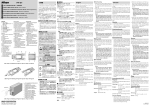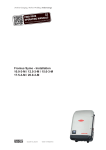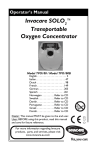Download Fronius Galvo 1.5-1 / 2.0-1 2.5-1 / 3.0-1 / 3.1-1 Dummy
Transcript
/ Battery Charging Systems / Welding Technology / Solar Electronics
Bedienungsanleitung
DE
Fronius Galvo
1.5-1 / 2.0-1
2.5-1 / 3.0-1 / 3.1-1
Dummy
Netzgekoppelter Wechselrichter
FR
Instructions de service
Onduleur pour installations photovoltaïques connectées au réseau
NL
Gebruiksaanwijzing
42,0410,1897
004-27062013
Inverter voor netstroomgekoppelde
fotovoltaïsche installaties
0
DE
Sehr geehrter Leser
Einleitung
Wir danken Ihnen für Ihr entgegengebrachtes Vertrauen und gratulieren Ihnen zu Ihrem
technisch hochwertigen Fronius Produkt. Die vorliegende Anleitung hilft Ihnen, sich mit
diesem vertraut zu machen. Indem Sie die Anleitung sorgfältig lesen, lernen Sie die vielfältigen Möglichkeiten Ihres Fronius-Produktes kennen. Nur so können Sie seine Vorteile
bestmöglich nutzen.
Bitte beachten Sie auch die Sicherheitsvorschriften und sorgen Sie so für mehr Sicherheit
am Einsatzort des Produktes. Sorgfältiger Umgang mit Ihrem Produkt unterstützt dessen
langlebige Qualität und Zuverlässigkeit. Das sind wesentliche Voraussetzungen für hervorragende Ergebnisse.
Erklärung Sicherheitshinweise
GEFAHR! Bezeichnet eine unmittelbar drohende Gefahr. Wenn sie nicht gemieden wird, sind Tod oder schwerste Verletzungen die Folge.
WARNUNG! Bezeichnet eine möglicherweise gefährliche Situation. Wenn sie
nicht gemieden wird, können Tod und schwerste Verletzungen die Folge sein.
VORSICHT! Bezeichnet eine möglicherweise schädliche Situation. Wenn sie
nicht gemieden wird, können leichte oder geringfügige Verletzungen sowie Sachschäden die Folge sein.
HINWEIS! Bezeichnet die Gefahr beeinträchtigter Arbeitsergebnisse und möglicher Schäden an der Ausrüstung.
WICHTIG! Bezeichnet Anwendungstipps und andere besonders nützliche Informationen.
Es ist kein Signalwort für eine schädliche oder gefährliche Situation.
Wenn Sie eines der im Kapitel „Sicherheitsvorschriften“ abgebildeten Symbole sehen, ist
erhöhte Achtsamkeit erforderlich.
1
2
DE
Inhaltsverzeichnis
Sicherheitsvorschriften...............................................................................................................................
Allgemeines ...............................................................................................................................................
Gerätekonzept ......................................................................................................................................
Bestimmungsgemäße Verwendung......................................................................................................
Warnhinweise am Gerät .......................................................................................................................
Hinweise zu einem Dummy-Gerät ........................................................................................................
Datenkommunikation und Solar Net ..........................................................................................................
Solar Net und Datenanbindung.............................................................................................................
Datenkommunikations-Bereich .............................................................................................................
Beschreibung der LED ‘Solar Net Kommunikation‘ ..............................................................................
Beispiel .................................................................................................................................................
Optionskarten in den Wechselrichter einbauen ....................................................................................
Fronius Datamanager ................................................................................................................................
Bedienelemente, Anschlüsse und Anzeigen am Fronius Datamanager...............................................
Fronius Datamanager während der Nacht oder bei nicht ausreichend vorhandener DC-Spannung....
'Fronius Datamanager' installieren - Übersicht .....................................................................................
Bedienelemente und Anzeigen ..................................................................................................................
Bedienelemente und Anzeigen .............................................................................................................
Display ..................................................................................................................................................
Die Menüebene..........................................................................................................................................
Display-Beleuchtung aktivieren.............................................................................................................
Automatisches Deaktivieren der Display-Beleuchtung / Wechseln in den Menüpunkt ‘JETZT’ ...........
Menüebene aufrufen.............................................................................................................................
Die Menüpunkte JETZT, LOG und GRAPH...............................................................................................
JETZT LOG GRAPH.............................................................................................................................
In den Menüpunkten JETZT und LOG angezeigte Werte.....................................................................
Der Menüpunkt SETUP .............................................................................................................................
Voreinstellung .......................................................................................................................................
SETUP ..................................................................................................................................................
Navigation im Menüpunkt SETUP ........................................................................................................
Setup-Menüeinträge einstellen allgemein.............................................................................................
Anwendungsbeispiel: Zeit einstellen.....................................................................................................
Die Setup-Menüeinträge ............................................................................................................................
Standby.................................................................................................................................................
DATCOM ..............................................................................................................................................
USB.......................................................................................................................................................
Relais ....................................................................................................................................................
Energie-Manager ..................................................................................................................................
Zeit / Datum .........................................................................................................................................
Display Einstellungen............................................................................................................................
Energieertrag ........................................................................................................................................
Lüfter.....................................................................................................................................................
Der Menüpunkt INFO.................................................................................................................................
INFO .....................................................................................................................................................
Messwerte LT Status Netz Status.........................................................................................................
Geräte Information ................................................................................................................................
Version..................................................................................................................................................
Tastensperre ein- und ausschalten............................................................................................................
Allgemeines ..........................................................................................................................................
Tastensperre ein- und ausschalten.......................................................................................................
USB-Stick als Datenlogger und zum Aktualisieren der Wechselrichter-Software......................................
USB-Stick als Datenlogger ...................................................................................................................
Passende USB-Sticks...........................................................................................................................
USB-Stick zum Aktualisieren der Wechselrichter-Software..................................................................
USB-Stick entfernen .............................................................................................................................
Das Basic-Menü.........................................................................................................................................
Allgemeines ..........................................................................................................................................
In das Basic-Menü einsteigen...............................................................................................................
Die Basic-Menüeinträge........................................................................................................................
Statusdiagnose und Fehlerbehebung ........................................................................................................
5
8
8
8
9
10
11
11
11
13
13
14
15
15
16
16
19
19
20
21
21
21
21
22
22
22
24
24
24
24
26
27
28
28
28
29
30
31
32
33
34
35
36
36
36
37
37
38
38
38
39
39
39
40
40
41
41
41
42
44
3
Anzeige von Statusmeldungen .............................................................................................................
Vollständiger Ausfall des Displays ........................................................................................................
Statusmeldungen - Klasse 1 .................................................................................................................
Statusmeldungen - Klasse 3 .................................................................................................................
Statusmeldungen - Klasse 4 .................................................................................................................
Statusmeldungen - Klasse 5 .................................................................................................................
Statusmeldungen - Klasse 7 .................................................................................................................
Kundendienst ........................................................................................................................................
Betrieb in Umgebungen mit starker Staubentwicklung .........................................................................
Technische Daten ......................................................................................................................................
Fronius Galvo 1.5-1 ..............................................................................................................................
Fronius Galvo 2.0-1 ..............................................................................................................................
Fronius Galvo 2.5-1 ..............................................................................................................................
Fronius Galvo 3.0-1 ..............................................................................................................................
Fronius Galvo 3.1-1 ..............................................................................................................................
Fronius Galvo Dummy ..........................................................................................................................
Erklärung der Fußnoten ........................................................................................................................
Berücksichtigte Normen und Richtlinien ...............................................................................................
Garantiebedingungen und Entsorgung ......................................................................................................
Fronius Werksgarantie..........................................................................................................................
Entsorgung............................................................................................................................................
4
44
44
44
45
46
47
48
49
49
50
50
51
52
53
54
55
55
55
56
56
56
DE
Sicherheitsvorschriften
Allgemeines
Das Gerät ist nach dem Stand der Technik und den anerkannten sicherheitstechnischen Regeln gefertigt. Dennoch drohen bei Fehlbedienung oder Missbrauch Gefahr für
Leib und Leben des Bedieners oder Dritte,
das Gerät und andere Sachwerte des Betreibers,
die effiziente Arbeit mit dem Gerät.
Alle Personen, die mit der Inbetriebnahme, Wartung und Instandhaltung des
Gerätes zu tun haben, müssen
entsprechend qualifiziert sein,
Kenntnisse im Umgang mit Elektroinstallationen haben und
diese Bedienungsanleitung vollständig lesen und genau befolgen.
Die Bedienungsanleitung ist ständig am Einsatzort des Gerätes aufzubewahren. Ergänzend zur Bedienungsanleitung sind die allgemein gültigen sowie
die örtlichen Regeln zu Unfallverhütung und Umweltschutz zu beachten.
Alle Sicherheits- und Gefahrenhinweise am Gerät
in lesbarem Zustand halten
nicht beschädigen
nicht entfernen
nicht abdecken, überkleben oder übermalen.
Das Gerät nur betreiben, wenn alle Schutzeinrichtungen voll funktionstüchtig
sind. Sind die Schutzeinrichtungen nicht voll funktionsfähig, besteht die Gefahr für
Leib und Leben des Bedieners oder Dritte,
das Gerät und andere Sachwerte des Betreibers
die effiziente Arbeit mit dem Gerät
Nicht voll funktionstüchtige Sicherheitseinrichtungen vor dem Einschalten des
Gerätes von einem autorisierten Fachbetrieb instandsetzen lassen.
Schutzeinrichtungen niemals umgehen oder außer Betrieb setzen.
Die Positionen der Sicherheits- und Gefahrenhinweise am Gerät, entnehmen
Sie dem Kapitel „Allgemeines“ der Bedienungsanleitung Ihres Gerätes.
Störungen, die die Sicherheit beeinträchtigen können, vor dem Einschalten
des Gerätes beseitigen.
Es geht um Ihre Sicherheit!
Umgebungsbedingungen
Betrieb oder Lagerung des Gerätes außerhalb des angegebenen Bereiches
gilt als nicht bestimmungsgemäß. Für hieraus entstandene Schäden haftet
der Hersteller nicht.
Genaue Informationen über die zulässigen Umgebungsbedingungen entnehmen Sie den technischen Daten Ihrer Bedienungsanleitung.
5
Qualifiziertes Personal
Die Serviceinformationen in dieser Bedienungsanleitung sind nur für qualifiziertes Fachpersonal bestimmt. Ein elektrischer Schlag kann tödlich sein.
Führen Sie keine anderen als die in der Dokumentation angeführten Tätigkeiten aus. Das gilt auch, wenn sie dafür qualifiziert sind.
Sämtliche Kabel und Leitungen müssen fest, unbeschädigt, isoliert und ausreichend dimensioniert sein. Lose Verbindungen, angeschmorte, beschädigte
oder unterdimensionierte Kabel und Leitungen sofort von einem autorisierten
Fachbetrieb instandsetzen lassen.
Wartung und Instandsetzung dürfen nur durch einen autorisierten Fachbetrieb
erfolgen.
Bei fremdbezogenen Teilen ist nicht gewährleistet, dass sie beanspruchungsund sicherheitsgerecht konstruiert und gefertigt sind. Nur Original-Ersatzteile
verwenden (gilt auch für Normteile).
Ohne Genehmigung des Herstellers keine Veränderungen, Ein- oder Umbauten am Gerät vornehmen.
Bauteile in nicht einwandfreiem Zustand sofort austauschen.
Angaben zu GeräuschemissionsWerten
Der Wechselrichter erzeugt einen maximalen Schall-Leistungspegel
< 59 dB (A) (ref. 1 pW) bei Voll-Last Betrieb gemäß IEC 62109-1:2010.
Die Kühlung des Gerätes erfolgt durch eine elektronische Temperaturregelung so geräuscharm wie möglich und ist abhängig von der umgesetzten Leistung, der Umgebungstemperatur, der Verschmutzung des Gerätes u.a.m.
Ein arbeitsplatzbezogener Emissionswert kann für dieses Gerät nicht angegeben werden, da der tatsächlich auftretende Schalldruck-Pegel stark von der
Montagesituation, der Netzqualität, den umgebenden Wänden und den allgemeinen Raumeigenschaften abhängig ist.
EMV-Maßnahmen
Entsorgung
6
In besonderen Fällen können trotz Einhaltung der genormten EmissionsGrenzwerte Beeinflussungen für das vorgesehene Anwendungsgebiet auftreten (z.B. wenn empfindliche Geräte am Aufstellungsort sind oder wenn der
Aufstellungsort in der Nähe von Radio- oder Fernsehempfängern ist). In diesem Fall ist der Betreiber verpflichtet, angemessene Maßnahmen für die Störungsbehebung zu ergreifen.
Gemäß Europäischer Richtlinie 2002/96/EG über Elektro- und Elektronik-Altgeräte und Umsetzung in nationales Recht, müssen verbrauchte Elektrogeräte getrennt gesammelt und einer umweltgerechten Wiederverwertung
zugeführt werden. Stellen Sie sicher, dass Sie Ihr gebrauchtes Gerät bei Ihrem Händler zurückgeben oder holen Sie Informationen über ein lokales, autorisiertes Sammel- und Entsorgungssystem ein. Ein Ignorieren dieser EU
Direktive kann zu potentiellen Auswirkungen auf die Umwelt und Ihre Gesundheit führen!
Urheberrecht
DE
Datensicherheit
Für die Datensicherung von Änderungen gegenüber den Werkseinstellungen
ist der Anwender verantwortlich. Im Falle gelöschter persönlicher Einstellungen haftet der Hersteller nicht.
Das Urheberrecht an dieser Bedienungsanleitung verbleibt beim Hersteller.
Text und Abbildungen entsprechen dem technischen Stand bei Drucklegung.
Änderungen vorbehalten. Der Inhalt der Bedienungsanleitung begründet keinerlei Ansprüche seitens des Käufers. Für Verbesserungsvorschläge und Hinweise auf Fehler in der Bedienungsanleitung sind wir dankbar.
7
Allgemeines
Gerätekonzept
Geräteaufbau:
(1)
(2)
(3)
(1)
(2)
(3)
(4)
(5)
(6)
(6)
(5)
(4)
Gehäusedeckel
Wechselrichter
Wandhalterung
Anschlussbereich inkl. DC Hauptschalter
Datenkommunikations-Bereich
Datenkommunikations-Abdeckung
Der Wechselrichter wandelt den von den
Solarmodulen erzeugten Gleichstrom in
Wechselstrom um. Dieser Wechselstrom
wird synchron zur Netzspannung in das öffentliche Stromnetz eingespeist.
Der Wechselrichter wurde ausschließlich für die Anwendung in netzgekoppelten Photovoltaik-Anlagen entwickelt, eine vom öffentlichen Netz unabhängige Stromerzeugung ist nicht
möglich.
Durch seinen Aufbau und seine Funktionsweise bietet der Wechselrichter bei der Montage
und im Betrieb ein Maximum an Sicherheit.
Der Wechselrichter überwacht automatisch das öffentliche Stromnetz. Bei abnormen
Netzverhältnissen stellt der Wechselrichter den Betrieb sofort ein und unterbricht die Einspeisung in das Stromnetz (z.B. bei Netzabschaltung, Unterbrechung, etc.).
Die Netzüberwachung erfolgt durch Spannungsüberwachung, Frequenzüberwachung und
die Überwachung von Inselverhältnissen.
Der Betrieb des Wechselrichters erfolgt vollautomatisch. Sobald nach Sonnenaufgang genug Energie von den Solarmodulen zur Verfügung steht, beginnt der Wechselrichter mit
der Netzüberwachung. Bei ausreichender Sonneneinstrahlung nimmt der Wechselrichter
den Netz-Einspeisebetrieb auf.
Der Wechselrichter arbeitet dabei so, dass die maximal mögliche Leistung aus den Solarmodulen entnommen wird.
Sobald das Energieangebot für eine Netzeinspeisung nicht ausreicht, trennt der Wechselrichter die Verbindung der Leistungselektronik zum Netz vollständig und stellt den Betrieb
ein. Alle Einstellungen und gespeicherten Daten bleiben erhalten.
Wenn die Gerätetemperatur des Wechselrichters zu hoch wird, drosselt der Wechselrichter zum Selbstschutz automatisch die aktuelle Ausgangsleistung.
Ursachen für eine zu hohe Gerätetemperatur können eine hohe Umgebungstemperatur
oder eine nicht ausreichende Wärmeabfuhr sein (z.B. bei Einbau in Schaltschränken ohne
entsprechende Wärmeabfuhr).
Bestimmungsgemäße Verwendung
8
Der Solar-Wechselrichter ist ausschließlich dazu bestimmt, Gleichstrom von Solarmodulen in Wechselstrom umzuwandeln und diesen in das öffentliche Stromnetz einzuspeisen.
Als nicht bestimmungsgemäß gilt:
eine andere oder darüber hinausgehende Benutzung
Umbauten am Wechselrichter, die nicht ausdrücklich von Fronius empfohlen werden
das Einbauen von Bauteilen, die nicht ausdrücklich von Fronius empfohlen oder vertrieben werden.
DE
Für hieraus entstehende Schäden haftet der Hersteller nicht.
Gewährleistungsansprüche erlöschen.
Zur bestimmungsgemäßen Verwendung gehört auch
das vollständige Lesen und Befolgen aller Hinweise, sowie Sicherheitsund Gefahrenhinweise aus der Bedienungsanleitung
die Einhaltung der Inspektions- und Wartungsarbeiten
die Montage gemäß Bedienungsanleitung
Bei Auslegung der Photovoltaikanlage darauf achten, dass alle Komponenten der Photovoltaikanlage ausschließlich in ihrem zulässigen Betriebsbereich betrieben werden.
Alle vom Solarmodul-Hersteller empfohlenen Maßnahmen zur dauerhaften Erhaltung der
Solarmodul-Eigenschaften berücksichtigen.
Bestimmungen des Energieversorgungs-Unternehmens für die Netzeinspeisung berücksichtigen.
Warnhinweise am
Gerät
Am und im Wechselrichter befinden sich Warnhinweise und Sicherheitssymbole. Diese
Warnhinweise und Sicherheitssymbole dürfen weder entfernt noch übermalt werden. Die
Hinweise und Symbole warnen vor Fehlbedienung, woraus schwerwiegende Personenund Sachschäden resultieren können.
Sicherheitssymbole:
Gefahr von schwerwiegenden
Personen- und Sachschäden
durch Fehlbedienung
Beschriebene Funktionen erst anwenden, wenn folgende Dokumente vollständig gelesen und
verstanden wurden:
diese Bedienungsanleitung
sämtliche Bedienungsanleitungen der Systemkomponenten der
Photovoltaikanlage, insbesondere Sicherheitsvorschriften
Gefährliche elektrische Spannung
Entladezeit der Kondensatoren
abwarten!
Text der Warnhinweise:
WARNUNG!
Ein elektrischer Schlag kann tödlich sein. Vor dem Öffnen des Geräts dafür sorgen, dass
Ein- und Ausgangsseite spannungsfrei sind. Entladezeit der Kondensatoren abwarten (3
Minuten).
9
Hinweise zu
einem DummyGerät
Ein Dummy-Gerät ist nicht für den betriebsmäßigen Anschluss an eine Photovoltaikanlage
geeignet und darf ausschließlich zu Vorführzwecken in Betrieb genommen werden.
WICHTIG! Bei einem Dummy-Gerät keinesfalls spannungsführende DC-Kabel an den DC
Anschlüssen anschließen.
Das Anschließen von spannungslosen Kabeln oder Kabelstücken zu Vorführungszwecken
ist zulässig.
Ein Dummy-Gerät ist über das Geräte-Leistungsschild erkennbar:
Geräte-Leistungsschild eines Dummy-Gerätes
10
DE
Datenkommunikation und Solar Net
Solar Net und Datenanbindung
Für eine individuelle Anwendung der Systemerweiterungen wurde von Fronius das Solar
Net entwickelt. Das Solar Net ist ein Daten-Netzwerk, welches die Verknüpfung mehrerer
Wechselrichter mit den Systemerweiterungen ermöglicht.
Das Solar Net ist ein Bussystem. Für die Kommunikation eines oder mehrerer Wechselrichter mit den Systemerweiterungen reicht ein einziges Kabel aus.
Unterschiedliche Systemerweiterungen werden vom Solar Net automatisch erkannt.
Um zwischen mehreren identischen Systemerweiterungen zu unterscheiden, an den
Systemerweiterungen eine individuelle Nummer einstellen.
Um jeden Wechselrichter eindeutig im Solar Net zu definieren, dem entsprechenden
Wechselrichter ebenfalls eine individuelle Nummer zuweisen.
Zuweisen einer individuellen Nummer gemäß Abschnitt ‘Das Setup-Menü‘.
Nähere Informationen zu den einzelnen Systemerweiterungen befinden sich in den entsprechenden Bedienungsanleitungen oder im Internet unter http://www.fronius.com.
Nähere Information zur Verkabelung von DATCOM-Komponenten finden Sie unter
http://www.fronius.com - Solarelektronik / Info & Support / Dokumenten-Downloads / Bedienungsanleitungen / Anlagenüberwachung / Leitfaden Verkabelung DATCOM.
Datenkommunikations-Bereich
(1) (2) (3)(4)(5) (6) (7)
IN
(8)
(9)
OUT
Je nach Ausführung kann der Wechselrichter mit der Fronius Datamanager Steckkarte
ausgestattet sein.
11
Pos.
Bezeichnung
(1)
schaltbare Multifunktions-Stromschnittstelle
(z.B. für Leistungsreduktions-Funktion, Schnittstelle zum Zähler, Messeingang,
etc.)
Messeingang:
max. 20 mA, 100 Ohm Messwiderstand
„Versorgungsspannung“:
max 15 mA oder 16 V DC
Für den Anschluss an die Multifunktions-Stromschnittstelle den 2-poligen Gegenstecker aus dem Lieferumfang des Wechselrichters verwenden.
Die Multifunktions-Stromschnittstelle wird Software-seitig noch nicht unterstützt.
(2)
(3)
Anschluss Solar Net IN
Anschluss Solar Net OUT
‘Fronius Solar Net‘ Ein- und Ausgang, für die Verbindung mit anderen DATCOMKomponenten (z.B. Wechselrichter, Sensor Box, etc.)
Bei einer Vernetzung von mehreren DATCOM-Komponenten muss an jedem freien IN- oder OUT-Anschluss einer DATCOM-Komponente ein Endstecker angesteckt sein.
Bei Wechselrichtern mit Fronius Datamanager Steckkarte sind 2 Endstecker im
Lieferumfang des Wechselrichters enthalten.
(4)
LED ‘Solar Net Kommunikation‘
zeigt an ob die Solar Net Stromversorgung zur Verfügung steht
(5)
LED ‘Datenübertragung‘
blinkt beim Aufzeichnen von Logging-Daten. In dieser Zeit darf der USB-Stick
nicht entfernt werden.
(6)
USB A Buchse
zum Anschließen eines USB-Stick mit einer maximalen Baugröße von
65 x 30 mm
Der USB-Stick kann als Datenlogger für einen Wechselrichter fungieren. Der
USB-Stick ist nicht im Lieferumfang des Wechselrichters enthalten.
(7)
potentialfreier Schaltkontakt mit Gegenstecker
max. 250 V AC / 30 V DC
max. 4 A AC / 1 A DC
max. 1,5 mm² Kabelquerschnitt
Pin 1 = Öffnerkontakt (Normally Closed)
Pin 2 = Wurzel (Common)
Pin 3 = Schließerkontakt (Normally Open)
(Pins von oben nach unten)
Für den Anschluss am potentialfreien Schaltkontakt den Gegenstecker aus dem
Lieferumfang des Wechselrichters verwenden.
12
(8)
Fronius Datamanager mit WLAN-Antenne
oder
Abdeckung für Optionskarten-Fach
(9)
Abdeckung für Optionskarten-Fach
Die LED ‘Solar Net Kommunikation‘ leuchtet:
Stromversorgung für die Datenkommunikation innerhalb des Fronius Solar Net ist in Ordnung
Die LED ‘Solar Net Kommunikation‘ ist aus:
Fehler bei der Datenkommunikation im Fronius Solar Net
Überstrom (Stromfluss > 3 A, z.B. auf Grund eines Kurzschlusses im Fronius Solar
Net)
Unterspannung (kein Kurzschluss, Spannung im Fronius Solar Net < 6,5 V, z.B. wenn
zu viele DATCOM-Komponenten im Fronius Solar Net sind und die elektrische Versorgung nicht ausreicht)
In diesem Fall ist eine externe Energieversorgung der DATCOM-Komponenten mittels externem Netzteil an einer der DATCOM-Komponenten erforderlich.
Zum Erkennen einer vorliegenden Unterspannung gegebenenfalls andere DATCOMKomponenten überprüfen.
Die LED ‘Solar Net Kommunikation‘ blinkt alle 5 Sekunden kurz auf:
Nach einer Abschaltung auf Grund Überstrom oder Unterspannung versucht der Wechselrichter alle 5 Sekunden die Energieversorgung im Fronius Solar Net wieder herzustellen,
solange der Fehler anliegt.
Ist der Fehler behoben, wird das Fronius Solar Net innerhalb von 5 Sekunden wieder mit
Strom versorgt.
Beispiel
Aufzeichnung und Archivierung der Wechselrichter- und Sensordaten mittels Fronius
Datamanager und Fronius Sensor Box:
1
2
3
Sensor Box
OUT
IN
IN
WLAN
OUT
*
IN
OUT
IN
OUT
m/s
°C
W/m²
* Fronius Datamanager
Daten-Netzwerk mit 3 Wechselrichtern und einer Fronius Sensor Box:
- Wechselrichter 1 mit Fronius Datamanager
- Wechslerichter 2 und 3 ohne Fronius Datamanager!
= Endstecker
Die externe Kommunikation (Solar Net) erfolgt am Wechselrichter über den Datenkommunikations-Bereich. Der Datenkommunikations-Bereich enthält zwei RS 422 Schnittstellen
als Ein- und Ausgang. Die Verbindung erfolgt mittels RJ45-Steckern.
WICHTIG! Da der Fronius Datamanager als Datalogger fungiert, darf kein anderer Datenlogger im Fronius Solar Net Ring sein.
Pro Fronius Solar Net Ring nur ein Fronius Datamanager!
Alle übrigen Fronius Datamanager ausbauen und das freie Optionskarten-Fach mit der bei
Fronius optional erhältlichen Blindabdeckung (42,0405,2020) verschließen oder Fronius
Galvo light (ohne Fronius Datamanager) verwenden.
13
DE
Beschreibung der
LED ‘Solar Net
Kommunikation‘
Optionskarten in
den Wechselrichter einbauen
14
Informationen zum Einbauen von Optionskarten in den Wechselrichter und zum Anschließen von Datenkommunikations-Kabel finden Sie in der Installationsanleitung.
DE
Fronius Datamanager
Bedienelemente,
Anschlüsse und
Anzeigen am
Fronius Datamanager
(1)
(2)
(8)
(7)
(6)
(3)
(4)
(5)
Nr.
Funktion
(1)
Schalter IP
zum Umschalten der IP-Adresse:
A
vorgegebene IP-Adresse ‘169.254.0.180’
Der ‘Fronius Datamanager’ arbeitet mit der fixen IP-Adresse
169.254.0.180;
die fixe IP-Adresse dient zur direkten Verbindung mit einem PC via
LAN, ohne vorhergehender Konfiguration des PC
B
zugewiesene IP-Adresse
Der ‘Fronius Datamanager’ arbeitet mit einer zugewiesenen IP-Adresse (Werkseinstellung 192.168.1.180);
die IP-Adresse kann auf der Web-Schnittstelle des ‘Fronius Datamanager’ eingestellt werden.
(2)
LED WLAN
leuchtet grün: bei bestehender Netzwerk-Verbindung
leuchtet rot: bei nicht bestehender Netzwerk-Verbindung
leuchtet nicht: Steckkarte ohne WLAN
(3)
LED Verbindung Solar Web
leuchtet grün: bei bestehender Verbindung zu ‘Fronius Solar.web’
leuchtet rot: bei erforderlicher, aber nicht bestehender Verbindung zu
‘Fronius Solar.web’
leuchtet nicht: wenn keine Verbindung zu’ Fronius Solar.web’ erforderlich
ist
(4)
LED Verbindung
leuchtet grün: bei aufrechter Verbindung innerhalb des ‘Fronius Solar Net’
leuchtet rot: bei unterbrochener Verbindung innerhalb des ‘Fronius Solar
Net’
15
Nr.
Funktion
(5)
LED Versorgung
leuchtet grün: bei ausreichender Stromversorgung durch das ‘Fronius Solar Net’; Der ‘Fronius Datamanager’ ist betriebsbereit
leuchtet nicht: bei mangelhafter oder nicht vorhandener Stromversorgung
durch das ‘Fronius Solar Net’ - eine externe Stromversorgung ist erforderlich
blinkt rot: während eines Update-Vorganges
-
WICHTIG! Während eines Update-Vorganges die Stromversorgung nicht
unterbrechen.
leuchtet rot: der Update-Vorgang ist fehlgeschlagen
(6)
Anschluss LAN
Ethernet-Schnittstelle mit blauer Farbmarkierung, zum Anschließen des Ethernet-Kabels
(7)
WLAN-Antenne
(8)
I/Os
digitale Ein- und Ausgänge
Digitale Eingänge: I/O 0 - I/O 3, I 4 - I 9
Spannungspegel: low = min. 0 V - max. 1,8 V; high = min. 3 V - max. 30 V
Eingangsströme: je nach Eingangsspannung; Eingangswiderstand = 46 kOhm
Digitale Ausgänge: I/O 0 - I/O 3
Schaltvermögen bei Versorgung durch die Datamanager-Steckkarte: 3,2 W,
10,7 V in Summe für alle 4 digitalen Ausgänge
Schaltvermögen bei Versorgung durch ein externes Netzteil mit min. 10,7 max. 24 V DC, angeschlossen an Uint / Uext und GND: 1 A, 10,7 - 24 V DC (je
nach externem Netzteil) pro digitalem Ausgang
Der Anschluss an die I/Os erfolgt über den mitgelieferten Gegenstecker.
Fronius Datamanager während
der Nacht oder
bei nicht ausreichend vorhandener DC-Spannung
Der Parameter Nachtmodus im Setup-Menüpunkt DATCOM ist werksseitig auf OFF
voreingestellt.
Aus diesem Grund ist der Fronius Datamanager während der Nacht oder bei nicht ausreichend vorhandener DC-Spannung nicht erreichbar.
Um den Fronius Datamanager dennoch zu aktivieren, den Wechselrichter AC-seitig ausund wieder einschalten und innerhalb von 90 Sekunden eine beliebige Taste am Display
des Wechselrichters drücken.
Siehe auch Kapitel „Menüpunkte im Setup-Menü“, „DATCOM“ (Nachtmodus).
16
HINWEIS! Die Installation des Fronius Datamanager setzt Kenntnisse aus der
Netzwerk-Technologie voraus.
HINWEIS! Für die Installation und die Inbetriebnahme des Fronius Datamanager
ist ein PC / Laptop erforderlich.
Detaillierte Informationen zum Fronius Datamanager finden Sie in der Vollversion
der Bedienungsanleitung Fronius Datamanager (RECERBO) unter Solarelektronik / Anlagenüberwachung auf unserer Homegage unter http://www.fronius.com.
1
Am PC / Laptop die Netzwerk-Einstellungen für den ‘Fronius Datamanager‘ anpassen
z.B. für Microsoft Windows:
Systemsteuerung / Netzwerk- und Freigabecenter / LAN-Verbindung / Eigenschaften
(Allgemein) / Internetprotokoll (TCP/IP) / Eigenschaften / ‘IP-Adresse automatisch beziehen‘ + ‘DNS-Serveradresse automatisch beziehen‘ aktivieren
Internet-Browser / Extras / Internetoptionen / Verbindungen / LAN-Einstellungen /
‘Proxyserver für LAN verwenden‘ deaktivieren
2
Blaues Ethernet-Kabel am ‘Fronius Datamanager‘ anstecken (Anschluss LAN)
3
2 Endstecker an den Solar Net Anschlüssen des Wechselrichters anstecken
4
Blaues Ethernet-Kabel am PC / Laptop anstecken
5
Schalter ‘IP‘ am ‘Fronius Datamanager‘ in Position - A - schalten
6
Wechselrichter AC-seitig einschalten und innerhalb von 90 Sekunden eine beliebige
Taste am Display des Wechselrichters drücken
7
In der Menüebene des Wechselrichters im Menüpunkt SETUP bei den Display-Einstellungen den Nacht Modus auf ‘ON‘ einstellen
8
Nach ca. 1 Minute den Browser am PC / Laptop öffnen und folgende Adresse eingeben:
http://169.254.0.180
Die Web-Schnittstelle des ‘Fronius Datamanager‘ wird angezeigt.
HINWEIS! Wenn keine Verbindung zum ‘Fronius Datamanager‘ aufgebaut wird,
die Netzwerk-Einstellungen überprüfen (z.B. für Microsoft Windows):
Systemsteuerung / Netzwerk- und Freigabecenter / LAN-Verbindung / Eigenschaften (Allgemein) / Internetprotokoll (TCP/IP) / Eigenschaften / ‘IP-Adresse automatisch beziehen‘ + ‘DNS-Serveradresse automatisch beziehen‘
aktivieren
Internet-Browser / Extras / Internetoptionen / Verbindungen / LAN-Einstellungen / ‘Proxyserver für LAN verwenden‘ deaktivieren
Bei der Erstinstallation des ‘Fronius Datamanager‘ wird eine Meldung zu Zeit und Datum
angezeigt.
9
Auf die Meldung klicken und Zeit und Datum einstellen
Sollte die Meldung nicht angezeigt werden:
Einstellungen / ZEIT/DATUM / Zeit und Datum einstellen
10 Einstellungen / Internetverbindung / WLAN - speichern
11 Einstellungen / WLAN / auswählen:
‘dynamisch‘ (Hostname vergeben)
oder
‘statisch‘ (Daten eingeben)
12 Einstellungen / WLAN MANAGEMENT / Netzwerke aktualisieren
17
DE
'Fronius Datamanager' installieren
- Übersicht
13 Einstellungen / SOLAR.WEB / Daten eingeben, speichern
Nähere Informationen zum Fronius Solar.web enthehmen sie der Bedienungsanleitung Fronius Solar.web.
14 Systeminformationen / Datalogger-ID notieren (erforderlich für die Anmeldung im Solar.web)
15 Wechselrichter AC-seitig ausschalten
16 Schalter ‘IP‘ am ‘Fronius Datamanager‘ in Position - B - zurückschalten
17 Blaues Ethernet-Kabel vom ‘Fronius Datamanager‘ und vom PC / Laptop abstecken
18 Datenkommunikations-Abdeckung schließen und Wechselrichter einschalten
19 In der Menüebene des Wechselrichters im Menüpunkt SETUP bei den Display-Einstellungen den Nacht Modus gegebenenfalls wieder auf ‘OFF‘ zurückstellen
18
DE
Bedienelemente und Anzeigen
Bedienelemente
und Anzeigen
(1)
(2)
(3)
(4)
(5)
(6)
(7)
(8)
Pos.
Beschreibung
(1)
Display
zur Anzeige von Werten, Einstellungen und Menüs
Kontroll- und Status-LEDs
(2)
Allgemeine Status-LED (rot)
leuchtet,
wenn am Display eine Statusmeldung angezeigt wird
bei Unterbrechung des Einspeisebetriebes
während der Fehlerbehandlung (der Wechselrichter wartet auf eine Quittierung oder Behebung eines aufgetretenen Fehlers)
(3)
Startup-LED (orange)
leuchtet, wenn
sich der Wechselrichter in der automatischen Startup- oder SelbsttestPhase befindet (sobald die Solarmodule nach Sonnenaufgang ausreichend Leistung abgeben)
der Wechselrichter im Setup-Menü auf Standby-Betrieb geschaltet wurde
(= manuelle Abschaltung des Einspeisebetriebes)
die Wechselrichter-Software aktualisiert wird
(4)
Betriebsstatus-LED (grün)
leuchtet,
wenn die Photovoltaik-Anlage nach der automatischen Startup-Phase des
Wechselrichters störungsfrei arbeitet
solange der Netz-Einspeisebetrieb stattfindet
Funktionstasten - je nach Auswahl mit unterschiedlichen Funktionen belegt:
(5)
Taste ‘links/auf’
zur Navigation nach links und nach oben
(6)
Taste ‘ab/rechts’
zur Navigation nach unten und nach rechts
19
Pos.
Beschreibung
(7)
Taste ‘Menü / Esc’
zum Wechsel in die Menüebene
zum Ausstieg aus dem Setup-Menü
(8)
Taste ‘Enter’
zum Bestätigen einer Auswahl
Die Tasten sind kapazitive Taster, eine Benetzung mit Wasser kann die Funktion der Tasten beeinträchtigen. Für eine optimale Funktion die Tasten gegebenenfalls mit einem Tuch
trockenwischen.
Display
Die Versorgung des Displays erfolgt über die AC-Netzspannung. Je nach Einstellung im
Setup-Menü kann das Display den ganzen Tag zur Verfügung stehen.
WICHTIG! Das Display des Wechselrichters ist kein geeichtes Messgerät. Eine geringe
Abweichung zum Energiezähler des Energieversorgungs-Unternehmens ist systembedingt. Die genaue Abrechnung der Daten mit dem Energieversorgungs-Unternehmen erfordert daher einen geeichten Zähler.
Menüpunkt
Parameter-Erklärung
Anzeigen von Werten und Einheiten sowie
Status-Codes
Belegung der Funktionstasten
Anzeigebereiche am Display, Anzeigemodus
Energie-Manager (**)
WR-Nr. | Speichersymbol | USB-Verb.(***)
Menüpunkt
(*)
Standby
DATCOM
USB
Relais
Zeit / Datum
vorangegangene Menüeinträge
aktuell ausgewählter Menüeintrag
nächste Menüeinträge
Belegung der Funktionstasten
Anzeigebereiche am Display, Setup-Modus
(*)
(**)
(***)
20
Scroll-Balken
Symbol Energie-Manager
wird angezeigt, wenn die Funktion ‘Energie-Manager‘ aktiviert ist
WR-Nr. = Wechselrichter DATCOM-Nummer,
Speichersymbol - erscheint kurzfristig beim Speichern von eingestellten Werten,
USB-Verbindung - erscheint wenn ein USB-Stick angeschlossen wurde
DE
Die Menüebene
Display-Beleuchtung aktivieren
1
Eine beliebige Taste drücken
Die Display-Beleuchtung wird aktiviert.
Im Menüpunkt SETUP besteht unter Eintrag ‘Display Einstellungen‘ die Möglichkeit,
eine ständig leuchtende oder eine ständig abgeschaltete Display-Beleuchtung einzustellen.
Automatisches
Deaktivieren der
Display-Beleuchtung / Wechseln
in den Menüpunkt
‘JETZT’
Wird 2 Minuten keine Taste gedrückt,
erlischt die Display-Beleuchtung automatisch und der Wechselrichter wechselt in den
Menüpunkt ‘JETZT’ (sofern die Display-Beleuchtung auf Automatikbetrieb eingestellt
ist).
Der Wechsel in den Menüpunkt ‘JETZT’ erfolgt von jeder beliebigen Position innerhalb
der Menüebene, ausgenommen dem Setup-Menüeintrag ‘Standby’.
Die aktuell eingespeiste Leistung wird angezeigt.
Menüebene aufrufen
1
JETZT
Taste ‘Menü’ drücken
Das Display wechselt in die Menüebene.
2
Mittels Tasten ‘links‘ oder ‘rechts‘ den
gewünschten Menüpunkt auswählen
3
Gewünschten Menüpunkt durch Drücken der Taste ‘Enter’ aufrufen
21
Die Menüpunkte JETZT, LOG und GRAPH
JETZT
LOG
GRAPH
JETZT
(Anzeige von Momentanwerten)
JETZT
JETZT
GRAPH
GRAPH
LOG
(aufgezeichnete Daten vom heutigen Tag,
vom aktuellen Kalenderjahr und seit Erstinbetriebnahme des Wechselrichters)
GRAPH
Tages-Kennlinie
stellt den Verlauf der Ausgangsleistung
während des Tages graphisch dar. Die
Zeitachse skaliert sich automatisch.
Taste ‘Zurück’ zum Schließen der Anzeige drücken
In den Menüpunkten JETZT und
LOG angezeigte
Werte
Im Menüpunkt JETZT angezeigte Werte:
Ausgangsleistung (W)
Netzspannung (V)
Ausgangsstrom (A)
Netzfrequenz (Hz)
Solarspannung (V)
Solarstrom (A)
Uhrzeit
Uhrzeit am Wechselrichter oder im Fronius Solar Net Ring
Datum
Datum am Wechselrichter oder im Fronius Solar Net Ring
22
Eingespeiste Energie (kWh / MWh)
während des betrachteten Zeitraumes in das Netz eingespeiste Energie
Auf Grund unterschiedlicher Messverfahren kann es zu Abweichungen gegenüber Anzeigewerten anderer Messgeräte kommen. Für die Verrechnung der eingespeisten Energie
sind nur die Anzeigewerte des vom Elektrizitätsversorgungs-Unternehmen beigestellten,
geeichten Messgerätes bindend.
Maximale Ausgangsleistung (W)
höchste, während des betrachteten Zeitraumes ins Netz eingespeiste Leistung
Ertrag
während des betrachteten Zeitraumes erwirtschaftetes Geld (Währung im Setup-Menü
einstellbar)
Wie bei der eingespeisten Energie kann es auch beim Ertrag zu Abweichungen mit anderen Messwerten kommen.
Einstellung von Währung und Verrechnungssatz wird im Abschnitt ‘Das Setup-Menü’ beschrieben.
Die Werkseinstellung hängt vom jeweiligen Länder-Setup ab.
CO2 Einsparung (g / kg)
während des betrachteten Zeitraumes eingesparte CO2-Emission
Der Wert für die CO2 Einsparung entspricht der CO2-Emission, die abhängig vom vorhandenen Kraftwerkspark bei Produktion der gleichen Strommenge freigesetzt würde.
Die Werkseinstellung beträgt 0,53 kg / kWh (Quelle: DGS - Deutsche Gesellschaft für
Sonnenenergie).
Maximale Netzspannung (V)
höchste, während des betrachteten Zeitraumes gemessene Netzspannung
Maximale Solarspannung (V)
höchste, während des betrachteten Zeitraumes gemessene Solarmodul-Spannung
Betriebsstunden
Betriebsdauer des Wechselrichters (HH:MM).
WICHTIG! Für die richtige Anzeige von Tages- und Jahreswerten muss die Uhrzeit korrekt eingestellt sein.
23
DE
Im Menüpunkt LOG angezeigte Werte:
(für den heutigen Tag, das aktuelle Kalenderjahr und seit Erstinbetriebnahme des Wechselrichters)
Der Menüpunkt SETUP
Voreinstellung
Der Wechselrichter ist nach der vollständigen Durchführung der Inbetriebnahme je nach
Ländersetup vorkonfiguriert.
Der Menüpunkt SETUP ermöglicht eine einfache Änderung der Voreinstellungen des
Wechselrichters, um Anwender-spezifischen Wünschen und Anforderungen zu entsprechen.
SETUP
GRAPH
SETUP
(Setup-Menü)
HINWEIS! Auf Grund von Software-Updates können Funktionen an Ihrem Gerät
verfügbar sein, die in dieser Bedienungsanleitung nicht beschrieben sind oder
umgekehrt. Zudem können sich einzelne Abbildungen geringfügig von den Bedienelementen an ihrem Gerät unterscheiden. Die Funktionsweise dieser Bedienelemente ist jedoch identisch.
Navigation im
Menüpunkt SETUP
In den Menüpunkt SETUP einsteigen
GRAPH
1
In der Menüebene mittels Tasten
‘links’ oder ’rechts’ den Menüpunkt
‘SETUP’ anwählen
2
Taste ‘Enter’ drücken
Menüebene, ‘SETUP‘ angewählt
Standby
DATCOM
USB
Relais
Zeit / Datum
Eintrag ‘Standby’
24
Der erste Eintrag des Menüpunktes
SETUP wird angezeigt:
‘Standby'
DE
Zwischen den Einträgen blättern
3
Mit den Tasten ‘auf’ oder ‘ab’ zwischen den verfügbaren Einträgen
blättern
5
Um aus einem Eintrag auszusteigen,
Taste ‘Zurück’ drücken
Standby
DATCOM
USB
Relais
Zeit / Datum
Beispiel: Menüpunkt ‘DATCOM’
Aus einem Eintrag aussteigen
GRAPH
Die Menüebene wird angezeigt
Wird 2 Minuten keine Taste gedrückt,
wechselt der Wechselrichter von jeder beliebigen Position innerhalb der Menüebene
in den Menüpunkt ‘JETZT’ (Ausnahme: Setup-Menüeintrag ‘Standby’),
erlischt die Display-Beleuchtung.
Die aktuell eingespeiste Leistung wird angezeigt.
25
Setup-Menüeinträge einstellen
allgemein
1
In den Menüpunkt SETUP einsteigen
2
Mittels Tasten ‘auf’ oder ‘ab’ den gewünschten Eintrag anwählen
3
Taste ‘Enter‘ drücken
Die erste Stelle eines einzustellenden
Wertes blinkt:
Die zur Verfügung stehenden Einstellungen werden angezeigt:
4
Mittels Tasten ‘auf‘ oder ‘ab‘ eine
Zahl für die erste Stelle auswählen
4
Mittels Tasten ‘auf‘ oder ‘ab‘ die gewünschte Einstellung auswählen
5
Taste ‘Enter‘ drücken
5
Um die Auswahl zu speichern und zu
übernehmen Taste ‘Enter‘ drücken.
Die zweite Stelle des Wertes blinkt.
6
Arbeitsschritte 4 und 5 wiederholen,
bis ...
Um die Auswahl nicht zu speichern
Taste ‘Esc‘ drücken.
der ganze einzustellende Wert blinkt.
7
Taste ‘Enter‘ drücken
8
Arbeitsschritte 4 - 6 gegebenenfalls
für Einheiten oder weitere einzustellende Werte wiederholen, bis Einheit
oder einzustellender Wert blinken.
9
Um die Änderungen zu speichern
und zu übernehmen Taste ‘Enter‘
drücken.
Um die Änderungen nicht zu speichern Taste ‘Esc‘ drücken.
Der aktuell ausgewählte Eintrag wird angezeigt.
26
Der aktuell ausgewählte Eintrag wird angezeigt.
Standby
DATCOM
USB
Relais
Zeit / Datum
Zeit einstellen
Datum einstellen
Sommer-/Winterzeit
1
Setup-Menüeintrag ‘Zeit / Datum’ anwählen
2
Taste ‘Enter’ drücken
Die Übersicht der einstellbaren Werte wird
angezeigt.
3
Mittels Tasten ‘auf’ oder ‘ab’ ‘Zeit einstellen‘ auswählen
4
Taste ‘Enter’ drücken
Die Uhrzeit wird angezeigt.
(HH:MM:SS, 24-Stunden-Anzeige),
die Zehner-Stelle für die Stunde blinkt.
5
Mittels Tasten ‘auf’ oder ‘ab’ einen
Wert für die Zehner-Stelle der Stunde
auswählen
6
Taste ‘Enter’ drücken
Die Einer-Stelle für die Stunde blinkt.
7
Arbeitsschritt 5. und 6. für die EinerStelle der Stunde, für die Minuten und
die Sekunden wiederholen, bis ...
die eingestellte Uhrzeit blinkt.
8
Zeit einstellen
Datum einstellen
Sommer-/Winterzeit
Die Uhrzeit wird übernommen, die Übersicht der einstellbaren Werte wird angezeigt.
4
Standby
DATCOM
USB
Relais
Zeit / Datum
Taste ‘Enter’ drücken
Taste ‘Esc’ drücken
Der Setup-Menüeintrag ‘Zeit / Datum’ wird
angezeigt.
27
DE
Anwendungsbeispiel: Zeit einstellen
Die Setup-Menüeinträge
Standby
Manuelle Aktivierung / Deaktivierung des Standby-Betriebes
Einstellbereich
Enter
Werkseinstellung
Standby deaktiviert
-
Im Standby-Betrieb ist die Leistungselektronik abgeschaltet. Es findet keine
Netzeinspeisung statt.
Die Startup-LED leuchtet orange.
Im Standby-Betrieb kann kein anderer Menüpunkt innerhalb der Menüebene aufgerufen oder eingestellt werden.
Das automatische Wechseln in den Menüpunkt ‘JETZT’ nachdem 2 Minuten keine
Taste gedrückt wurde, ist nicht aktiviert.
Der Standby-Betrieb kann nur manuell durch Drücken der Taste ‘Enter’ beendet werden.
Der Netz-Einspeisebetrieb kann jederzeit wieder aufgenommen werden (‘Standby’
deaktivieren).
-
Standby-Betrieb einstellen (manuelle Abschaltung des Netz-Einspeisebetriebes):
1
Eintrag ‘Standby’ anwählen
2
Taste ‘Enter’ drücken
Am Display erscheint abwechselnd ‘STANDBY’ und 'ENTER’.
Der Standby-Modus ist nun aktiviert.
Die Startup-LED leuchtet orange.
Wiederaufnahme des Netz-Einspeisebetriebes:
Im Standby-Betrieb erscheint am Display abwechselnd ‘STANDBY’ und 'ENTER’.
1
Zur Wiederaufnahme des Netz-Einspeisebetriebes Taste ‘Enter’ drücken
Der Eintrag ‘Standby’ wird angezeigt.
Parallel dazu durchläuft der Wechselrichter die Startup-Phase.
Nach Wiederaufnahme des Einspeisebetriebes leuchtet die Betriebsstatus-LED grün.
DATCOM
Kontrolle einer Datenkommunikation, Eingabe der Wechselrichternummer, DATCOM
Nachtmodus, Protokolleinstellungen
Einstellbereich
Status / Wechselrichternummer / Protokolltype
Status
zeigt eine über Solar Net vorhandene Datenkommunikation oder einen in der Datenkommunikation aufgetretenen Fehler an
28
Einstellbereich
00 - 99 (00 = 100. Wechselrichter)
Werkseinstellung
01
WICHTIG! Beim Einbinden mehrerer Wechselrichter in ein Datenkommunikations-System
jedem Wechselrichter eine eigene Adresse zuordnen.
Protokolltype
legt fest, welches Kommunikationsprotokoll die Daten überträgt:
USB
Einstellbereich
Solar Net
Werkseinstellung
Solar Net
Vorgabe von Werten in Zusammenhang mit einem USB-Stick
Einstellbereich
HW sicher Entfernen / Software Update / Logging Intervall
HW sicher Entfernen
Um einen USB-Stick ohne Datenverlust von der USB A Buchse am DatenkommunikationsEinschub abzustecken.
Der USB-Stick kann entfernt werden:
wenn die OK-Meldung angezeigt wird
wenn die LED 'Datenübertragung' nicht mehr blinkt oder leuchtet
Software Update
Zum Aktualisieren der Wechselrichter-Software mittels USB-Stick.
Vorgehensweise:
1
Die Update-Datei ‘froxxxxx.upd’ organisieren
(z.B. unter http://www.fronius.com; xxxxx steht für die jeweilige Versionsnummer)
HINWEIS! Für ein problemloses Aktualisieren der Wechselrichter-Software darf
der hierfür vorgesehene USB-Stick keine versteckte Partition und keine Verschlüsselung aufweisen.
2
Die Update-Datei auf die äußerste Datenebene des USB-Sticks speichern
3
Datenkommunikations-Bereich öffnen
4
USB-Stick mit der Update-Datei an der USB-Buchse im Datenkommunikations-Bereich anstecken
5
Im Setup-Menü den Menüpunkt ‘USB’ und dann den Parameter ‘Update Software’ anwählen
6
Taste ‘Enter’ drücken
7
Warten, bis am Display die Gegenüberstellungen der aktuell am Wechselrichter vorhandenen und der neuen Software-Version angezeigt werden:
1. Seite: Recerbo Software, Tasten-Controller Software, Länder-Setup Version
2. Seite: Leistungsteil Software
8
Nach jeder Seite Taste ‘Enter’ drücken
Der Wechselrichter beginnt mit dem Kopieren der Daten.
‘UPDATE’ sowie der Speicherfortschritt in % werden angezeigt, bis die Daten für alle elektronischen Baugruppen kopiert wurden.
29
DE
Wechselrichternummer
Einstellung der Nummer (=Adresse) des Wechselrichters bei einer Anlage mit mehreren
Solar-Wechselrichtern
Nach dem Kopieren aktualisiert der Wechselrichter nacheinander die erforderlichen elektronischen Baugruppen.
‘UPDATE’, die betroffene Baugruppe und der Aktualisierungsfortschritt in % werden angezeigt.
Als letzten Schritt aktualisiert der Wechselrichter das Display.
Das Display bleibt für ca. 1 Minute dunkel, die Kontroll- und Status-LEDs blinken.
Bei abgeschlossener Software-Aktualisierung wechselt der Wechselrichter in die StartupPhase und danach in den Netz-Einspeisebetrieb.
Beim Aktualisieren der Wechselrichter-Software bleiben individuelle Einstellungen im Setup-Menü erhalten.
Der angesteckte USB-Stick kann in weiterer Folge für das Aufzeichnen von Logging-Daten
verwendet werden.
Logging Intervall
Aktivieren / Deaktivieren der Logging-Funktion, sowie Vorgabe eines Logging Intervalls
Einheit
Minuten
Einstellbereich
30 Min / 20 Min / 15 Min / 10 Min / 5 Min / No Log
Werkseinstellung
30 Min
30 Min
Das Logging Intervall beträgt 30 Minuten; alle 30 Minuten werden neue Logging-Daten auf den USB-Stick gespeichert.
20 Min
15 Min
10 Min
5 Min
Das Logging Intervall beträgt 5 Minuten; alle 5 Minuten werden
neue Logging-Daten auf den USB-Stick gespeichert.
No Log
Keine Datenspeicherung
WICHTIG! Für eine einwandfreie Logging-Funktion muss die Uhrzeit korrekt eingestellt
sein.
Relais
Relais aktivieren, Relais-Einstellungen, Relais-Test
Einstellbereich
*
Relais Modus / Relais Test / Einschalt-Punkt* / Ausschaltpunkt*
werden nur angezeigt, wenn unter ‘Relais Modus‘ die Funktion ‘E-Manager‘ aktiviert ist.
Relais Modus
zur Auswahl der verschiedenen Funktionen des potentialfreien Schaltkontaktes im Datenkommunikations-Bereich:
Alarm-Funktion
aktiver Ausgang
Energie-Manager
30
Einstellbereich
ALL / Permanent / OFF / ON / E-Manager
Werkseinstellung
ALL
Permanent / ALL:
Schalten des potentialfreien Schaltkontaktes bei dauerhaften
und temporären Servicecodes (z.B. kurze Unterbrechung des
Einspeisebetriebs, ein Servicecode tritt öfter als 50 x pro Tag
auf)
aktiver Ausgang:
ON:
Der potentialfreie Schaltkontakt ist ständig eingeschaltet, solange der Wechselrichter in Betrieb ist (solange das Display
leuchtet oder anzeigt).
OFF:
Der potentialfreie Schaltkontakt ist ausgeschaltet.
Energie-Manager:
E-Manager:
Weitere Informationen zur Funktion ‘Energie-Manager‘ gemäß
folgendem Abschnitt „Energie-Manager“.
Relais Test
Funktionsüberprüfung, ob der potentialfreie Schaltkontakt periodisch schaltet
Einschalt-Punkt
(nur bei aktivierter Funktion ‘Energie-Manager‘)
zum Einstellen des Wirkleistungs-Limits, ab dem der potentialfreie Schaltkontakt eingeschaltet wird
Werkseinstellung: 1000 W
Einstellbereich
Ausschalt-Punkt - max. Nennleistung des Wechselrichters / W
/ kW / MW
Ausschalt-Punkt
(nur bei aktivierter Funktion ‘Energie-Manager‘)
zum Einstellen des Wirkleistungs-Limits, ab dem der potentialfreie Schaltkontakt ausgeschaltet wird
Werkseinstellung: 0
Einstellbereich
Energie-Manager
0 - Einschalt-Punkt / W / kW / MW
Über die Funktion ‘Energie-Manager‘ kann der potentialfreie Schaltkontakt so angesteuert
werden, dass dieser als Aktor fungiert.
Ein am potentialfreien Schaltkontakt angeschlossener Verbraucher kann somit durch die
Vorgabe eines von der Einspeise-Leistung abhängigen Ein- oder Ausschalt-Punktes gesteuert werden.
Der potentialfreie Schaltkontakt wird automatisch ausgeschaltet,
wenn der Wechselrichter keinen Strom in das öffentliche Netz einspeist,
wenn der Wechselrichter manuell in den Standby-Betrieb geschaltet wird,
wenn eine Wirkleistungs-Vorgabe < 10 % der Nennleistung vorliegt,
bei nicht ausreichender Sonneneinstrahlung.
31
DE
Alarm-Funktion:
Zum Aktivieren der Funktion ‘Energie-Manager‘ ‘E-Manager‘ auswählen und Taste
‘Enter‘ drücken.
Bei aktivierter Funktion ‘Energie-Manager‘ wird am Display links oben das Symbol ‘Energie-Manager‘ angezeigt:
bei ausgeschaltetem potentialfreien Schaltkontakt (offener Kontakt)
bei eingeschaltetem potentialfreien Schaltkontakt (geschlossener Kontakt)
Zum Deaktivieren der ‘Funktion Energie-Manager‘ eine andere Funktion auswählen und
Taste ‘Enter‘ drücken.
Hinweise zum Auslegen des Ein- und Ausschalt-Punktes
Eine zu geringe Differenz zwischen Einschalt-Punkt und Ausschalt-Punkt sowie Wirkleistungs-Schwankungen können zu vielfachen Schaltzyklen führen.
Um ein häufiges Ein- und Ausschalten zu vermeiden, sollte die Differenz zwischen Einschalt-Punkt und Ausschalt-Punkt min. 100 - 200 W betragen.
Bei der Wahl des Ausschalt-Punktes die Leistungsaufnahme des angeschlossenen Verbrauchers berücksichtigen.
Bei der Wahl des Einschalt-Punktes auch Wetterverhältnisse und zu erwartende Sonneneinstrahlung berücksichtigen.
Anwendungsbeispiel
Einschalt-Punkt = 2000 W, Ausschalt-Punkt = 1800 W
Liefert der Wechselrichter mindestens 2000 W oder mehr, wird der potentialfreie Schaltkontakt des Wechselrichters eingeschaltet.
Sinkt die Wechselrichter-Leistung unter 1800 W, wird der potentialfreie Schaltkontakt ausgeschaltet.
Mögliche Anwendungen:
Betrieb einer Wärmepumpe oder einer Klimaanlage mit möglichst viel Eigenstrom-Nutzung
Zeit / Datum
Einstellen der Uhrzeit, des Datums und der automatischen Sommer-/Winterzeit-Umschaltung
Einstellbereich
Zeit einstellen / Datum einstellen / Sommer-/Winterzeit
Zeit einstellen
Einstellung der Uhrzeit (hh:mm:ss)
Datum einstellen
Einstellung des Datums (tt.mm.jjjj)
32
HINWEIS! Die Funktion zur automatischen Sommer-/Winterzeit-Umschaltung
nur verwenden, wenn sich in einem Fronius Solar Net Ring keine LAN- oder
WLAN-fähigen Systemkomponenten befinden (z.B. Fronius Datalogger Web,
Fronius Datamanager).
Bei vorhandenen LAN- oder WLAN-fähigen Systemkomponenten stellen Sie diese Funktion auf der Web-Schnittstelle der Systemkomponente ein.
Einstellbereich
on / off
Werkseinstellung
on
WICHTIG! Das korrekte Einstellen von Uhrzeit und Datum ist Voraussetzung für eine richtige Anzeige von Tages- und Jahreswerten sowie der Tages-Kennlinie.
Display Einstellungen
Einstellbereich
Sprache / Nacht Modus / Kontrast / Beleuchtung
Sprache
Einstellung der Display Sprache
Einstellbereich
Deutsch, Englisch, Französisch, Niederländisch, Italienisch,
Spanisch, Tschechisch, Slowakisch, ...
Nacht Modus
DATCOM Nacht-Modus; steuert den DATCOM- und Display-Betrieb während der Nacht
oder bei nicht ausreichend vorhandener DC-Spannung
Einstellbereich
AUTO / ON / OFF
Werkseinstellung
OFF
AUTO:
Der DATCOM-Betrieb ist immer aufrecht, solange ein Datenlogger in einem aktiven, nicht unterbrochenen Solar Net angeschlossen sind.
Das Display ist während der Nacht dunkel und kann durch Drücken einer beliebigen Taste aktiviert werden.
ON:
Der DATCOM-Betrieb ist immer aufrecht, solange DATCOMKomponenten im Solar Net angeschlossen sind (auch wenn
das Solar Net unterbrochen ist). Der Wechselrichter stellt die 12
V zur Versorgung des Solar Net ununterbrochen zur Verfügung.
Das Display ist immer aktiv.
WICHTIG! Ist der DATCOM-Nachtmodus auf ON oder auf
AUTO bei angeschlossenen Solar Net Komponenten eingestellt, erhöht sich der Stromverbrauch des Wechselrichters
während der Nacht auf 7,3 W.
OFF:
Kein DATCOM-Betrieb in der Nacht, der Wechselrichter
braucht keinen AC-Strom zur Versorgung des Solar Net.
Das Display ist während der Nacht deaktiviert, der Fronius
Datamanager steht nicht zur Verfügung.
33
DE
Sommer-/Winterzeit
Aktivieren / deaktivieren der automatischen Sommer-/Winterzeit-Umschaltung
Kontrast
Einstellung des Kontrastes am Display
Einstellbereich
0 - 10
Werkseinstellung
5
Da der Kontrast temperaturabhängig ist, können wechselnde Umgebungsbedingungen
eine Einstellung des Menüpunktes ‘Kontrast’ erfordern.
Beleuchtung
Voreinstellung der Display-Beleuchtung
Der Menüpunkt ‘Beleuchtung’ betrifft nur die Display-Hintergrundbeleuchtung.
Energieertrag
Einstellbereich
AUTO / ON / OFF
Werkseinstellung
AUTO
AUTO
Die Display-Beleuchtung wird durch Drücken einer beliebigen
Taste aktiviert. Wird 2 Minuten keine Taste gedrückt, erlischt
die Display-Beleuchtung.
ON
Die Display-Beleuchtung ist bei aktivem Wechselrichter permanent eingeschaltet.
OFF
Die Display-Beleuchtung ist permanent abgeschaltet.
Einstellung
eines OFFSET-Wertes für die Total-Energieanzeige
eines Mess-Ausgleichsfaktors für die Tages-, Jahres- und Gesamt-Energieanzeige
der Währung
des Einspeisetarifs
des CO2 Faktors
Einstellbereich
Zählerabweichung / Zählerkalibrierung / Währung / Einspeisetarif / CO2 Faktor /
Zählerabweichung
Vorgabe eines Wertes für die eingespeiste Energie, der zur aktuell eingespeisten Energie
addiert wird (z.B. Übertragswert bei Austausch des Wechselrichters)
Einheit
Wh / kWh / MWh
Einstellbereich
5-stellig
Werkseinstellung
0
Zählerkalibrierung
Vorgabe eines Korrekturwertes, damit die Anzeige am Display des Wechselrichters der
geeichten Anzeige des Stromzählers entspricht
34
Einheit
%
Einstellbereich
-5,0 - +5,0
Werkseinstellung
0
DE
Währung
Einstellung der Währung
Einstellbereich
3-stellig, A-Z
Einspeisetarif
Einstellung des Verrechnungssatzes für die Vergütung der eingespeisten Energie
Einstellbereich
2-stellig, 3 Dezimalstellen
Werkseinstellung
(abhängig vom Länder-Setup)
CO2-Faktor
Einstellung des Faktors für die CO2-Reduktion
Lüfter
Einheit
kg/kWh
Einstellbereich
0,000 - 2,000
(abhängig vom Länder-Setup)
Werkseinstellung
0,53
zum Überprüfen der Lüfter-Funktionalität
Einstellbereich
-
Test Lüfter #1 / Test Lüfter #2
gewünschten Lüfter mittels Tasten ‘auf‘ und ‘ab‘ auswählen
Der Test des ausgewählten Lüfters wird durch Drücken der Taste ‘Enter‘ gestartet.
Der Lüfter läuft so lange, bis das Menü durch Drücken der Taste ‘Esc‘ verlassen wird.
35
Der Menüpunkt INFO
INFO
JETZT
Messwerte
LT Status
Netz Status
Messwerte
Anzeigebereich:
INFO
(Informationen zu Gerät und Software)
PV Iso. / Fan #1 / U PV1
PV Iso.
Isolationswiderstand der Photovoltaik-Anlage(bei nicht geerdeten Solarmodulen)
Fan #1
Prozentwert der Lüfter Soll-Leistung
U PV1
momentane DC Spannung an den Klemmen, auch wenn der Wechselrichter gar nicht einspeist (vom 1. MPP Tracker)
LT Status
Statusanzeige der zuletzt im Wechselrichter aufgetretenen Fehler
kann angezeigt werden.
WICHTIG! Auf Grund schwacher Sonneneinstrahlung treten jeden
Morgen und Abend naturgemäß die Statusmeldungen 306 (Power
low) und 307 (DC low) auf. Diesen Statusmeldungen liegt kein Fehler
zu Grunde.
-
Netz Status
Die 5 zuletzt aufgetretenen Netzfehler können angezeigt werden:
-
36
Nach Drücken der Taste ‘Enter‘ werden der Status des Leistungsteils sowie die zuletzt aufgetretenen Fehler angezeigt
Mittels Tasten ‘auf‘ oder ‘ab‘ innerhalb der Liste blättern
Um aus der Status- und Fehlerliste auszusteigen Taste ‘Zurück‘
drücken
Nach Drücken der Taste ‘Enter‘ werden die 5 zuletzt aufgetretenen Netzfehler angezeigt
Mittels Tasten ‘auf‘ oder ‘ab‘ innerhalb der Liste blättern
Um aus der Anzeige der Netzfehler auszusteigen Taste ‘Zurück‘
drücken
Zur Anzeige von für ein Energieversorgungs-Unternehmen relevanten Einstellungen. Die
angezeigten Werte sind vom jeweiligen Länder-Setup oder von gerätespezifischen Einstellungen des Wechselrichters abhängig.
Anzeigebereich
Allgemeines / Ländereinstellung / MPP Tracker / Netzüberwachung / Netzspannungs-Grenzen / Netzfrequenz-Grenzen / PFaktor / AC Leistungsgrenze
Allgemeines:
Gerätetyp
Fam.
Ländereinstellung:
Setup
eingestelltes Länder-Setup
Version
Version des Länder-Setups
Group
Gruppe für das Aktualisieren der Wechselrichter-Software
MPP Tracker:
Tracker 1
Netzüberwachung:
GMTi
Hochstart-Zeit des Wechselrichters in s
GMTr
Wiederzuschalt-Zeit in s nach einem Netzfehler
ULL
Netzspannungs-Mittelwert über 10 Minuten in V.
LLTrip
Auslösezeit für die Langzeit-Spannungsüberwachung
Spannungsgrenzen:
UILmax
Oberer innerer Netzspannungs-Wert in V
UILmin
Unterer innerer Netzspannungs-Wert in V
Frequenzgrenzen:
FILmax
Oberer innerer Netzfrequenz-Wert in Hz
FILmin
Unterer innerer Netzfrequenz-Wert in Hz
Version
P-Faktor:
aktuell eingstellter Leistungsfaktor cos phi
(z.B. Constant Cos(phi) / Constant Q / Q(U)-Kennlinie / etc.)
AC Leistungsgrenze:
Max. P AC
manuelle Leistungsreduktion
Anzeige von Versionsnummer und Seriennummer der im Wechselrichter eingebauten
Prints (z.B. für Service-Zwecke)
Anzeigebereich
Display / Display Software / Checksumme SW / Daten Speicher
/ Datenspeicher #1 / Leistungsteil / Leistungsteil SW / EMV Filter
37
DE
Geräte Information
Tastensperre ein- und ausschalten
Allgemeines
Der Wechselrichter ist mit einer Tastensperr-Funktion ausgestattet.
Bei aktivierter Tastensperre kann das Setup-Menü nicht aufgerufen werden, z.B. als
Schutz vor unbeabsichtigtem Verstellen von Setup-Daten.
Für das Aktivieren / Deaktivieren der Tastensperre muss der Code 12321 eingegeben werden.
Tastensperre einund ausschalten
1
JETZT
Taste ‘Menü’ drücken
Die Menüebene' wird angezeigt.
2
Die nicht belegte Taste ‘Menü / Esc’
5 x drücken
Im Menü ‘CODE’ wird ‘Access Code‘ angezeigt, die erste Stelle blinkt.
3
Code 12321 eingeben: Mittels Tasten
‘auf’ oder ‘ab’ den Wert für die erste
Stelle des Codes auswählen
4
Taste ‘Enter’ drücken
Die zweite Stelle blinkt.
Zugangs-Code
5
Arbeitsschritt 3. und 4. für die zweite,
die dritte, die vierte und die fünfte
Stelle des Codes wiederholen, bis ...
der eingestellte Code blinkt.
6
Taste ‘Enter’ drücken
Im Menü ‘LOCK’ wird ‘Tastensperre‘ angezeigt.
7
Mittels Tasten ‘auf’ oder ‘ab’ die Tastensperre ein- oder ausschalten:
ON = Tastensperre ist aktiviert (der
Menüpunkt SETUP kann nicht aufgerufen werden)
OFF = Tastensperre ist deaktiviert
(das Menüpunkt SETUP kann aufgerufen werden)
8
38
Taste ‘Enter’ drücken
USB-Stick als Datenlogger
DE
USB-Stick als Datenlogger und zum Aktualisieren
der Wechselrichter-Software
Ein an der USB A Buchse angeschlossener USB-Stick kann als Datenlogger für einen
Wechselrichter fungieren.
Die am USB-Stick gespeicherten Logging-Daten können jederzeit
über die mitgeloggte FLD-Datei in die Software Fronius Solar.access importiert werden,
über die mitgeloggte CSV-Datei direkt in Programmen von Drittanbietern (z.B. Microsoft® Excel) angesehen werden.
Ältere Excel-Versionen (bis Excel 2007) haben eine Zeilenbeschränkung von 65536.
Nähere Informationen zu „Daten am USB-Stick“, „Datenmenge und Speicherkapazität“ sowie „Pufferspeicher“ finden Sie auf unserer Homepage http://www.fronius.com unter
Solar Electronics / Info & Support / Document Downloads / Operating Manuals / Grid-connected inverters / Fronius Galvo / Installation Help.
Passende USBSticks
Durch die Vielzahl der sich am Markt befindlichen USB-Sticks kann nicht gewährleistet
werden, dass jeder USB-Stick vom Wechselrichter erkannt wird.
Fronius empfiehlt nur zertifizierte, industrietaugliche USB-Sticks zu verwenden (USB-IF
Logo beachten!).
Der Wechselrichter unterstützt USB-Sticks mit folgenden Dateisystemen:
FAT12
FAT16
FAT32
Fronius empfiehlt, die verwendeten USB-Sticks nur zum Aufzeichnen von Logging-Daten
oder zum Aktualisieren der Wechselrichter-Software zu verwenden. Die USB-Sticks sollen
keine anderen Daten enthalten.
USB-Symbol am Wechselrichter-Display,
z.B. im Anzeigemodus ‘JETZT’:
Erkennt der Wechselrichter einen USBStick, so wird am Display rechts oben das
USB-Symbol angezeigt.
Beim Einsetzen von USB-Sticks überprüfen, ob das USB-Symbol angezeigt wird
(kann auch blinken).
39
HINWEIS! Bei Außenanwendungen ist zu beachten, dass die Funktion herkömmlicher USB-Sticks oft nur in einem eingeschränkten Temperaturbereich gewährleistet ist. Bei Außenanwendungen sicher stellen, dass der USB-Stick z.B.
auch bei niedrigen Temperaturen funktioniert.
USB-Stick zum
Aktualisieren der
WechselrichterSoftware
USB-Stick entfernen
Mit Hilfe des USB-Sticks können auch Endkunden über den Menüeintrag USB im Menüpunkt SETUP die Software des Wechselrichters aktualisieren: die Update-Datei wird zuvor
auf den USB-Stick gespeichert und von dort dann auf den Wechselrichter übertragen.
Sicherheitshinweis für das Entfernen eines USB-Sticks:
X
40
Do not disconnect
USB-Stick
while LED is flashing!
WICHTIG! Um einen Verlust von Daten zu
verhindern, darf ein angeschlossener
USB-Stick nur unter folgenden Voraussetzungen entfernt werden:
nur über den Menüpunkt SETUP,
Menüeintrag ‘USB / HW sicher entfernen’
wenn die LED ‘Datenübertragung’
nicht mehr blinkt oder leuchtet.
DE
Das Basic-Menü
Allgemeines
Im Basic-Menü werden folgende für die Installation und den Betrieb des Wechselrichters
wichtige Parameter eingestellt:
-
DC Betriebsmodus
Fixspannung
MPPT1 Startspannung
USB Logbuch
Ereigniszähler
In das Basic-Menü einsteigen
-
Erdungsmodus / Erdungsüberwachung
Isolationseinstellungen
Temperaturwarnung
TOTAL Reset
-
1
JETZT
Taste ‘Menü’ drücken
Die Menüebene' wird angezeigt.
2
Die nicht belegte Taste ‘Menü / Esc’
5 x drücken
Im Menü ‘CODE’ wird ‘Access Code‘ angezeigt, die erste Stelle blinkt.
3
Code 22742 eingeben: Mittels Tasten
‘auf’ oder ‘ab’ den Wert für die erste
Stelle des Codes auswählen
4
Taste ‘Enter’ drücken
Die zweite Stelle blinkt.
5
Arbeitsschritt 3. und 4. für die zweite,
die dritte, die vierte und die fünfte
Stelle des Codes wiederholen, bis ...
der eingestellte Code blinkt.
6
Taste ‘Enter’ drücken
Das Basic-Menü wird angezeigt.
MPP Tracker 1
USB Logbuch
Signal Relais
Erdungseinstellung
Isolationseinstell.
7
Mittels Tasten ‘auf’ oder ‘ab’ den gewünschten Eintag auswählen
8
Ausgewählten Eintrag durch Drücken
der Taste ‘Enter’ bearbeiten
9
Zum Verlassen des Basic-Menü Taste ‘Esc’ drücken
41
Die Basic-Menüeinträge
Das Basic-Menü enthält folgende Menüeinträge:
MPP Tracker 1
-
DC Betriebsmodus:
MPP AUTO
FIX
MPP USER
-
Fixspannung:
zum Eingeben der Fixspannung, 120 - 440 V
-
MPPT1 Startspannung:
zum Eingeben der MPPT1 Startspannung, 120 - 440 V
USB Logbuch
Aktivieung oder Deaktivierung der Funktion, alle Fehlermeldungen auf einen USB-Stick
zu sichern
AUTO / OFF / ON
Signal Relais
-
Ereignisverzögerung
zum Eingeben der zeitlichen Verzögerung, ab wann eine SMS verschickt wird oder
das Relais schalten soll
900 - 86400 Sekunden
-
Ereigniszähler:
zum Eingeben der Zeit, wie oft ein Ereignis mitgeloggt werden soll:
10 - 255
Erdungseinstellung
-
Erdungsmodus:
Off / Positvie / Negative
-
Erdungsüberwachung:
Off / Warn Err / Error / Warning
Isolationseinstell.
42
-
Isolationswarnung:
zum Aktivieren und Deaktivieren der Isolationsüberwachung mit Anzeige einer Warnung ohne Einspeiseunterbrechung bei einem Isolationsfehler
ON / OFF
-
Schwellwert Warnung:
zum Einstellen eines Isolations-Schwellwertes, unter welchem der Wechselrichter
eine Warnung ausgibt (ohne Einspeiseunterbrechung)
0 - 1000 kOhm
-
Isolationsfehler:
zum Aktivieren und Deaktivieren der Isolationsüberwachung mit Ausgabe einer Fehlermeldung und sofortiger Abschaltung des Wechselrichters bei einem Isolationsfehler
ON / OFF
-
Schwellwert Fehler:
zum Einstellen eines Isolations-Schwellwertes, unter welchem der Wechselrichter
eine Fehlermeldung ausgibt und den Einspeisebetrieb unterbricht
0 - 1000 kOhm
DE
Temperaturwarnung
zur Aktivierung / Deaktivierung der Übertemperatur-Warnung pro Event;
die Übertemperatur-Warnung wird verschickt und am Display angezeigt.
ON / OFF
TOTAL Reset
setzt im Menüpunkt LOG die max. und die min. Spannungswerte sowie die max. eingespeiste Leistung auf Null zurück.
Das Zurücksetzen der Werte lässt sich nicht rückgängig machen.
Um die Werte auf Null zurückzusetzen, Taste ‘Enter‘ drücken.
„CONFIRM“ wird angezeigt.
Taste ‘Enter‘ erneut drücken.
Die Werte werden zurückgesetzt, das Menü wird angezeigt
43
Statusdiagnose und Fehlerbehebung
Anzeige von Statusmeldungen
Der Wechselrichter verfügt über eine System-Selbstdiagnose, die eine große Anzahl an
möglichen Fehlern selbstständig erkennt und am Display anzeigt. Hierdurch können Defekte am Wechselrichter, an der Photovoltaik-Anlage sowie Installations- oder Bedienungsfehler rasch ausfindig gemacht werden.
Falls die System-Selbstdiagnose einen konkreten Fehler ausfindig machen konnte, wird
die zugehörige Statusmeldung am Display angezeigt.
WICHTIG! Kurzzeitig angezeigte Statusmeldungen können sich aus dem Regelverhalten
des Wechselrichters ergeben. Arbeitet der Wechselrichter anschließend störungsfrei weiter, liegt kein Fehler vor.
Vollständiger
Ausfall des Displays
Bleibt das Display längere Zeit nach Sonnenaufgang dunkel:
AC-Spannung an den Anschlüssen des Wechselrichters überprüfen:
die AC-Spannung muss 230 V (+ 10 % / - 5 %)* betragen.
*
Statusmeldungen - Klasse 1
Netzspannungs-Toleranz abhängig vom Länder-Setup
Statusmeldungen der Klasse 1 treten meist nur vorübergehend auf und werden vom öffentlichen Stromnetz verursacht.
Der Wechselrichter reagiert zunächst mit einer Netztrennung. Anschließend wird das Netz
während des vorgeschriebenen Überwachungszeitraumes geprüft. Wird nach dieser Periode kein Fehler mehr festgestellt, nimmt der Wechselrichter den Netz-Einspeisebetrieb
wieder auf.
Je nach Länder-Setup ist die Softstart-Funktion GPIS aktiviert:
entsprechend der Richtlinie VDE-AR-N 4105 wird nach einer Abschaltung auf Grund eines
AC-Fehlers die Ausgangsleistung des Wechselrichters kontinuierlich alle Minuten um 10
% gesteigert.
Code
Beschreibung
102
AC-Spannung zu hoch
103
AC-Spannung zu gering
105
AC-Frequenz zu hoch
106
AC-Frequenz zu gering
107
AC-Netz nicht vorhanden
108
Inselbetrieb erkannt
44
Verhalten
Behebung
Sobald die Netzbedingungen
nach ausführlicher Prüfung
wieder im zulässigen Bereich
sind, nimmt der Wechselrichter
den Netz-Einspeisebetrieb erneut auf.
Netzanschlüsse prüfen;
Tritt die Statusmeldung dauernd auf, setzen Sie sich mit
Ihrem Anlagen-Monteur in Verbindung
Die Klasse 3 umfasst Statusmeldungen, die während des Einspeisebetriebes auftreten
können, jedoch grundsätzlich nicht zu einer dauerhaften Unterbrechung des Netz-Einspeisebetriebes führen.
Nach der automatischen Netztrennung und der vorgeschriebenen Netzüberwachung versucht der Wechselrichter den Einspeisebetrieb wieder aufzunehmen.
Code
Beschreibung
301
Überstrom (AC)
302
Überstrom (DC)
303
Übertemperatur Leistungsteil
304
Innentemperatur zu hoch
306
Power low
Zwischenkreis-Spannung zu
gering für den Einspeisebetrieb
307
DC low
DC-Eingangsspannung zu gering für den Einspeisebetrieb
Verhalten
Behebung
Kurzzeitige Unterbrechung
des Netz-Einspeisebetriebes
auf Grund von Überstrom im
Wechselstrom-Kreis
Der Wechselrichter beginnt erneut mit der Hochstartphase.
Fehler wird automatisch behoben;
Tritt die Statusmeldung dauernd auf, setzen Sie sich mit
Ihrem Anlagen-Monteur in Verbindung
Kurzzeitige Unterbrechung
des Netz-Einspeisebetriebes
auf Grund von Übertemperatur
Der Wechselrichter beginnt erneut mit der Hochstartphase.
gegebenenfalls die KühlluftSchlitze und Kühlkörper ausblasen;
Fehler wird automatisch behoben;
Tritt die Statusmeldung dauernd auf, setzen Sie sich mit
Ihrem Anlagen-Monteur in Verbindung
Kurzzeitige Unterbrechung
des Netz-Einspeisebetriebes
Der Wechselrichter beginnt erneut mit der Hochstartphase.
Wird automatisch behoben;
Tritt die Statusmeldung bei
ausreichender Sonneneinstrahlung auf, setzen Sie sich
mit Ihrem Anlagen-Monteur in
Verbindung
WICHTIG! Auf Grund schwacher Sonneneinstrahlung treten jeden Morgen und Abend naturgemäß die Statusmeldungen 306 (Power low) und 307 (DC low) auf. Diesen Statusmeldungen liegt kein Fehler zu Grunde.
309
DC-Eingangsspannung zu
hoch
Kurzzeitige Unterbrechung
des Netz-Einspeisebetriebes
Der Wechselrichter beginnt erneut mit der Hochstartphase.
Fehler wird automatisch behoben;
Tritt die Statusmeldung dauernd auf, setzen Sie sich mit
Ihrem Anlagen-Monteur in Verbindung
45
DE
Statusmeldungen - Klasse 3
Statusmeldungen - Klasse 4
Statusmeldungen der Klasse 4 erfordern teilweise den Eingriff eines geschulten FroniusServicetechnikers.
Code
Beschreibung
401
Kommunikation mit Leistungsteil nicht möglich
406
Temperatursensor des Leistungsteils defekt
407
Innen-Temperatursensor defekt
412
Der Fix-Spannungsbetrieb ist
statt des MPP-Spannungsbetriebes angewählt und die Fixspannung ist auf einen zu
geringen oder zu hohen Wert
eingestellt.
416
Kommunikation zwischen
Leistungsteil und Steuerung
nicht möglich.
425
Kommunikation mit dem Leistungsteil ist nicht möglich
437
Automatische Fehlerbehandlung gestartet
-
445
-
Kompatibilitätsfehler (z.B.
auf Grund eines PrintAustausches)
ungültige LeistungsteilKonfiguration
452
Kommunikationsfehler zwischen den Prozessoren
457
Netzrelais klebt
459
Fehler bei der Erfassung des
Mess-Signals für den Isolationstest
460
Referenz-Spannungsquelle für
den digitalen Signalprozessor
(DSP) arbeitet außerhalb der
tolerierten Grenzen
461
Fehler im DSP-Datenspeicher
463
46
AC-Polarität vertauscht
Verhalten
Behebung
Wenn möglich nimmt der
Wechselrichter den Netz-Einspeisebetrieb nach erneutem
automatischen Zuschalteversuch auf
Falls die Statusmeldung dauerhaft angezeigt wird: Froniusgeschulten Servicetechniker
verständigen
-
Tritt die Statusmeldung dauernd auf, setzen Sie sich mit
Ihrem Anlagen-Monteur in Verbindung
Wenn möglich nimmt der
Wechselrichter den Netz-Einspeisebetrieb nach erneutem
automatischen Zuschalteversuch auf
Falls die Statusmeldung dauerhaft angezeigt wird: Froniusgeschulten Servicetechniker
verständigen
Der Wechselrichter speist keinen Strom ins Netz ein.
Wechselrichter-Firmware aktualisieren;
Falls die Statusmeldung dauerhaft angezeigt wird: Froniusgeschulten Servicetechniker
verständigen
Wenn möglich nimmt der
Wechselrichter den Netz-Einspeisebetrieb nach erneutem
automatischen Zuschalteversuch auf
Falls die Statusmeldung dauerhaft angezeigt wird: Froniusgeschulten Servicetechniker
verständigen
Der Wechselrichter speist keinen Strom ins Netz ein.
Fronius-geschulten Servicetechniker verständigen
Der Wechselrichter speist keinen Strom ins Netz ein.
AC-Polarität überprüfen
Tritt die Statusmeldung dauernd auf, setzen Sie sich mit
Ihrem Anlagen-Monteur in Verbindung
Beschreibung
Verhalten
Behebung
472
Sicherung für Solarmodul-Erdung ist defekt
Der Wechselrichter speist keinen Strom ins Netz ein.
Sicherung für die SolarmodulErdung tauschen;
Tritt die Statusmeldung dauernd auf, setzen Sie sich mit
Ihrem Anlagen-Monteur in Verbindung
475
Solarmodul-Erdung, Isolationsfehler (Verbindung zwischen Solarmodul und Erdung)
Der Wechselrichter speist keinen Strom ins Netz ein.
Tritt die Statusmeldung dauernd auf, setzen Sie sich mit
Ihrem Anlagen-Monteur in Verbindung
Statusmeldungen - Klasse 5
Statusmeldungen der Klasse 5 behindern den Einspeisebetrieb nicht generell, können
aber Einschränkungen im Einspeisebetrieb zur Folge haben. Sie werden angezeigt, bis die
Statusmeldung per Tastendruck quittiert wird (im Hintergrund arbeitet der Wechselrichter
jedoch normal).
Code
Beschreibung
Verhalten
Behebung
502
Isolationsfehler an den Solarmodulen
Warnmeldung wird am Display
angezeigt
Tritt die Statusmeldung dauernd auf, setzen Sie sich mit
Ihrem Anlagen-Monteur in Verbindung
Warnmeldung wird am Display
angezeigt
Statusmeldung quittieren;
Überprüfen ob alle Bedingungen für einen störungsfreien Einspeisebetrieb erfüllt
sind (z.B. ob die Solarmodule
mit Schnee bedeckt sind).
Falls die Statusmeldung dauerhaft angezeigt wird: weitere
Statusmeldungen beachten
509
Keine Einspeisung innerhalb
der letzten 24 Stunden
517
Leistungs-Derating auf Grund
zu hoher Temperatur
bei auftretendem LeistungsDerating wird am Display eine
Warnmeldung angezeigt
gegebenenfalls die KühlluftSchlitze und Kühlkörper ausblasen;
Fehler wird automatisch behoben;
Tritt die Statusmeldung dauernd auf, setzen Sie sich mit
Ihrem Anlagen-Monteur in Verbindung
558
Funktions-Inkompatibilität (einer oder mehrere Prints im
Wechselrichter sind nicht kompatibel zueinander, z.B. nach
einem Print-Austausch)
Mögliche Fehlanzeigen oder
Fehlfunktionen am Wechselrichter
Tritt die Statusmeldung dauernd auf, setzen Sie sich mit
Ihrem Anlagen-Monteur in Verbindung
Leistungs-Derating wegen
Überfrequenz
Die Statusmeldung wird bei
überhöhter Netzfrequenz angezeigt.
Der Wechselrichter reduziert
dabei die Leistung.
Die Statusanzeige wird so lange angezeigt, bis sich der
Wechselrichter wieder im Normalbetrieb befindet.
Sobald die Netzfrequenz wieder im zulässigen Bereich ist
und sich der Wechselrichter
wieder im Normalbetrieb befindet, wird der Fehler automatisch behoben
Tritt die Statusmeldung dauernd auf, setzen Sie sich mit
Ihrem Anlagen-Monteur in Verbindung.
560
47
DE
Code
Statusmeldungen - Klasse 7
Statusmeldungen der Klasse 7 betreffen die Steuerung, die Konfiguration und das Datenaufzeichnen des Wechselrichters und können den Einspeisebetrieb direkt oder indirekt beeinflussen.
Code
Beschreibung
Verhalten
Behebung
705
Konflikt beim Einstellen der
Wechselrichter-Nummer (z.B.
Nummer doppelt vergeben)
-
Wechselrichter-Nummer im
Setup-Menü korrigieren
Warnmeldung wird am Display
angezeigt
Statusmeldung quittieren;
Falls die Statusmeldung dauerhaft angezeigt wird: Froniusgeschulten Servicetechniker
verständigen
Warnmeldung wird am Display
angezeigt
USB-Stick überprüfen oder
austauschen
Dateisystem des USB-Sticks
überprüfen
Falls die Statusmeldung dauerhaft angezeigt wird: Froniusgeschulten Servicetechniker
verständigen
Warnmeldung wird am Display
angezeigt.
USB-Stick anstecken oder
überprüfen
Falls die Statusmeldung dauerhaft angezeigt wird: Froniusgeschulten Servicetechniker
verständigen
Warnmeldung wird am Display
angezeigt
Update-Datei überprüfen (z.B.
auf richtige Dateibenennung)
Falls die Statusmeldung dauerhaft angezeigt wird: Froniusgeschulten Servicetechniker
verständigen
Warnmeldung wird am Display
angezeigt, Update-Vorgang
wird abgebrochen
Update-Datei überprüfen,
gegebenenfalls die für das Gerät passende Update-Datei organisieren (z.B. unter http://
www.fronius.com)
Falls die Statusmeldung dauerhaft angezeigt wird: Froniusgeschulten Servicetechniker
verständigen
Warnmeldung wird am Display
angezeigt
USB-Stick und die darauf befindlichen Dateien überprüfen
oder USB-Stick austauschen
USB-Stick nur abstecken,
wenn die LED ‘Datenübertragung’ nicht mehr blinkt oder
leuchtet.
Falls die Statusmeldung dauerhaft angezeigt wird: Froniusgeschulten Servicetechniker
verständigen
721
EEPROM wurde neu initialisiert
731
Initialisierungsfehler - USBStick wird nicht unterstützt
732
Initialisierungsfehler - Überstrom am USB-Stick
733
734
735
736
48
Kein USB-Stick angesteckt
Update-Datei wird nicht erkannt oder ist nicht vorhanden
nicht zum Gerät passende Update-Datei, zu alte Update-Datei
Schreib- oder Lesefehler aufgetreten
738
743
Beschreibung
Abspeichern einer Log-Datei
nicht möglich (z.B: USB-Stick
ist schreibgeschützt oder voll)
Fehler während des Updates
aufgetreten
Verhalten
Behebung
Warnmeldung wird am Display
angezeigt
Speicherplatz schaffen,
Schreibschutz entfernen, gegebenenfalls USB-Stick überprüfen oder austauschen
Falls die Statusmeldung dauerhaft angezeigt wird: Froniusgeschulten Servicetechniker
verständigen
Warnmeldung wird am Display
angezeigt
Update-Vorgang wiederholen,
USB-Stick überprüfen
Falls die Statusmeldung dauerhaft angezeigt wird: Froniusgeschulten Servicetechniker
verständigen
745
Update-Datei fehlerhaft
Warnmeldung wird am Display
angezeigt, Update-Vorgang
wird abgebrochen
Update-Datei neu herunterladen
Falls die Statusmeldung dauerhaft angezeigt wird: Froniusgeschulten Servicetechniker
verständigen
751
Uhrzeit verloren
Warnmeldung wird am Display
angezeigt
Zeit und Datum am Wechselrichter neu einstellen
752
Real Time Clock Modul Kommunikationsfehler
Warnmeldung wird am Display
angezeigt
Zeit und Datum am Wechselrichter neu einstellen
Falls die Statusmeldung dauerhaft angezeigt wird: Froniusgeschulten Servicetechniker
verständigen
753
interner Fehler: Real Time Clock Modul ist im Notmodus
ungenaue Zeit, Uhrzeit-Verlust
möglich (Einspeisebetrieb normal)
Zeit und Datum am Wechselrichter neu einstellen
757
Hardware-Fehler im Real Time
Clock Modul
Fehlermeldung wird am Display angezeigt, der Wechselrichter speist keinen Strom ins
Netz ein
766
Notfall-Leistungsbegrenzung
wurde aktiviert (max. 750 W)
Fehlermeldung wird am Display angezeigt
Falls die Statusmeldung dauerhaft angezeigt wird: Froniusgeschulten Servicetechniker
verständigen
Kundendienst
WICHTIG! Wenden Sie sich an Ihren Fronius-Händler oder einen Fronius-geschulten Servicetechniker, wenn
ein Fehler häufig, oder dauerhaft erscheint
ein Fehler erscheint, der nicht in den Tabellen angeführt ist
Betrieb in Umgebungen mit starker
Staubentwicklung
Bei Betrieb des Wechselrichters in Umgebungen mit starker Staubentwicklung:
wenn nötig den Kühlkörper und den Lüfter an der Rückseite des Wechselrichters sowie die
Zuluftöffnungen an der Wandhalterung mit sauberer Druckluft ausblasen.
49
DE
Code
Technische Daten
Fronius Galvo
1.5-1
Eingangsdaten
Max. DC-Leistung
1600 W
MPP-Spannungsbereich
120 - 335 V DC
Max. Eingangsspannung
(bei 1000 W/m² / -10 °C im Leerlauf)
420 V DC
Max. Eingangsstrom
13,3 A
Max. Kurzschluss-Strom der Solarmodule
Max. Rückspeise-Strom
4)
20,0 A
8,9 A
Ausgangsdaten
Nominale Ausgangsleistung (Pnom)
1500 W
Max. Ausgangsleistung
1500 W
Nominale Netzspannung
1 ~ NPE 230 V
Min. Netzspannung
180 V 1)
Max. Netzspannung
270 V 1)
Max. Ausgangsstrom
7,2 A
50 - 60 Hz 1)
Nominale Frequenz
Klirrfaktor
<4%
Leistungsfaktor cos phi
1
0,85 - 1 ind./cap.2)
Max. zulässige Netzimpedanz Zmax am PCC3)
6)
Einschalt-Stromimpuls und Dauer
keine
36,0 A / 9,4 ms
Max. Ausgangs-Fehlerstrom pro Zeitdauer
43,0 A / 1,24 ms
Allgemeine Daten
Maximaler Wirkungsgrad
95,9 %
Europ. Wirkungsgrad
94,5 %
Eigenverbrauch bei Nacht
0,47 W
Kühlung
Schutzart
Abmessungen h x b x t
Gewicht
Zulässige Umgebungstemperatur
Zulässige Luftfeuchtigkeit
EMV Emissionsklasse
Überspannungskategorie DC / AC
geregelte Zwangsbelüftung
IP 55
645 x 431 x 204 mm
16,35 kg
- 25 °C - +50 °C
0 - 100 %
B
2/3
Schutzeinrichtungen
DC-Isolationsmessung
Verhalten bei DC-Überlast
DC-Trennschalter
50
Warnung / Abschaltung 7) bei RISO < 600 kOHM
Arbeitspunkt-Verschiebung, Leistungsbegrenzung
integriert
Eingangsdaten
DE
Fronius Galvo
2.0-1
Maximum DC-Leistung
2140 W
MPP-Spannungsbereich
120 - 335 V DC
Max. Eingangsspannung
(bei 1000 W/m² / -10 °C im Leerlauf)
420 V DC
Max. Eingangsstrom
17,8 A
Max. Kurzschluss-Strom der Solarmodule
Max. Rückspeise-Strom
4)
26,8 A
11,9 A
Ausgangsdaten
Nominale Ausgangsleistung (Pnom)
2000 W
Max. Ausgangsleistung
2000 W
Nominale Netzspannung
1 ~ NPE 230 V
Min. Netzspannung
180 V 1)
Max. Netzspannung
270 V 1)
Max. Ausgangsstrom
9,7 A
50 - 60 Hz 1)
Nominale Frequenz
Klirrfaktor
<4%
Leistungsfaktor cos phi
1
0,85 - 1 ind./cap.2)
Max. zulässige Netzimpedanz Zmax am PCC3)
6)
Einschalt-Stromimpuls und Dauer
keine
36,0 A / 9,4 ms
Max. Ausgangs-Fehlerstrom pro Zeitdauer
43,0 A / 1,24 ms
Allgemeine Daten
Maximaler Wirkungsgrad
96,0 %
Europ. Wirkungsgrad
94,9 %
Eigenverbrauch bei Nacht
0,47 W
Kühlung
Schutzart
Abmessungen h x b x t
Gewicht
Zulässige Umgebungstemperatur
Zulässige Luftfeuchtigkeit
EMV Emissionsklasse
Überspannungskategorie DC / AC
geregelte Zwangsbelüftung
IP 55
645 x 431 x 204 mm
16,35 kg
- 25 °C - +50 °C
0 - 100 %
B
2/3
Schutzeinrichtungen
DC-Isolationsmessung
Verhalten bei DC-Überlast
DC-Trennschalter
Warnung / Abschaltung 7) bei RISO < 600 kOHM
Arbeitspunkt-Verschiebung
Leistungsbegrenzung
integriert
51
Fronius Galvo
2.5-1
Eingangsdaten
Max. DC-Leistung
2650 W
MPP-Spannungsbereich
165 - 440 V DC
Max. Eingangsspannung
(bei 1000 W/m² / -10 °C im Leerlauf)
550 V DC
Max. Eingangsstrom
16,6 A
Max. Kurzschluss-Strom der Solarmodule
Max. Rückspeise-Strom
4)
24,8 A
11 A
Ausgangsdaten
Nominale Ausgangsleistung (Pnom)
2500 W
Max. Ausgangsleistung
2500 W
Nominale Netzspannung
1 ~ NPE 230 V
Min. Netzspannung
180 V 1)
Max. Netzspannung
270 V 1)
Max. Ausgangsstrom
12,1 A
50 - 60 Hz 1)
Nominale Frequenz
Klirrfaktor
<4%
Leistungsfaktor cos phi
1
0,85 - 1 ind./cap.2)
Max. zulässige Netzimpedanz Zmax am PCC3)
6)
Einschalt-Stromimpuls und Dauer
keine
36,0 A / 9,4 ms
Max. Ausgangs-Fehlerstrom pro Zeitdauer
43,0 A / 1,24 ms
Allgemeine Daten
Maximaler Wirkungsgrad
96,1 %
Europ. Wirkungsgrad
95,2 %
Eigenverbrauch bei Nacht
0,47 W
Kühlung
Schutzart
Abmessungen h x b x t
Gewicht
Zulässige Umgebungstemperatur
Zulässige Luftfeuchtigkeit
EMV Emissionsklasse
Überspannungskategorie DC / AC
geregelte Zwangsbelüftung
IP 55
645 x 431 x 204 mm
16,75 kg
- 25 °C - +50 °C
0 - 100 %
B
2/3
Schutzeinrichtungen
DC-Isolationsmessung
Verhalten bei DC-Überlast
DC-Trennschalter
52
Warnung / Abschaltung 7) bei RISO < 600 kOHM
Arbeitspunkt-Verschiebung
Leistungsbegrenzung
integriert
Eingangsdaten
DE
Fronius Galvo
3.0-1
Max. DC-Leistung
3160 W
MPP-Spannungsbereich
165 - 440 V DC
Max. Eingangsspannung
(bei 1000 W/m² / -10 °C im Leerlauf)
550 V DC
Max. Eingangsstrom
19,8 A
Max. Kurzschluss-Strom der Solarmodule
Max. Rückspeise-Strom
4)
29,6 A
13,2 A
Ausgangsdaten
Nominale Ausgangsleistung (Pnom)
3000 W
Max. Ausgangsleistung
3000 W
Nominale Netzspannung
1 ~ NPE 230 V
Min. Netzspannung
180 V 1)
Max. Netzspannung
270 V 1)
Max. Ausgangsstrom
14,5 A
50 - 60 Hz 1)
Nominale Frequenz
Klirrfaktor
<4%
Leistungsfaktor cos phi
1
0,85 - 1 ind./cap.2)
Max. zulässige Netzimpedanz Zmax am PCC3)
6)
Einschalt-Stromimpuls und Dauer
keine
36,0 A / 9,4 ms
Max. Ausgangs-Fehlerstrom pro Zeitdauer
43,0 A / 1,24 ms
Allgemeine Daten
Maximaler Wirkungsgrad
96,1 %
Europ. Wirkungsgrad
95,4 %
Eigenverbrauch bei Nacht
0,47 W
Kühlung
Schutzart
Abmessungen h x b x t
Gewicht
Zulässige Umgebungstemperatur
Zulässige Luftfeuchtigkeit
EMV Emissionsklasse
Überspannungskategorie DC / AC
geregelte Zwangsbelüftung
IP 55
645 x 431 x 204 mm
16,75 kg
- 25 °C - +50 °C
0 - 100 %
B
2/3
Schutzeinrichtungen
DC-Isolationsmessung
Verhalten bei DC-Überlast
DC-Trennschalter
Warnung / Abschaltung 7) bei RISO < 600 kOHM
Arbeitspunkt-Verschiebung
Leistungsbegrenzung
integriert
53
Fronius Galvo
3.1-1
Eingangsdaten
Max. DC-Leistung
3310 W
MPP-Spannungsbereich
165 - 440 V DC
Max. Eingangsspannung
(bei 1000 W/m² / -10 °C im Leerlauf)
550 V DC
Max. Eingangsstrom
20,7 A
Max. Kurzschluss-Strom der Solarmodule
Max. Rückspeise-Strom
4)
31,0 A
13,8 A
Ausgangsdaten
Nominale Ausgangsleistung (Pnom)
3100 W
Max. Ausgangsleistung
3100 W
Nominale Netzspannung
1 ~ NPE 230 V
Min. Netzspannung
180 V 1)
Max. Netzspannung
270 V 1)
Max. Ausgangsstrom
15,0 A
50 - 60 Hz 1)
Nominale Frequenz
Klirrfaktor
<4%
Leistungsfaktor cos phi
1
0,85 - 1 ind./cap.2)
Max. zulässige Netzimpedanz Zmax am PCC3)
6)
Einschalt-Stromimpuls und Dauer
keine
36,0 A / 9,4 ms
Max. Ausgangs-Fehlerstrom pro Zeitdauer
43,0 A / 1,24 ms
Allgemeine Daten
Maximaler Wirkungsgrad
96,1 %
Europ. Wirkungsgrad
95,4 %
Eigenverbrauch bei Nacht
0,47 W
Kühlung
Schutzart
Abmessungen h x b x t
Gewicht
Zulässige Umgebungstemperatur
Zulässige Luftfeuchtigkeit
EMV Emissionsklasse
Überspannungskategorie DC / AC
geregelte Zwangsbelüftung
IP 55
645 x 431 x 204 mm
16,75 kg
- 25 °C - +50 °C
0 - 100 %
B
2/3
Schutzeinrichtungen
DC-Isolationsmessung
Verhalten bei DC-Überlast
DC-Trennschalter
54
Warnung / Abschaltung 7) bei RISO < 600 kOHM
Arbeitspunkt-Verschiebung
Leistungsbegrenzung
integriert
Nominale Netzspannung
1 ~ NPE 230 V
Netzspannungs-Toleranz
+10 / -5 % 1)
Nominale Frequenz
50 - 60 Hz 1)
Schutzart
IP 55
Abmessungen h x b x t
645 x 431 x 204 mm
Gewicht
Erklärung der
Fußnoten
1)
2)
3)
4)
5)
6)
7)
Berücksichtigte
Normen und
Richtlinien
-
16,75 kg
Angegebene Werte sind Standard-Werte; je nach Anforderung wird der Wechselrichter spezifisch auf das jeweilige Land abgestimmt.
Je nach Länder-Setup oder gerätespezifischen Einstellungen
(ind. = induktiv; cap. = kapazitiv)
PCC = Schnittstelle zum öffentlichen Netz
Maximaler Strom vom Wechselrichter zum Solarmodul bei einem Fehler im Wechselrichter oder bei fehlerhafter Isolation zwischen AC- und DC-Seite
sichergestellt durch den elektrischen Aufbau des Wechselrichters
Stromspitze beim Einschalten des Wechselrichters
Je nach Länder-Setup
IEC 62109-1:2010
EN 61000-3-3:2008
EN 62233:2008
-
IEC 62109-2:2011
EN 61000-6-2:2005
-
EN 61000-3-2:2006
EN 61000-6-3:2007/A1:2011
CE-Kennzeichen
Alle erforderlichen und einschlägigen Normen sowie Richtlinien im Rahmen der einschlägigen EU-Richtlinie werden eingehalten, sodass die Geräte mit dem CE-Kennzeichen ausgestattet sind.
Netz-Schnittstelle
ÖVE/ÖNORM E 8001-4-712
VDE 0126-1-1/A1
VDE-AR-N 4105
Parallelbetrieb von Eigenerzeugungsanlagen
Der Wechselrichter erfüllt die
„Richtlinien für Anschluss und Parallelbetrieb von Eigenerzeugungsanlagen am Niederspannungsnetz“ des Verbandes der Elektrizitätswirtschaft (VDEW)
„Technischen Richtlinien für den Parallelbetrieb von Eigenerzeugungsanlagen mit
Verteilernetzen“ des Verbandes der Elektrizitätsunternehmen Österreichs
Schaltung zur Verhinderung des Inselbetriebes
Der Wechselrichter verfügt über eine von VDE nach VDE-AR-N 4105 zugelassenen Schaltung zur Verhinderung des Inselbetriebes.
Netzausfall
Die serienmäßig in den Wechselrichter integrierten Mess- und Sicherheitsverfahren sorgen dafür, dass bei einem Netzausfall die Einspeisung sofort unterbrochen wird (z.B. bei
Abschaltung durch den Energieversorger oder Leitungsschaden).
55
DE
Fronius Galvo
Dummy
Garantiebedingungen und Entsorgung
Fronius Werksgarantie
Bei Auslieferung von Fronius Wechselrichtern gilt weltweit die Fronius Werksgarantie von
60 Monaten ab Installationsdatum, welche kostenpflichtig verlängert werden kann.
Während dieser Garantiezeit gewährleistet Fronius die ordnungsgemäße Funktion des
Wechselrichters.
Detaillierte, länderspezifische Garantiebedingungen sind beim zuständigen Anlageninstallateur oder im Internet unter folgender Adresse erhältlich:
http://www.fronius.com/Solar/Garantie
Zur Inanspruchnahme der Fronius Werksgarantie müssen die zum Produkt gehörende
Rechnung sowie die Garantiebedingungen und gegebenenfalls das zusätzlich erworbene
Garantiezertifikat zur Verlängerung der Garantieleistung vorgelegt werden.
Fronius empfiehlt daher, nach der Inbetriebnahme des Wechselrichters ein aktuelles
Exemplar der Garantiebedingungen auszudrucken.
Entsorgung
56
Sollte Ihr Wechselrichter eines Tages ausgetauscht werden, nimmt Fronius das Altgerät
zurück und sorgt für eine fachgerechte Wiederverwertung.
Introduction
Nous vous remercions de la confiance que vous nous témoignez et nous vous félicitons
d'avoir acquis ce produit Fronius de haute qualité technique. Les présentes Instructions de
service doivent vous permettre de vous familiariser avec ce produit. Par une lecture attentive, vous apprendrez à connaître les diverses possibilités de votre produit Fronius. C'est
ainsi seulement que vous pourrez en exploiter au mieux tous les avantages.
Respectez les consignes de sécurité et veillez par ce biais à garantir davantage de sécurité sur le lieu d'utilisation du produit. Une manipulation appropriée de ce produit garantit
sa qualité et sa fiabilité à long terme. Ces deux critères sont des conditions essentielles
pour un résultat optimal.
Explication des
consignes de sécurité
DANGER ! Signale un risque de danger immédiat. S'il n'est pas évité, il peut entraîner la mort ou des blessures graves.
AVERTISSEMENT ! Signale une situation potentiellement dangereuse. Si elle
n'est pas évitée, elle peut entraîner la mort ou des blessures graves.
ATTENTION ! Signale une situation susceptible de provoquer des dommages. Si
elle n'est pas évitée, elle peut entraîner des blessures légères ou minimes, ainsi
que des dommages matériels.
REMARQUE! Désigne un risque de mauvais résultats de travail et de possibles
dommages sur l'équipement.
IMPORTANT! Désigne des astuces d'utilisation et d'autres informations particulièrement
utiles. Cette mention ne signale pas une situation dangereuse ou susceptible de provoquer
des dommages.
Soyez extrêmement attentif lorsque vous voyez l'un des symboles illustrés dans le chapitre
« Consignes de sécurité ».
57
FR
Cher lecteur
58
Consignes de sécurité ............................................................................................................................... 61
Généralités................................................................................................................................................. 64
Concept d'appareil ................................................................................................................................ 64
Utilisation conforme à la destination ..................................................................................................... 65
Avertissements sur l'appareil ................................................................................................................ 65
Remarques concernant l'appareil Dummy ............................................................................................ 66
Communication de données et Solar Net .................................................................................................. 67
Solar Net et transfert de données ......................................................................................................... 67
Zone de communication de données.................................................................................................... 67
Description de la DEL « Communication Solar Net » ........................................................................... 69
Exemple ................................................................................................................................................ 69
Installation des cartes d'option dans l'onduleur .................................................................................... 70
Fronius Datamanager ................................................................................................................................ 71
Éléments de commande, connecteurs et voyants sur le Fronius Datamanager................................... 71
Fronius Datamanager durant la nuit ou en cas de tension DC insuffisante.......................................... 72
Installation du « Fronius Datamanager » – vue d'ensemble ................................................................. 72
Éléments de commande et voyants........................................................................................................... 75
Éléments de commande et voyants...................................................................................................... 75
Écran..................................................................................................................................................... 76
Le niveau menu ......................................................................................................................................... 77
Activation de l'éclairage de l'écran........................................................................................................ 77
Désactivation automatique de l'éclairage de l'écran / Accès au point de menu « ACTUEL » .............. 77
Accès au niveau menu.......................................................................................................................... 77
Les points de menu ACTUEL, LOG et GRAPHE....................................................................................... 78
ACTUEL LOG GRAPHE ....................................................................................................................... 78
Valeurs affichées dans les points de menu ACTUEL et LOG............................................................... 78
Le point de menu SETUP .......................................................................................................................... 80
Configuration......................................................................................................................................... 80
SETUP .................................................................................................................................................. 80
Navigation dans le point de menu SETUP............................................................................................ 80
Configuration des entrées de menu – généralités ................................................................................ 82
Exemple d'utilisation : réglage de l'heure.............................................................................................. 83
Les entrées du menu Setup....................................................................................................................... 84
Veille ..................................................................................................................................................... 84
DATCOM .............................................................................................................................................. 84
USB....................................................................................................................................................... 85
Relais .................................................................................................................................................... 86
Energie-Manager .................................................................................................................................. 88
Date / Heure ......................................................................................................................................... 89
Paramètres de l'écran ........................................................................................................................... 89
Gain d'énergie....................................................................................................................................... 91
Ventilateur............................................................................................................................................. 92
Le point de menu INFO.............................................................................................................................. 93
INFO ..................................................................................................................................................... 93
Valeurs de mesure Etat EP État du réseau .......................................................................................... 93
Informations sur l'appareil ..................................................................................................................... 94
Version.................................................................................................................................................. 94
Activer/désactiver le verrouillage des touches ........................................................................................... 95
Généralités............................................................................................................................................ 95
Activer / désactiver le verrouillage des touches.................................................................................... 95
Clé USB en tant que Datalogger et pour actualiser le logiciel de l'onduleur.............................................. 97
Clé USB en tant que Datalogger........................................................................................................... 97
Clés USB adaptées............................................................................................................................... 97
Clé USB pour l'actualisation du logiciel de l'onduleur ........................................................................... 98
Retrait de la clé USB............................................................................................................................. 98
Le menu Basic ........................................................................................................................................... 99
Généralités............................................................................................................................................ 99
Accéder au menu Basic ........................................................................................................................ 99
Les entrées du menu Basic .................................................................................................................. 100
Diagnostic d'état et élimination des défauts............................................................................................... 102
59
FR
Sommaire
Affichage de messages d'état ...............................................................................................................
Panne générale de l'écran ....................................................................................................................
Messages d'état – classe 1...................................................................................................................
Messages d'état – classe 3...................................................................................................................
Messages d'état – classe 4...................................................................................................................
Messages d'état – classe 5...................................................................................................................
Messages d'état – classe 7...................................................................................................................
Service clientèle....................................................................................................................................
Fonctionnement dans des environnements soumis à un fort dégagement de poussières ...................
Caractéristiques techniques.......................................................................................................................
Fronius Galvo 1.5-1 ..............................................................................................................................
Fronius Galvo 2.0-1 ..............................................................................................................................
Fronius Galvo 2.5-1 ..............................................................................................................................
Fronius Galvo 3.0-1 ..............................................................................................................................
Fronius Galvo 3.1-1 ..............................................................................................................................
Fronius Galvo Dummy ..........................................................................................................................
Explication des notes de bas de page ..................................................................................................
Normes et directives appliquées...........................................................................................................
Conditions de garantie et élimination .........................................................................................................
Garantie d'usine Fronius .......................................................................................................................
Élimination des déchets ........................................................................................................................
60
102
102
102
103
104
105
106
108
108
109
109
110
111
112
113
114
114
114
115
115
115
Généralités
Cet appareil est fabriqué selon l'état actuel de la technique et conformément
aux règles techniques de sécurité en vigueur. Cependant, en cas d'erreur de
manipulation ou de mauvaise utilisation, il existe un risque
de blessure et de mort pour l'utilisateur ou des tiers,
de dommages pour l'appareil et les autres biens de l'exploitant,
d'inefficacité du travail avec l'appareil.
Toutes les personnes concernées par la mise en service, la maintenance et la
remise en état de l'appareil doivent
posséder les qualifications correspondantes,
connaître le maniement des installations électriques et
lire attentivement et suivre avec précision les prescriptions des présentes
Instructions de service.
Les Instructions de service doivent être conservées en permanence sur le lieu
d'utilisation de l'appareil. En complément des présentes Instructions de service, les règles générales et locales en vigueur concernant la prévention des accidents et la protection de l'environnement doivent être respectées.
Concernant les avertissements de sécurité et de danger présents sur l'appareil
veiller à leur lisibilité permanente,
ne pas les détériorer,
ne pas les retirer,
ne pas les recouvrir, ni coller d'autres autocollants par-dessus, ni les peindre.
Mettre en service l'appareil uniquement si tous les dispositifs de protection
sont entièrement opérationnels. Si les dispositifs de protection ne sont pas entièrement opérationnels, il existe un risque
de blessure et de mort pour l'utilisateur ou des tiers,
de dommages pour l'appareil et les autres biens de l'exploitant,
d'inefficacité du travail avec l'appareil.
Les dispositifs de protection dont la fonctionnalité n'est pas totale doivent être
remis en état par une entreprise spécialisée agréée avant la mise en marche
de l'appareil.
Ne jamais mettre hors circuit ou hors service les dispositifs de protection.
Vous trouverez les emplacements des avertissements de sécurité et de danger présents sur l'appareil au chapitre « Généralités » des Instructions de service de votre appareil.
Éliminer les pannes qui peuvent menacer la sécurité avant de mettre l'appareil
en marche.
Votre sécurité est en jeu !
Conditions ambiantes
Tout fonctionnement ou stockage de l'appareil en dehors du domaine d'utilisation indiqué est considéré comme non conforme. Le fabricant ne saurait
être tenu pour responsable des dommages consécutifs.
Vous trouverez des informations plus précises concernant les conditions d'utilisation admises dans les caractéristiques techniques de vos instructions de
service.
61
FR
Consignes de sécurité
Personnel qualifié
Les informations de service contenues dans les présentes Instructions de service sont exclusivement destinées au personnel technique qualifié. Un choc
électrique peut être mortel. N'effectuez pas d'opérations autres que celles indiquées dans les Instructions de service. Ceci s'applique même si vous possédez les qualifications correspondantes.
Tous les câbles et les tuyaux doivent être solides, intacts, isolés et de capacité
suffisante. Faire réparer sans délai les connexions lâches, encrassées, endommagées ou les câbles sous-dimensionnés par une entreprise spécialisée
agréée.
Les travaux d'entretien et de maintenance ne doivent être réalisés que par une
entreprise spécialisée agréée.
Les pièces provenant d'autres fournisseurs n'offrent pas de garantie de
construction et de fabrication conformes aux exigences de qualité et de sécurité. Utiliser uniquement les pièces de rechange d'origine (valable également
pour les pièces standardisées).
Ne réaliser aucune modification, installation ou transformation sur l'appareil
sans autorisation du fabricant.
Remplacer immédiatement les éléments qui ne sont pas en parfait état.
Données relatives
aux valeurs des
émissions sonores
L'étage maximal de puissance sonore de l'onduleur est < 59 dB (A) (réf. 1 pW)
en fonctionnement à pleine charge, conf. à la norme IEC 62109-1:2010.
Grâce à une régulation électronique de la température, le bruit du refroidissement de l'appareil est maintenu aussi faible que possible et dépend de la puissance transformée, de la température ambiante, du niveau de propreté de
l'appareil, etc.
Une valeur d'émission rapportée au poste de travail ne peut être indiquée pour
cet appareil, car le niveau de pression acoustique est fortement dépendant de
la situation de montage, de la qualité du réseau, des cloisons environnantes
et des caractéristiques générales du local.
Mesures relatives à la CEM
Élimination des
déchets
62
Dans certains cas, des influences peuvent se manifester dans la zone d'application prévue malgré le respect des valeurs-limites d'émissions normalisées
(p. ex. en présence d'appareils sensibles sur le site d'installation ou lorsque
ce dernier est situé à proximité de récepteurs radio ou TV). L'exploitant est
alors tenu de prendre les mesures nécessaires pour éliminer les dysfonctionnements.
Conformément à la directive européenne 2002/96/CE relative aux déchets
d'équipements électriques et électroniques et sa transposition dans le droit
national, les appareils électriques usagés doivent être collectés de manière
séparée et faire l'objet d'un recyclage conforme à la protection de l'environnement. Veillez à rapporter votre appareil usagé auprès de votre revendeur ou
renseignez-vous sur l'existence d'un système de collecte et d'élimination local
autorisé. Le non respect de cette directive européenne peut avoir des conséquences pour l'environnement et pour votre santé !
L'utilisateur est responsable de la sûreté des données liées à des modifications par rapport aux réglages d'usine. Le fabricant décline toute responsabilité en cas de perte de réglages personnels.
FR
Sûreté des données
Droits d'auteur
Les droits de reproduction des présentes Instructions de service sont réservés
au fabricant.
Les textes et les illustrations correspondent à l'état de la technique lors de l'impression. Sous réserve de modifications. Le contenu des Instructions de service ne peut justifier aucune réclamation de la part de l'acheteur. Nous vous
remercions de nous faire part de vos propositions d'amélioration et de nous
signaler les éventuelles erreurs contenues dans les Instructions de service.
63
Généralités
Concept d'appareil
Structure de l'appareil :
(1)
(2)
(3)
(1)
(2)
(3)
(4)
(5)
(6)
(6)
(5)
(4)
Couvercle du boîtier
Onduleur
Support mural
Zone de raccordement avec interrupteur principal DC
Zone de communication de données
Capot de la zone de communication de données
L'onduleur transforme en courant alternatif
le courant continu généré par les modules
solaires. Ce courant alternatif, synchrone
avec la tension du secteur, est alors injecté
dans le réseau électrique public.
L'onduleur a été exclusivement conçu pour être utilisé avec des installations photovoltaïques couplées au réseau, une production de courant indépendante du réseau public n'est
donc pas possible.
De par sa construction et ses fonctionnalités, l'onduleur offre une sécurité maximale lors
du montage et de l'exploitation.
L'onduleur surveille automatiquement le réseau électrique public. En cas de conditions de
réseau anormales (par ex. coupure de courant, interruption, etc.), l'onduleur arrête immédiatement son fonctionnement et interrompt l'injection de courant dans le réseau électrique.
La surveillance du réseau inclut la surveillance de la tension, de la fréquence et des conditions en îlot.
L'onduleur fonctionne de manière totalement automatique. Après le lever du soleil, dès
que les modules solaires disposent de suffisamment d'énergie, l'onduleur commence à
surveiller le réseau. Lorsque le rayonnement solaire est suffisant, l'onduleur démarre le
mode d'injection dans le réseau.
L'onduleur fonctionne de sorte à prélever un maximum de puissance des modules solaires.
Dès que l'offre d'énergie n'est plus suffisante pour une injection dans le réseau, l'onduleur
coupe la connexion de l'électronique de puissance au réseau et interrompt le fonctionnement. Tous les réglages et toutes les données enregistrées sont mémorisés.
Lorsque la température de l'onduleur est trop élevée, celui-ci s'autoprotège en réduisant
automatiquement la puissance de sortie actuelle.
Une température d'onduleur trop importante peut être due à une température ambiante
élevée ou à une évacuation de l'air chaud insuffisante (par ex. en cas d'installation dans
une armoire de commande sans évacuation de l'air chaud adaptée).
64
L'onduleur solaire est exclusivement destiné à transformer le courant continu des modules
solaires en courant alternatif et à injecter ce dernier dans le réseau électrique public.
Est considérée comme non conforme :
toute autre utilisation ou toute utilisation allant au-delà,
toute transformation sur l'onduleur n'étant pas expressément recommandée par Fronius,
l'installation de composants n'étant pas expressément recommandés ou distribués
par Fronius.
Le fabricant ne saurait être tenu responsable des dommages consécutifs.
Toute prétention à garantie devient caduque.
Font également partie de l'utilisation conforme
la lecture attentive et le respect de toutes les indications et de tous les avertissements
de sécurité et de danger des Instructions de service,
le respect des travaux d'inspection et de maintenance,
le montage conforme aux Instructions de service.
Lors de la conception de l'installation photovoltaïque, veiller à ce que tous les composants
de l'installation soient exclusivement exploités dans leur domaine d'utilisation autorisé.
Tous les fabricants de modules solaires recommandent de respecter des mesures destinées au maintien durable des propriétés du module solaire.
Tenir compte des dispositions du distributeur d'électricité pour l'injection dans le réseau.
Avertissements
sur l'appareil
Des avertissements et symboles de sécurité figurent sur et dans l'onduleur. Ces avertissements et symboles de sécurité ne doivent être ni retirés, ni recouverts. Ils permettent de
prévenir les erreurs de manipulation pouvant être à l'origine de graves dommages corporels et matériels.
Symboles de sécurité :
Risque de dommages corporels et
matériels graves lié à une erreur
de manipulation
Utiliser les fonctions décrites uniquement après avoir lu et compris
l'intégralité des documents
suivants :
les présentes Instructions de
service,
toutes les Instructions de service des composants périphériques de l'installation
photovoltaïque, en particulier
les consignes de sécurité.
Tension électrique dangereuse
Attendre l'expiration de la durée
de décharge des condensateurs !
65
FR
Utilisation conforme à la destination
Texte des avertissements :
AVERTISSEMENT !
Une décharge électrique peut être mortelle. Avant d'ouvrir l'appareil, veiller à ce que le côté
entrée et le côté sortie soient hors tension. Attendre l'expiration de la durée de décharge
des condensateurs (3 minutes).
Remarques
concernant l'appareil Dummy
L'appareil Dummy n'est pas adapté pour le raccordement fonctionnel à une installation
photovoltaïque et doit être mis en service exclusivement à des fins de présentation.
IMPORTANT ! Ne jamais raccorder des câbles DC sous tension aux connecteurs DC d'un
appareil Dummy.
Le raccordement de câbles ou de sections de câbles sans tension à des fins de présentation est autorisé.
Un appareil Dummy peut être identifié à sa plaque signalétique :
Plaque signalétique d'un appareil Dummy
66
Solar Net et transfert de données
Solar Net a été développé par Fronius pour une utilisation individuelle des extensions de
système. Solar Net est un réseau de données permettant de relier plusieurs onduleurs
aux extensions de système.
Solar Net est un système de bus. Pour la communication d'un ou plusieurs onduleurs
avec les extensions de système, un seul câble suffit.
Diverses extensions de système sont automatiquement reconnues par Solar Net.
Pour différencier plusieurs extensions de système identiques, il est nécessaire de leur attribuer un numéro individuel.
Pour définir chaque onduleur de manière univoque dans Solar Net, il faut également leur
affecter un numéro individuel.
Procéder à l'attribution des numéros individuels conformément aux prescriptions de la
section « Le menu Setup ».
Des informations détaillées sur les différentes extensions de système figurent dans les
Instructions de service correspondantes et sur le site Internet http://www.fronius.com.
Plus d'informations concernant le câblage des composants DATCOM sous
http://www.fronius.com - Électronique Solaire / Info & Support / Documents à télécharger
/ Manuels d'utilisation / Système de surveillance / Procédure de câblage Fronius DATCOM.
Zone de communication de données
(1) (2) (3)(4)(5) (6) (7)
IN
(8)
(9)
OUT
Selon le modèle, l'onduleur peut être équipé de la carte enfichable Fronius Datamanager.
67
FR
Communication de données et Solar Net
Pos.
Désignation
(1)
Interface de courant multifonction connectable
(par ex. pour fonction de réduction de puissance, interface de compteur, entrée
de mesure, etc.)
Entrée de mesure :
max. 20 mA, résistance de mesure 100 Ohm
« Tension d'alimentation » :
max. 15 mA ou 16 V DC
Pour le raccordement à l'interface de courant multifonction, utiliser la contre-fiche
à 2 pôles fournie avec l'onduleur.
L'interface de courant multifonction n'est pas encore prise en charge par le logiciel.
(2)
(3)
Connecteur Solar Net IN
Connecteur Solar Net OUT
Entrée et sortie « Fronius Solar Net » pour la connexion avec d'autres composants DATCOM (par ex. onduleur, Sensor Box, etc.)
Lors de la mise en réseau de plusieurs composants DATCOM, un obturateur de
port libre doit être enfiché sur chaque connecteur IN ou OUT libre d'un composant
DATCOM.
2 obturateurs de port libre sont inclus dans la livraison des onduleurs équipés de
la carte enfichable Fronius Datamanager.
(4)
DEL « Communication Solar Net »
indique si l'alimentation Solar Net est disponible.
(5)
DEL « Transfert de données »
clignote lors de l'enregistrement de données de logging. Pendant ce laps de
temps, la clé USB ne doit pas être retirée.
(6)
Connecteur USB A
pour le raccordement d'une clé USB de taille maximale
65 x 30 mm
La clé USB peut jouer un rôle de Datalogger pour un onduleur. La clé USB n'est
pas comprise dans la livraison de l'onduleur.
(7)
Contact sans potentiel avec contre-fiche
max. 250 V AC / 30 V DC
max. 4 A AC / 1 A DC
section de câble max. 1,5 mm²
Broche 1 = contact à ouverture (Normally Closed)
Broche 2 = commun (Common)
Broche 3 = contact à fermeture (Normally Open)
(broches de haut en bas)
Pour le raccordement au contact sans potentiel, utiliser la contre-fiche fournie
avec l'onduleur.
68
(8)
Fronius Datamanager avec antenne WiFi
ou
cache pour compartiment de cartes d'option
(9)
Cache pour compartiment de cartes d'option
La DEL « Communication Solar Net » est allumée :
L'alimentation pour la communication de données au sein de Fronius Solar Net fonctionne
correctement
La DEL « Communication Solar Net » est éteinte :
Erreur de la communication de données dans Fronius Solar Net
Surintensité (flux de courant > 3 A, par ex. en raison d'un court-circuit dans Fronius
Solar Net)
Sous-tension (pas de court-circuit, tension dans Fronius Solar Net < 6,5 V, par ex. en
raison d'un nombre de composants DATCOM trop important dans Fronius Solar Net
et d'une alimentation électrique insuffisante)
Dans ce cas, une alimentation électrique externe via un bloc d'alimentation externe
est nécessaire pour les composants DATCOM.
Pour détecter la présence d'une sous-tension, vérifier le cas échéant d'autres composants DATCOM.
La DEL « Communication Solar Net » clignote brièvement toutes les 5 secondes :
Après une déconnexion due à une surintensité ou à une sous-tension, l'onduleur essaie
toutes les 5 secondes de rétablir l'alimentation électrique dans Fronius Solar Net, tant que
l'erreur perdure.
Lorsque l'erreur est éliminée, Fronius Solar Net est à nouveau alimenté en courant dans
les 5 secondes.
Exemple
Enregistrement et archivage des données relatives à l'onduleur et au capteur à l'aide du
Fronius Datamanager et de la Fronius Sensor Box :
1
2
3
Sensor Box
OUT
IN
IN
WLAN
OUT
*
IN
OUT
IN
OUT
m/s
°C
W/m²
* Fronius Datamanager
Réseau de données avec 3 onduleurs et une Fronius Sensor Box :
- onduleur 1 avec Fronius Datamanager
- onduleurs 2 et 3 sans Fronius Datamanager !
= obturateur de port libre
La communication externe (Solar Net) s'effectue sur l'onduleur via la zone de communication de données. La zone de communication de données comprend deux interfaces
RS 422 jouant un rôle d'entrée et de sortie. La liaison est réalisée au moyen de connecteurs RJ45.
IMPORTANT ! Puisque le Fronius Datamanager fonctionne comme un Datalogger, aucun
autre Datalogger ne doit être présent dans le circuit Fronius Solar Net.
Un seul Fronius Datamanager par circuit Fronius Solar Net !
69
FR
Description de la
DEL
« Communication
Solar Net »
Démonter tous les autres Fronius Datamanager et obturer le compartiment pour cartes
d'option libre au moyen du cache disponible en option auprès de Fronius (42,0405,2020)
ou utiliser Fronius Galvo sans Fronius Datamanager.
Installation des
cartes d'option
dans l'onduleur
70
Plus d'informations sur l'installation des cartes d'option dans l'onduleur et le raccordement
des câbles de communication de données dans les Instructions d'installation.
Fronius Datamanager
FR
Éléments de commande, connecteurs et voyants
sur le Fronius Datamanager
(1)
(2)
(8)
(7)
(6)
(3)
(4)
(5)
N°
Fonction
(1)
Commutateur IP
pour commuter l'adresse IP :
A
adresse IP prescrite 169.254.0.180
Le « Fronius Datamanager » travaille avec l'adresse IP fixe
169.254.0.180 ;
l'adresse IP fixe sert à la connexion LAN directe avec un PC, sans
configuration préalable du PC.
B
adresse IP affectée
Le « Fronius Datamanager » travaille avec une adresse IP affectée (réglage usine 192.168.1.180) ;
l'adresse IP peut être paramétrée sur l'interface Web du « Fronius
Datamanager ».
(2)
DEL WiFi
allumée en vert : connexion au réseau existante
allumée en rouge : connexion au réseau inexistante
éteinte : carte enfichable sans WiFi
(3)
DEL de connexion Solar Web
allumée en vert : connexion à « Fronius Solar.web » existante
allumée en rouge : connexion à « Fronius Solar.web » nécessaire mais
inexistante
éteinte : aucune connexion nécessaire à « Fronius Solar.web »
(4)
DEL de connexion
allumée en vert : la connexion est établie au sein de « Fronius Solar Net »
allumée en rouge : la connexion est interrompue au sein de « Fronius Solar Net »
(5)
DEL d'alimentation
allumée en vert : alimentation via « Fronius Solar Net » suffisante ; le
« Fronius Datamanager » est prêt à fonctionner
éteinte : alimentation via « Fronius Solar Net » déficiente ou absente ; une
alimentation externe est nécessaire
clignote en rouge : procédure de mise à jour en cours
-
IMPORTANT ! Ne pas interrompre l'alimentation en courant durant une
procédure de mise à jour.
allumée en rouge : la procédure de mise à jour a échoué
71
N°
Fonction
(6)
Connecteur LAN
Interface Ethernet avec marque de couleur bleue, pour le raccordement du câble Ethernet
(7)
Antenne WiFi
(8)
I/Os
entrées et sorties numériques
Entrées numériques : I/O 0 - I/O 3, I 4 - I 9
Niveau de tension : bas = min. 0 V - max. 1,8 V ; haut = min. 3 V - max. 30 V
Courants d'entrée : selon tension d'entrée ; résistance d'entrée = 46 kOhm
Sorties numériques : I/O 0 - I/O 3
Pouvoir de coupure en cas d'alimentation via la carte enfichable du
Datamanager : 3,2 W, 10,7 V au total pour les 4 sorties numériques
Pouvoir de coupure en cas d'alimentation via un bloc d'alimentation externe
avec min. 10,7 - max. 24 V DC, raccordé à Uint / Uext et GND : 1 A, 10,7 24 V DC (selon le bloc d'alimentation externe) par sortie numérique
Le raccordement aux entrées/sorties s'effectue au moyen de la contre-fiche
fournie.
Fronius Datamanager durant la
nuit ou en cas de
tension DC insuffisante
Le paramètre « Mode nuit » du menu Setup DATCOM est réglé par défaut sur OFF.
Par conséquent, le Fronius Datamanager n'est pas accessible durant la nuit ou en cas de
tension DC insuffisante.
Pour activer le Fronius Datamanager, éteindre puis redémarrer l'onduleur côté AC et appuyer dans un délai de 90 secondes sur n'importe quelle touche de l'écran de l'onduleur.
Voir également le chapitre « Les entrées du menu Setup », « DATCOM » (mode nuit).
72
Installation du
« Fronius
Datamanager » –
vue d'ensemble
REMARQUE! Pour l'installation et la mise en service du Fronius Datamanager,
un PC / ordinateur portable est nécessaire.
Pour plus d'informations sur le Fronius Datamanager, voir la version complète
des Instructions de service du Fronius Datamanager (RECERBO) sous http://
www.fronius.com - Électronique Solaire / Système de surveillance.
1
Sur le PC / l'ordinateur portable, configurer les paramètres réseau pour le Fronius Datamanager
par ex. pour Microsoft Windows :
Dans Panneau de configuration / Centre Réseau et partage / Connexion au réseau
local / Propriétés (Général) / Protocole Internet (TCP/IP) / Propriétés / activer
« Obtenir une adresse IP automatiquement » + « Obtenir les adresses des serveurs
DNS automatiquement »
Dans le navigateur Internet / Outils / Options Internet / Connexions / Paramètres réseau / désactiver « Utiliser un serveur proxy pour votre réseau local »
2
Raccorder le câble Ethernet bleu au « Fronius Datamanager » (connecteur LAN)
3
Enficher 2 obturateurs de port libre sur les connecteurs Solar Net de l'onduleur
4
Raccorder le câble Ethernet bleu au PC / à l'ordinateur portable
5
Basculer le commutateur IP du « Fronius Datamanager » sur la position - A -
6
Activer l'onduleur côté AC et appuyer dans un délai de 90 secondes sur n'importe
quelle touche de l'écran de l'onduleur
7
Dans le point de menu SETUP de l'onduleur, régler le mode Nuit sur « ON » dans les
paramètres d'affichage
8
Après env. 1 minute, ouvrir le navigateur sur le PC / l'ordinateur portable et saisir
l'adresse suivante :
http://169.254.0.180
L'interface Web du « Fronius Datamanager » s'affiche.
REMARQUE! Si aucune connexion n'est établie avec le « Fronius
Datamanager », vérifier les paramètres réseau (par ex. pour Microsoft
Windows) :
Dans Panneau de configuration / Centre Réseau et partage / Connexion au
réseau local / Propriétés (Général) / Protocole Internet (TCP/IP) / Propriétés
/ activer « Obtenir une adresse IP automatiquement » + « Obtenir les adresses des serveurs DNS automatiquement »
Dans le navigateur Internet / Outils / Options Internet / Connexions / Paramètres réseau / désactiver « Utiliser un serveur proxy pour votre réseau local »
Lors de la première installation du « Fronius Datamanager », un message demandant de
régler la date et l'heure s'affiche.
9
Cliquer sur le message et régler la date et l'heure
Si le message ne s'affiche pas :
Paramètres / HEURE/DATE / régler la date et l'heure
10 Paramètres / Connexion Internet / WiFi - enregistrer
73
FR
REMARQUE! L'installation du Fronius Datamanager suppose des connaissances en technologie de réseau.
11 Paramètres / WiFi / sélectionner :
« dynamique » (attribuer nom d'hôte)
ou
« statique » (saisir données)
12 Paramètres / GESTION WiFi / actualiser les réseaux
13 Paramètres / SOLAR.WEB / saisir des données, enregistrer
Pour plus d'informations sur Fronius Solar.web, voir les Instructions de service de Fronius Solar.web
14 Informations système / Noter l'ID du datalogger (requis pour l'inscription à Solar.web)
15 Désactiver l'onduleur côté AC
16 Basculer à nouveau le commutateur IP du « Fronius Datamanager » sur la position B17 Débrancher le câble Ethernet bleu du « Fronius Datamanager » et du PC / ordinateur
portable
18 Fermer le capot de la zone de communication de données et mettre en marche l'onduleur
19 Dans le point de menu SETUP de l'onduleur, rétablir le cas échéant le mode nuit sur
« OFF » dans les paramètres d'affichage
74
Éléments de commande et voyants
Éléments de commande et voyants
FR
(1)
(2)
(3)
(4)
(5)
(6)
(7)
(8)
Pos.
Description
(1)
Écran
pour l'affichage des valeurs, paramètres et menus
DEL de contrôle et d'état
(2)
DEL d'état général (rouge)
allumée,
si un message d'état est affiché à l'écran
en cas d'interruption du mode d'injection dans le réseau
durant le traitement d'une erreur (l'onduleur attend une validation ou l'élimination d'une erreur intervenue)
(3)
DEL de démarrage (orange)
allumée,
si l'onduleur est en phase de démarrage ou d'autocontrôle automatique
(dès que les modules solaires délivrent une puissance suffisante après le
lever du soleil)
si l'onduleur a été commuté en mode Veille dans le menu Setup (= déconnexion manuelle du mode d'injection dans le réseau)
si le logiciel de l'onduleur est en cours de mise à jour
(4)
DEL d'état de fonctionnement (verte)
allumée,
si l'installation photovoltaïque fonctionne sans problème après la phase de
démarrage automatique de l'onduleur
tant que le mode d'injection dans le réseau se déroule
Touches de fonction – différentes fonctions au choix :
(5)
Touche « gauche/haut »
pour la navigation vers la gauche et vers le haut
(6)
Touche « bas/droite »
pour la navigation vers le bas et vers la droite
75
Pos.
Description
(7)
Touche « Menu/Echap »
pour passer au niveau menu
pour quitter le menu Setup
(8)
Touche « Entrée »
pour confirmer une sélection
Les touches sont capacitives, le contact avec de l'eau peut altérer leur fonctionnement.
Pour un fonctionnement optimal des touches, les essuyer avec un tissu sec.
Écran
L'alimentation de l'écran est assurée par la tension du secteur AC. Selon la configuration
dans le menu Setup, l'écran peut être disponible pendant toute la journée.
IMPORTANT! L'écran de l'onduleur n'est pas un instrument de mesure étalonné. Un faible
écart par rapport au compteur d'énergie du distributeur d'électricité est conditionné par le
système. Le décompte exact des données avec le distributeur d'électricité nécessite donc
un compteur étalonné.
Zones d'affichage sur l'écran, mode d'affichage
Energy Manager (**)
N° ond.| Symbole enreg. | Conn. USB (***)
Modes d’affichage
Points de menu précédents
Point de menu actuellement sélectionné
Points de menu suivants
(*)
Affectation des touches de fonction
Zones d'affichage sur l'écran, mode Setup
(*)
(**)
(***)
76
Barre de défilement
Le symbole Energie-Manager
s'affiche lorsque la fonction « Energie-Manager » est activée
N° onduleur = numéro DATCOM de l'onduleur,
symbole d'enregistrement – apparaît brièvement lors de l'enregistrement de valeurs paramétrées,
connexion USB - apparaît lorsqu'une clé USB est branchée
Le niveau menu
1
Appuyer sur une touche quelconque
L'éclairage de l'écran est activé.
FR
Activation de
l'éclairage de
l'écran
Le point de menu Setup permet de paramétrer un éclairage d'écran constamment allumé ou constamment éteint sous l'entrée « Paramètres écran ».
Désactivation
automatique de
l'éclairage de
l'écran / Accès au
point de menu
« ACTUEL »
Accès au niveau
menu
Si aucune touche n'est actionnée pendant 2 minutes,
l'éclairage de l'écran s'éteint automatiquement et l'onduleur passe au point de menu
« ACTUEL » (si l'éclairage de l'écran est réglé en mode automatique).
le passage au point de menu « ACTUEL » s'effectue depuis n'importe quelle position
du niveau menu, à l'exception de l'entrée de menu « Veille ».
la puissance actuellement injectée s'affiche.
1
Appuyer sur la touche « Menu »
L'écran passe au niveau menu.
2
Sélectionner le point de menu souhaité à l'aide des touches « gauche »
et « droite »
3
Accéder au point de menu souhaité
en appuyant sur la touche « Entrée »
77
Les points de menu ACTUEL, LOG et GRAPHE
ACTUEL
LOG
GRAPHE
MAINTENANT
(Affichage des valeurs actuelles)
GRAPH
GRAPH
LOG
(Données enregistrées pour la journée en
cours, l'année en cours et depuis la première mise en service de l'onduleur)
GRAPHE
Caractéristique journalière
Représente sous forme graphique l'évolution de la puissance de sortie au cours de
la journée. L'axe du temps se met automatiquement à l'échelle.
Appuyer sur la touche « Retour » pour fermer l'affichage
Valeurs affichées
dans les points
de menu ACTUEL
et LOG
Valeurs affichées dans le point de menu ACTUEL :
Puissance de sortie (W)
Tension du secteur (V)
Courant de sortie (A)
Frequence du reseau (Hz)
Tension solaire (V)
Courant solaire (A)
Heure
Heure sur l'onduleur ou dans le circuit Fronius Solar Net
Date
Date sur l'onduleur ou dans le circuit Fronius Solar Net
78
Valeurs affichées dans le point de menu LOG :
(pour la journée en cours, l'année en cours et depuis la première mise en service de l'onduleur)
FR
Énergie injectée (kWh / MWh)
énergie injectée dans le réseau durant la période considérée
En raison des différentes procédures de mesure, il peut exister des écarts entre les valeurs mesurées avec différents appareils. Pour le calcul de l'énergie injectée, seules font
foi les valeurs d'affichage de l'appareil étalonné fourni par le distributeur d'électricité.
Puissance de sortie maximale (W)
puissance maximale injectée dans le réseau durant la période considérée
Gain
somme d'argent économisée durant la période considérée (possibilité de configurer la
devise dans le menu Setup)
Comme pour l'énergie injectée, certains écarts peuvent apparaître en comparaison avec
d'autres valeurs mesurées.
La configuration de la devise et du taux de facturation est décrite dans la section « Le
menu Setup ».
La configuration par défaut dépend du Setup pays.
Economies de CO2 (g / kg)
émission de CO2 économisée durant la période considérée
La valeur des économies de CO2 correspond à l'émission de CO2 produite par un parc
de production pour une quantité de courant équivalente. La valeur réglée par défaut est
de 0,53 kg / kWh (source : DGS - Société allemande pour l'énergie solaire).
Tension maximale du secteur (V)
tension maximale du secteur mesurée durant la période considérée
Tension solaire maximale (V)
tension de module solaire maximale mesurée durant la période considérée
Heures de fonctionnement
durée de fonctionnement de l'onduleur (HH:MM).
IMPORTANT ! Pour un affichage exact des valeurs journalières et annuelles, l'heure doit
être correctement réglée.
79
Le point de menu SETUP
Configuration
L'onduleur est préconfiguré par défaut pour une utilisation immédiate. Aucune préconfiguration n'est nécessaire pour le mode d'injection dans le réseau entièrement automatique.
Le point de menu SETUP permet de modifier très facilement la configuration initiale de
l'onduleur afin de l'adapter aux souhaits et exigences spécifiques de l'utilisateur.
SETUP
GRAPH
SETUP
(menu Setup)
REMARQUE! En raison des mises à jour de logiciel, il est possible que certaines
fonctions non décrites dans les présentes Instructions de service soient disponibles sur votre appareil ou inversement. En outre, certaines illustrations peuvent
différer légèrement des éléments de commande disponibles sur votre appareil.
Toutefois, le fonctionnement de ces éléments de commande reste identique.
Navigation dans
le point de menu
SETUP
Accéder au point de menu SETUP
GRAPH
1
Dans le niveau menu, sélectionner le
point de menu « SETUP » à l'aide
des touches « gauche » et « droite »
2
Appuyer sur la touche « Entrée »
Niveau menu, « SETUP » sélectionné
Standby
DATCOM
USB
Relay
Clock
La première entrée du point de menu
SETUP s'affiche :
« Veille »
Entrée « Veille »
Naviguer entre les entrées
3
Standby
DATCOM
USB
Relay
Clock
Exemple : point de menu « DATCOM »
80
Parcourir les entrées disponibles à
l'aide des touches « haut » et « bas »
Quitter une entrée
GRAPH
5
Pour sortir d'une entrée, appuyer sur
la touche « Retour »
FR
Le niveau menu s'affiche
Si aucune touche n'est actionnée pendant 2 minutes,
l'onduleur passe au point de menu « ACTUEL » depuis n'importe quelle position du
niveau menu (exception : l'entrée « Veille » du menu Setup),
l'éclairage de l'écran s'éteint,
la puissance actuellement injectée s'affiche.
81
Configuration des
entrées de menu
– généralités
1
Accéder au point de menu SETUP
2
Sélectionner l'entrée souhaitée à l'aide des touches « haut » et « bas »
3
Appuyer sur la touche « Entrée »
La première position de la valeur à
configurer clignote :
4
Sélectionner un chiffre pour la première position à l'aide des touches
« haut » et « bas »
5
Appuyer sur la touche « Entrée »
La deuxième position de la valeur clignote.
6
Répéter les étapes 4 et 5 jusqu'à ce
que...
Les paramètres disponibles
s'affichent :
4
Sélectionner le réglage souhaité à
l'aide des touches « haut » et « bas »
5
Pour enregistrer et appliquer la sélection, appuyer sur la touche
« Entrée ».
Pour ne pas enregistrer la sélection,
appuyer sur la touche « Echap ».
la valeur à configurer toute entière clignote.
7
Appuyer sur la touche « Entrée »
8
Le cas échéant, répéter les étapes 4
à 6 pour les unités ou les autres valeurs à configurer, jusqu'à ce que
l'unité ou la valeur clignote.
9
Pour enregistrer et appliquer les modifications, appuyer sur la touche
« Entrée ».
Pour ne pas enregistrer les modifications, appuyer sur la touche
« Echap ».
L'entrée actuellement sélectionnée s'affiche.
82
L'entrée actuellement sélectionnée s'affiche.
Standby
DATCOM
USB
Relay
Clock
1
Sélectionner l'entrée « Date /
Heure » dans le menu Setup
2
Appuyer sur la touche « Entrée »
FR
Exemple
d'utilisation : réglage de l'heure
Une vue d'ensemble des valeurs configurables s'affiche.
3
Sélectionner « Régler l'heure » à
l'aide des touches « haut » et « bas »
4
Appuyer sur la touche « Entrée »
L'heure s'affiche.
(HH:MM:SS, affichage 24 heures),
le chiffre des dizaines de l'heure clignote.
5
Sélectionner une valeur pour le chiffre des dizaines de l'heure à l'aide
des touches « haut » et « bas »
6
Appuyer sur la touche « Entrée »
Le chiffre des unités de l'heure clignote.
7
Répéter les étapes 5 et 6 pour le chiffre des unités de l'heure, les minutes
et les secondes, jusqu'à ce que...
l'heure configurée clignote.
8
Appuyer sur la touche « Entrée »
L'heure est appliquée, la vue d'ensemble
des valeurs configurables s'affiche.
4
Standby
DATCOM
USB
Relay
Clock
Appuyer sur la touche « Echap »
L'entrée « Date / Heure » du menu Setup
s'affiche.
83
Les entrées du menu Setup
Veille
Activation / désactivation manuelle du mode Veille
Plage de réglage
Entrée
Réglage usine
Mode Veille désactivé
-
En mode de service Veille, l'électronique de puissance est déconnectée. Il n'y a pas
d'injection dans le réseau.
La DEL de démarrage est allumée en orange.
En mode de service Veille, aucun autre point de menu ne peut être affiché ou configuré au niveau menu.
Le passage automatique au point de menu « ACTUEL » après qu'aucune touche n'a
été actionnée pendant 2 minutes n'est pas activé.
Le mode Veille ne peut être terminé manuellement qu'en appuyant sur la touche
« Entrée ».
Le mode d'injection dans le réseau peut être repris à tout moment (désactiver
« Veille »).
-
Configurer le mode de service Veille (déconnexion manuelle du mode d'injection
dans le réseau) :
1
Sélectionner l'entrée « Veille »
2
Appuyer sur la touche « Entrée »
L'écran affiche en alternance « VEILLE » et « ENTRÉE ».
Le mode « Veille » est désormais activé.
La DEL de démarrage est allumée en orange.
Reprise du mode d'injection dans le réseau :
En mode de service Veille, l'écran affiche en alternance « VEILLE » et « ENTRÉE ».
1
Pour reprendre le mode d'injection dans le réseau, appuyer sur la touche « Entrée »
L'entrée « Veille » s'affiche.
Parallèlement, l'onduleur parcourt la phase de démarrage.
Après la reprise du mode d'injection dans le réseau, la DEL d'état de fonctionnement est
allumée en vert.
DATCOM
Contrôle d'une communication de données, saisie du numéro d'onduleur, mode Nuit DATCOM, configurations de protocole
Plage de réglage
État / Numéro d'onduleur / Type de protocole
État
Affiche une communication de données existante via Solar Net ou une erreur intervenue
durant la communication de données
84
Numéro d'onduleur
Configuration du numéro (= adresse) de l'onduleur dans une installation comprenant plusieurs onduleurs solaires
00 - 99 (00 = 100ème onduleur)
Réglage usine
01
FR
Plage de réglage
IMPORTANT! Pour intégrer plusieurs onduleurs dans un système de communication de
données, attribuer une adresse propre à chaque onduleur.
Type de protocole
Détermine quel protocole de communication transmet les données :
USB
Plage de réglage
Solar Net
Réglage usine
Solar Net
Programmation de valeurs en relation avec une clé USB
Plage de réglage
Retrait sécurisé du matériel / Mise à jour de logiciel / Intervalle
de logging
Retrait sécurisé du matériel
Pour déconnecter une clé USB sans perte de données du connecteur USB A de la zone
de communication de données.
La clé USB peut être retirée :
lorsque le message OK est affiché
lorsque la DEL « Transfert de données » ne clignote plus ou est allumée
Mise à jour de logiciel
Pour actualiser le logiciel de l'onduleur avec une clé USB.
Procédure :
1
Récupérer le fichier de mise à jour « froxxxxx.upd »
(par ex. sous http://www.fronius.com ; xxxxx représente le numéro de version correspondant)
REMARQUE! Pour une actualisation sans problème du logiciel de l'onduleur, la
clé USB prévue à cet effet ne doit comporter ni partition cachée, ni cryptage.
2
Enregistrer le fichier de mise à jour au dernier niveau de données de la clé USB
3
Ouvrir la zone de communication de données
4
Connecter la clé USB contenant le fichier de mise à jour sur le connecteur USB de la
zone de communication de données
5
Dans le menu Setup, sélectionner le point de menu « USB » puis le paramètre « Mise
à j. logiciel »
6
Appuyer sur la touche « Entrée »
7
Patienter jusqu'à ce que la comparaison entre la version actuellement existante sur
l'onduleur et la nouvelle version de logiciel s'affiche à l'écran :
1ère page : logiciel Recerbo, logiciel de commande des touches, version du Setup pays
2ème page : Etage de puissance SW
8
Appuyer sur « Entrée » après chaque page
85
L'onduleur démarre la copie des données.
« MISE A JOUR » ainsi que l'avancement en % de la copie s'affichent jusqu'à ce que les
données de tous les modules électroniques soient copiées.
Après la copie, l'onduleur actualise l'un après l'autre les modules électroniques requis.
« MISE A JOUR », le module concerné ainsi que l'avancement en % de l'actualisation s'affichent.
En dernier lieu, l'onduleur actualise l'écran.
L'écran reste sombre pendant env. 1 minute, les DEL d'état et de contrôle clignotent.
Une fois la mise à jour logicielle terminée, l'onduleur bascule en phase de démarrage puis
en mode d'injection dans le réseau.
Les paramètres individuels du menu Setup sont conservés lors de la mise à jour du logiciel
de l'onduleur.
La clé USB connectée peut par la suite être utilisée pour l'enregistrement de données de
logging.
Intervalle enreg.
Pour activer / désactiver la fonction Logging et programmer un intervalle d'enregistrement
Unité
Minutes
Plage de réglage
30 min / 20 min / 15 min / 10 min / 5 min / No Log
Réglage usine
30 min
30 min
L'intervalle d'enregistrement est de 30 minutes ; toutes les
30 minutes, de nouvelles données de logging sont enregistrées
sur la clé USB.
20 min
15 min
10 min
5 min
L'intervalle d'enregistrement est de 5 minutes ; toutes les
5 minutes, de nouvelles données de logging sont enregistrées
sur la clé USB.
No Log
Pas d'enregistrement de données
IMPORTANT ! Pour une fonction d'enregistrement parfaite, l'heure doit être correctement
configurée.
Relais
Activer un relais, paramètres de relais, test de relais
Plage de réglage
*
86
Mode relais / Test relais / Pt de connexion* / Pt de deconnexion*
affichés uniquement lorsque la fonction « E-Manager » est activée sous « Mode
relais ».
Plage de réglage
TOUT / Permanent / OFF / ON / E-Manager
Réglage usine
TOUT
FR
Mode relais
Pour la sélection des différentes fonctions du contact sans potentiel de la zone de communication de données :
Fonction Alarme
Sortie active
Energie-Manager
Fonction Alarme :
Permanent / TOUT :
Commutation du contact sans potentiel pour des codes de service durables et temporaires (par ex. brève interruption du
mode d'injection dans le réseau, un code de service apparaît
plus de 50 fois par jour).
Sortie active :
ON :
Le contact sans potentiel est constamment connecté tant que
l'onduleur est en fonctionnement (tant que l'écran est allumé ou
affiche une information).
OFF :
Le contact sans potentiel est déconnecté.
Energie-Manager :
E-Manager :
Pour plus d'informations sur la fonction « Energie-Manager »,
voir la section suivante.
Test relais
Essai de fonctionnement pour savoir si le contact sans potentiel commute périodiquement
Pt de connexion
(Uniquement lorsque la fonction « Energie-Manager » est active)
Pour le réglage de la limite de puissance effective à partir de laquelle le contact sans potentiel est connecté
Réglage usine : 1 000 W
Plage de réglage
Point de déconnexion – puissance nominale max. de l'onduleur
/ W / kW / MW
Pt de deconnexion
(Uniquement lorsque la fonction « Energie-Manager » est active)
Pour le réglage de la limite de puissance effective à partir de laquelle le contact sans potentiel est déconnecté
Réglage usine : 0
Plage de réglage
0 - point de connexion / W / kW / MW
87
Energie-Manager
La fonction « Energie-Manager » permet de commander le contact sans potentiel de manière à ce que celui-ci fonctionne en tant qu'acteur.
Un consommateur raccordé au contact sans potentiel peut ainsi être commandé par l'indication de l'un des points de connexion ou de déconnexion dépendant de la puissance d'injection.
Le contact sans potentiel est automatiquement déconnecté,
lorsque l'onduleur n'injecte pas de courant dans le réseau public,
lorsque l'onduleur est connecté manuellement en mode de service Veille,
en cas d'indication de puissance effective < 10 % de la puissance nominale,
lorsque le rayonnement solaire est insuffisant.
Pour activer la fonction « Energie-Manager », sélectionner « E-Manager » et appuyer sur
la touche « Entrée ».
Lorsque la fonction « Energie-Manager » est activée, l'écran affiche le symbole
« Energie-Manager » en haut à gauche :
avec contact sans potentiel déconnecté (contact ouvert)
avec contact sans potentiel connecté (contact fermé)
Pour désactiver la fonction « Energie-Manager », sélectionner une autre fonction et appuyer sur la touche « Entrée ».
Remarques relatives à la détermination du point de connexion et de déconnexion
Une différence trop faible entre les points de connexion de déconnexion ainsi que des variations de la puissance effective peuvent entraîner des cycles de coupure multiples.
Pour éviter des connexions et des déconnexions fréquentes, la différence entre les points
de connexion et de déconnexion doit être au minimum comprise entre 100 et 200 W.
Lors du choix du point de déconnexion, tenir compte de la puissance absorbée du consommateur raccordé.
Lors du choix du point de connexion, tenir compte des conditions météorologiques et du
rayonnement solaire attendu.
Exemple d'application
Point de connexion = 2 000 W, point de déconnexion = 1 800 W
Si l'onduleur fournit au moins 2 000 W ou plus, le contact sans potentiel de l'onduleur est
connecté.
Si la puissance de l'onduleur passe en dessous de 1 800 W, le contact sans potentiel est
déconnecté.
Applications possibles :
Exploitation d'une pompe à chaleur ou d'une climatisation avec utilisation importante de
son propre courant.
88
Date / Heure
Réglage de la date, de l'heure et du changement d'heure été/hiver automatique
Plage de réglage
Régler l'heure / Régler la date / Été / hiver
FR
Regler l'heure
Configuration de l'heure (hh:mm:ss)
Regler la date
Configuration de la date (jj.mm.aaaa)
Heure d'ete/hiver
Activation / désactivation du changement d'heure été/hiver automatique
REMARQUE! Utiliser la fonction de changement d'heure été/hiver automatique
uniquement lorsqu'aucun composant périphérique compatible LAN ou WiFi ne se
trouve dans un circuit Fronius Solar Net (par ex. Fronius Datalogger Web, Fronius
Datamanager).
Si des composants périphériques compatibles LAN ou WiFi sont présents, configurer cette fonction sur l'interface Web des composants périphériques.
Plage de réglage
on / off
Réglage usine
on
IMPORTANT ! La configuration correcte de l'heure et de la date est une condition indispensable au bon affichage des valeurs journalières et annuelles et de la caractéristique
journalière.
Paramètres de
l'écran
Plage de réglage
Langue / Mode nuit / Contraste / Eclairage
Langue
Configuration de la langue d'affichage
Plage de réglage
allemand, anglais, français, néerlandais, italien, espagnol, tchèque, slovaque, etc.
89
Mode nuit
Mode nuit DATCOM ; commande le mode DATCOM et le mode d'affichage durant la nuit
ou lorsque la tension DC existante n'est pas suffisante
Plage de réglage
AUTO / ON / OFF
Réglage usine
OFF
AUTO :
Le mode DATCOM est maintenu tant qu'un Datalogger est
connecté dans un circuit Solar Net actif, non interrompu.
Durant la nuit, l'écran est sombre et peut être activé en appuyant sur une touche quelconque.
ON :
Le mode DATCOM est maintenu tant que les composants DATCOM sont connectés dans Solar Net (même si Solar Net est interrompu). L'onduleur met en permanence les 12 V à
disposition pour l'alimentation de Solar Net.
L'écran est toujours actif.
IMPORTANT ! Si le mode Nuit DATCOM est sur ON ou sur
AUTO avec les composants Solar Net connectés, la consommation de courant de l'onduleur pendant la nuit augmente à
7,3 W.
OFF :
Aucun mode DATCOM pendant la nuit, l'onduleur n'a besoin
d'aucun courant AC pour alimenter Solar Net.
L'écran est désactivé durant la nuit, le Fronius Datamanager
n'est pas disponible.
Contraste
Configuration du contraste de l'écran
Plage de réglage
0 - 10
Réglage usine
5
Comme le contraste est dépendant de la température, la configuration du point du menu
« Contraste » peut s'avérer nécessaire lorsque les conditions environnementales sont
changeantes.
Eclairage
Configuration de l'éclairage de l'écran
Le point de menu « Eclairage » concerne uniquement l'éclairage d'arrière-plan de l'écran.
90
Plage de réglage
AUTO / ON / OFF
Réglage usine
AUTO
AUTO
L'éclairage de l'écran est activé en appuyant sur une touche
quelconque. Si aucune touche n'est actionnée pendant
2 minutes, l'éclairage de l'écran s'éteint.
ON
Lorsque l'onduleur est actif, l'éclairage de l'écran est activé en
permanence.
OFF
L'éclairage de l'écran est désactivé en permanence.
Configuration
d'une valeur OFFSET pour l'affichage énergétique total
d'un facteur de compensation de mesure pour l'affichage énergétique quotidien, annuel et total
de la devise
du tarif d'achat
du facteur CO2
Plage de réglage
Ecart compteur / Calibrage compteur / Devise / Tarif d'injection
/ Facteur CO2 /
Ecart compteur
Programmation d'une valeur pour l'énergie injectée, qui va s'additionner à l'énergie actuellement injectée (par ex. valeur de transfert lors du remplacement de l'onduleur)
Unité
Wh / kWh / MWh
Plage de réglage
5 chiffres
Réglage usine
0
Calibrage compteur
Programmation d'une valeur de correction afin que l'affichage à l'écran de l'onduleur corresponde à l'affichage étalonné du compteur électrique
Unité
%
Plage de réglage
-5,0 - +5,0
Réglage usine
0
Devise
Configuration de la devise
Plage de réglage
3 lettres, A-Z
Tarif d'injection
Configuration du taux de facturation pour le paiement de l'énergie injectée
Plage de réglage
2 chiffres, 3 décimales
Réglage usine
(en fonction du Setup pays)
Facteur CO2
Configuration du facteur pour la réduction de CO2
Unité
kg/kWh
Plage de réglage
0,000 - 2,000
(en fonction du Setup pays)
Réglage usine
0,53
91
FR
Gain d'énergie
Ventilateur
Pour contrôler la fonctionnalité du ventilateur
Plage de réglage
-
92
Test ventilateur n°1 / Test ventilateur n°2
Sélectionner le ventilateur souhaité à l'aide des touches « haut » et « bas ».
Démarrer le test du ventilateur sélectionné en appuyant sur la touche « Entrée ».
Le ventilateur fonctionne jusqu'à ce que l'actionnement de la touche « Echap » entraîne la sortie du menu.
Le point de menu INFO
INFO
Valeurs de mesure
Etat EP
État du réseau
Valeurs de mesu- Zone d'affichage :
re
FR
INFO
(Informations concernant l'appareil et le
logiciel)
PV Iso. / Ventilateur n°1 / U PV1
PV Iso.
Résistance d'isolement de l'installation photovoltaïque (pour des modules solaires non mis à la terre)
Ventilateur n°1
Pourcentage de la puissance de consigne du ventilateur
U PV1
Tension DC instantanée aux bornes de raccordement, même lorsque
l'onduleur n'injecte pas du tout de courant (du 1er tracker MPP)
Etat EP
Affichage du voyant d'état de la dernière erreur intervenue dans l'onduleur.
IMPORTANT ! En raison du faible rayonnement solaire, les messages d'état 306 (Puissance basse) et 307 (DC basse) s'affichent normalement chaque matin et chaque soir. Ces messages d'état ne sont
pas consécutifs à un dysfonctionnement.
-
État du réseau
Appuyer sur la touche « Entrée » pour afficher l'état de l'étage de
puissance ainsi que la dernière erreur intervenue
Naviguer dans la liste à l'aide des touches « haut » et « bas »
Appuyer sur la touche « Retour » pour sortir de la liste d'état et
d'erreurs
Affichage des 5 dernières erreurs réseau intervenues :
-
Appuyer sur la touche « Entrée » pour afficher les 5 dernières erreurs réseau intervenues
Naviguer dans la liste à l'aide des touches « haut » et « bas »
Appuyer sur la touche « Retour » pour sortir de l'affichage des erreurs réseau
93
Informations sur
l'appareil
Pour l'affichage des paramètres importants pour un distributeur d'électricité. Les valeurs
affichées dépendent du Setup pays ou des réglages spécifiques à l'onduleur.
Zone d'affichage
Generalites / Parametres pays / Tracker MPP / Surveillance reseau / Limites tens. reseau / Limites freq. reseau / Facteur P /
Limite puissance AC
Generalites :
Type d'appareil
Gamme
Parametres pays :
Setup
Setup pays configuré
Version
Version du Setup pays
Groupe
Groupe pour l'actualisation du logiciel de l'onduleur
Tracker MPP :
Tracker 1
Surveillance reseau :
GMTi
Durée de démarrage de l'onduleur en s
GMTr
Durée de reconnexion en s après une erreur réseau
ULL
Valeur moyenne de tension du secteur sur 10 minutes en V
LLTrip
Temps de déclenchement pour la surveillance longue durée de
la tension
Limites de tension :
UILmax
Valeur supérieure intérieure de tension du secteur en V
UILmin
Valeur inférieure intérieure de tension du secteur en V
Limites de fréquence :
FILmax
Valeur supérieure intérieure de fréquence de réseau en Hz
FILmin
Valeur inférieure intérieure de fréquence de réseau en Hz
Version
Facteur P :
Facteur de puissance cos phi actuellement configuré
(par ex. constante Cos(phi) / constante Q / caractéristique Q(U)
/ etc.)
Limite de puissance
AC :
Puissance AC max.
Réduction de puissance manuelle
Affichage des numéros de version et de série des circuits imprimés installés dans l'onduleur (par ex. à des fins de service)
Zone d'affichage
94
Affichage / Logiciel affichage / Somme de controle SW / Memoire de donnees / Memoire de donnees n°1 / Etage de puissance
/ Etage de puissance SW / Filtre CEM
Généralités
L'onduleur est équipé de la fonction Verrouillage des touches (Setup Lock).
Lorsque la fonction « Setup Lock » est activée, il n'est pas possible d'afficher le menu Setup, p. ex. empêcher toute modification involontaire de données de setup.
Pour activer/désactiver la fonction « Setup Lock », il est nécessaire de saisir le code
12321.
Activer /
désactiver le verrouillage des touches
1
Appuyer sur la touche « Menu »
Le niveau menu s'affiche.
2
Code d'acces
Appuyer 5 fois sur la touche
« Menu/Echap » non affectée
« Code d'accès » s'affiche dans le menu
« CODE », le premier chiffre clignote.
3
Saisir le code 12321 : Sélectionner la
valeur du premier chiffre à l'aide des
touches « haut » et « bas »
4
Appuyer sur la touche « Entrée »
Le deuxième chiffre clignote.
Code d'acces
5
Répéter les étapes 3 et 4 pour le
deuxième, le troisième, le quatrième
et le cinquième chiffre du code, jusqu'à ce que...
le code configuré clignote.
6
Appuyer sur la touche « Entrée »
95
FR
Activer/désactiver le verrouillage des touches
Verrouillage des t.
« Verrouillage touches » s'affiche dans le
menu « VERROU ».
7
Activer ou désactiver le verrouillage
des touches à l'aide des touches
« haut » et « bas » :
ON = la fonction de verrouillage des
touches est activée (il n'est pas possible d'accéder au point de menu Setup)
OFF = la fonction de verrouillage des
touches est désactivée (il est possible d'accéder au point de menu Setup)
8
96
Appuyer sur la touche « Entrée »
Clé USB en tant
que Datalogger
Une clé USB raccordée à un connecteur USB A peut jouer un rôle de Datalogger pour un
onduleur.
Les données de logging enregistrées sur la clé USB peuvent à tout moment
être importées dans le logiciel Fronius Solar.access via le fichier FLD loggé,
être visualisées directement dans des programmes de fournisseurs tiers (par ex. Microsoft® Excel) via le fichier CSV loggé.
Sur les anciennes versions d'Excel (jusqu'à Excel 2007) le nombre de lignes est limité à
65536.
Plus d'informations sur les « données sur clé USB », la « quantité de données et la capacité mémoire » ainsi que la « mémoire tampon » sur http://www.fronius.com, sous
Électronique Solaire / Info & Support / Documents à télécharger / Manuels d'utilisation /
Onduleurs connectés au réseau / Fronius Galvo / Installation Help.
Clés USB adaptées
En raison du grand nombre de clés USB disponibles sur le marché, aucune garantie ne
peut être donnée quant à la reconnaissance de toutes les clés USB par l'onduleur.
Fronius recommande l'utilisation exclusive de clés USB certifiées, adaptées à l'utilisation
industrielle (respecter le logo USB-IF !).
L'onduleur prend en charge les clés USB avec les systèmes de fichiers suivants :
FAT12
FAT16
FAT32
Fronius recommande d'utiliser les clés USB uniquement pour l'enregistrement de données
de logging ou pour l'actualisation du logiciel de l'onduleur. Les clés USB ne doivent pas
contenir d'autres données.
Symbole USB sur l'écran de l'onduleur,
par ex. en mode d'affichage
« ACTUEL » :
Lorsque l'onduleur reconnaît une clé
USB, le symbole USB s'affiche en haut à
droite de l'écran.
Lors de la connexion d'une clé USB, vérifier que le symbole USB est bien affiché (il
peut éventuellement clignoter).
NOW
AC Output Power
97
FR
Clé USB en tant que Datalogger et pour actualiser le
logiciel de l'onduleur
REMARQUE! Pour les applications en extérieur, ne pas oublier que le bon fonctionnement des clés USB usuelles n'est souvent garanti que dans une plage de
température limitée. Pour les applications en extérieur, s'assurer que la clé USB
fonctionne également à basses températures par exemple.
Clé USB pour l'actualisation du logiciel de
l'onduleur
Retrait de la clé
USB
Une clé USB permet également au client final de procéder à la mise à jour du logiciel de
l'onduleur via l'entrée USB du point de menu SETUP : le fichier de mise à jour doit être au
préalable enregistré sur la clé USB avant d'être transféré sur l'onduleur.
Consigne de sécurité pour le retrait d'une clé USB :
X
98
Do not disconnect
USB-Stick
while LED is flashing!
IMPORTANT ! Pour éviter toute perte de
données, une clé USB connectée ne peut
être retirée que dans les conditions
suivantes :
via le point de menu SETUP, entrée
« Oter USB / HW sans risque » uniquement,
lorsque la DEL « Transfert de
données » ne clignote plus ou est allumée.
Le menu Basic
Le menu Basic permet de configurer les paramètres suivants, essentiels pour l'installation
et le fonctionnement de l'onduleur :
FR
Généralités
-
Mode service DC
Tension fixe
Tension start MPPT1
Journal USB
Compteur evenements
Accéder au menu
Basic
-
Mode terre / Surveillance terre
Parametres isolat.
Avertissement temp.
Reset TOTAL
1
Appuyer sur la touche « Menu »
Le niveau menu s'affiche.
2
Code d'acces
Appuyer 5 fois sur la touche
« Menu/Echap » non affectée
« Code d'accès » s'affiche dans le menu
« CODE », le premier chiffre clignote.
3
Saisir le code 22742 : Sélectionner la
valeur du premier chiffre à l'aide des
touches « haut » et « bas »
4
Appuyer sur la touche « Entrée »
Le deuxième chiffre clignote.
Access Code
5
Répéter les étapes 3 et 4 pour le
deuxième, le troisième, le quatrième
et le cinquième chiffre du code, jusqu'à ce que...
le code configuré clignote.
6
Appuyer sur la touche « Entrée »
Le menu Basic s'affiche.
MPP Tracker 1
USB Eventlog
Signal Relay
Grounding Settings
Insulation Settings
7
Sélectionner l'entrée souhaitée à
l'aide des touches « haut » et « bas »
8
Éditer l'entrée sélectionnée et appuyer sur la touche « Entrée »
9
Pour quitter le menu Basic, appuyer
sur la touche « Echap »
99
Les entrées du
menu Basic
Le menu Basic contient les entrées suivantes :
Tracker MPP 1
-
Mode service DC :
MPP AUTO
FIXE
MPP UTILISATEUR
-
Tension fixe :
Pour la saisie de la tension fixe, 120 - 440 V
-
Tension start MPPT1 :
Pour la saisie de la tension de démarrage MPPT1, 120 - 440 V
Journal USB
Pour l'activation / la désactivation de la fonction permettant d'enregistrer tous les messages d'erreur sur clé USB
AUTO / OFF / ON
Relais signal
-
Tempo evenement
Pour la saisie du temps de retard à partir duquel un SMS est envoyé ou le relais doit
commuter
900 - 86 400 secondes
-
Compteur evenements :
Pour la saisie de la fréquence à laquelle un événement doit être loggé.
10 - 255
Paramètres terre
-
Mode terre :
Off / Positif / Négatif
-
Surveillance terre :
Off / Err. avert. / Erreur / Avertissement
Paramètres isolation
100
-
Avert. isolation :
Pour l'activation / la désactivation de la surveillance d'isolation avec affichage d'un
avertissement sans interruption de l'injection en cas d'erreur d'isolation
ON / OFF
-
Avert. valeur seuil :
Pour la configuration d'une valeur seuil d'isolation en dessous de laquelle l'onduleur
émet un avertissement (sans interruption de l'injection)
0 - 1 000 kOhm
-
Erreur isolation :
Pour l'activation / la désactivation de la surveillance d'isolation avec émission d'un
message d'erreur et déconnexion immédiate de l'onduleur en cas d'erreur d'isolation
ON / OFF
-
Erreur valeur seuil :
Pour la configuration d'une valeur seuil d'isolation en dessous de laquelle l'onduleur
émet un message d'erreur et interrompt le mode d'injection dans le réseau
0 - 1 000 kOhm
Reset TOTAL
Pour la réinitialisation de la puissance injectée max. et des valeurs de tension min. et
max. sur zéro dans le point de menu LOG.
La réinitialisation des valeurs est irréversible.
Pour réinitialiser les valeurs sur zéro, appuyer sur la touche « Entrée ».
« CONFIRMER » s'affiche.
Appuyer à nouveau sur la touche « Entrée ».
Les valeurs sont réinitialisées, le menu s'affiche.
101
FR
Avertissement temp.
Pour l'activation / la désactivation de l'avertissement de surcharge thermique par
événement ;
l'avertissement de surcharge thermique est envoyé et affiché sur l'écran.
ON / OFF
Diagnostic d'état et élimination des défauts
Affichage de messages d'état
L'onduleur possède un système d'autodiagnostic capable de reconnaître un grand nombre
de pannes possibles qu'il affiche à l'écran. Il est ainsi possible de trouver rapidement les
dysfonctionnements sur l'onduleur et l'installation photovoltaïque ainsi que les erreurs
d'installation ou de commande.
Si le système d'autodiagnostic a trouvé une panne concrète, le message d'état correspondant s'affiche à l'écran.
IMPORTANT! Des messages d'état apparaissant brièvement à l'écran peuvent provenir
du fonctionnement normal de l'onduleur. Si l'onduleur fonctionne ensuite correctement, il
n'y a pas de panne.
Panne générale
de l'écran
L'écran reste sombre pendant longtemps après le lever du soleil :
Vérifier la tension AC aux raccords de l'onduleur :
la tension AC doit être 230 V (+ 10 % / - 5 %)*.
*
Messages d'état –
classe 1
Tolérance de la tension du secteur en fonction du Setup pays
Les messages d'état de la classe 1 n'apparaissent généralement que momentanément et
sont provoqués par le réseau électrique public.
L'onduleur réagit tout d'abord en coupant la connexion au réseau. Il est ensuite procédé à
une vérification du réseau durant la période de surveillance prescrite. Si, à l'issue de cette
période, aucune erreur n'est constatée, l'onduleur reprend le mode d'injection dans le réseau.
En fonction du Setup pays, la fonction Softstart GPIS est activée :
Conformément à la directive VDE-AR-N 4105, après une déconnexion suite à une erreur
AC, la puissance de sortie de l'onduleur est augmentée en continu de 10 % toutes les minutes.
Code
Description
102
Tension AC trop élevée
103
Tension AC trop faible
105
Fréquence AC trop élevée
106
Fréquence AC trop faible
107
Pas de réseau AC
108
Îlotage reconnu
102
Comportement
Remède
Dès que les conditions de réseau, après complète vérification, atteignent la plage
autorisée, l'onduleur reprend le
mode d'injection dans le réseau.
Vérifier les couplages au
réseau ;
si ce message d'état s'affiche
constamment, prendre contact
avec le monteur de l'installation.
Messages d'état –
classe 3
La classe 3 concerne les messages d'état qui peuvent intervenir durant le mode d'injection
dans le réseau, mais qui ne conduisent pas à une interruption durable de ce mode.
FR
Après la déconnexion automatique du réseau et la surveillance prescrite du réseau, l'onduleur tente de reprendre le mode d'injection dans le réseau.
Code
Description
301
Surintensité (AC)
302
Surintensité (DC)
303
Surcharge thermique étage de
puissance
304
Température intérieure trop
élevée
306
Puissance basse
Tension de circuit intermédiaire trop basse pour le mode
d'injection dans le réseau
307
DC basse
Tension d'entrée DC trop basse pour le mode d'injection
dans le réseau
Comportement
Remède
Brève interruption du mode
d'injection dans le réseau en
raison d'une surintensité dans
le circuit de courant alternatif.
L'onduleur recommence une
phase de démarrage.
L'erreur est automatiquement
éliminée ;
si ce message d'état s'affiche
constamment, prendre contact
avec le monteur de l'installation.
Brève interruption du mode
d'injection dans le réseau en
raison d'une surcharge thermique.
L'onduleur recommence une
phase de démarrage.
Au besoin, souffler de l'air dans
les ouvertures pour l'air de refroidissement et les éléments
réfrigérants ;
l'erreur est automatiquement
éliminée ;
si ce message d'état s'affiche
constamment, prendre contact
avec le monteur de l'installation.
Brève interruption du mode
d'injection dans le réseau.
L'onduleur recommence une
phase de démarrage.
L'erreur est automatiquement
éliminée ;
si ce message d'état s'affiche
constamment alors que le
rayonnement solaire est suffisant, prendre contact avec le
monteur de l'installation.
IMPORTANT ! En raison du faible rayonnement solaire, les messages d'état 306 (Puissance basse) et 307 (DC
basse) s'affichent normalement chaque matin et chaque soir. Ces messages d'état ne sont pas consécutifs à
un dysfonctionnement.
309
Tension d'entrée DC trop élevée
Brève interruption du mode
d'injection dans le réseau.
L'onduleur recommence une
phase de démarrage.
L'erreur est automatiquement
éliminée ;
si ce message d'état s'affiche
constamment, prendre contact
avec le monteur de l'installation.
103
Messages d'état –
classe 4
Les messages d'état de la classe 4 exigent, pour certains, l'intervention d'un technicien de
service formé par Fronius.
Code
Description
Comportement
Remède
401
Communication impossible
avec l'étage de puissance
406
Capteur de température de
l'étage de puissance défectueux
Lorsque cela est possible, l'onduleur reprend le mode d'injection dans le réseau après la
tentative automatique de
connexion.
Si ce message d'état s'affiche
durablement : contacter le
technicien de service formé
par Fronius.
407
Capteur de température intérieure défectueux
412
Le mode de tension fixe a été
sélectionné au lieu du mode de
tension MPP et la tension fixe
est réglée sur une valeur trop
faible ou trop élevée.
-
Si ce message d'état s'affiche
constamment, prendre contact
avec le monteur de l'installation.
416
Communication impossible entre l'étage de puissance et la
commande
Lorsque cela est possible, l'onduleur reprend le mode d'injection dans le réseau après la
tentative automatique de
connexion.
Si ce message d'état s'affiche
durablement : contacter le
technicien de service formé
par Fronius.
425
Communication impossible
avec l'étage de puissance
437
Traitement d'erreur automatique démarré
Erreur de compatibilité
(par ex. en raison d'un
changement de circuit imprimé)
Configuration d'étage de
puissance invalide
L'onduleur n'injecte aucun courant dans le réseau.
Actualiser le micrologiciel de
l'onduleur ;
si ce message d'état s'affiche
durablement : contacter le
technicien de service formé
par Fronius.
452
Erreur de communication entre
les processeurs
Lorsque cela est possible, l'onduleur reprend le mode d'injection dans le réseau après la
tentative automatique de
connexion.
Si ce message d'état s'affiche
durablement : contacter le
technicien de service formé
par Fronius.
457
Le relais de réseau reste collé
459
Erreur lors de la saisie du signal de mesure pour le test
d'isolation
460
La source de tension de référence pour le processeur de signal numérique (DSP)
fonctionne en dehors des
seuils tolérés
L'onduleur n'injecte aucun courant dans le réseau.
Contacter le technicien de service formé par Fronius.
461
Erreur dans la mémoire de
données DSP
L'onduleur n'injecte aucun courant dans le réseau.
Vérifier la polarité AC.
Si ce message d'état s'affiche
constamment, prendre contact
avec le monteur de l'installation.
445
-
463
104
Inversion de la polarité AC
Description
Comportement
Remède
472
Le fusible pour la mise à la terre du module solaire est défectueux
L'onduleur n'injecte aucun courant dans le réseau.
Remplacer le fusible pour la
mise à la terre du module
solaire ;
si ce message d'état s'affiche
constamment, prendre contact
avec le monteur de l'installation.
475
Mise à la terre de module solaire, erreur d'isolation (liaison
entre module solaire et mise à
la terre)
L'onduleur n'injecte aucun courant dans le réseau.
Si ce message d'état s'affiche
constamment, prendre contact
avec le monteur de l'installation.
Messages d'état –
classe 5
Les messages d'état de la classe 5 n'empêchent pas obligatoirement le mode d'injection
dans le réseau, mais peuvent entraîner des restrictions au niveau de l'injection dans le réseau. Ils sont affichés jusqu'à ce que le message d'état soit acquitté par actionnement
d'une touche (l'onduleur continue cependant à travailler normalement en arrière-plan).
Code
Description
Comportement
Remède
502
Erreur d'isolation au niveau
des modules solaires
Affichage d'un message
d'avertissement sur l'écran.
Si ce message d'état s'affiche
constamment, prendre contact
avec le monteur de l'installation.
Affichage d'un message
d'avertissement sur l'écran.
Acquitter le message d'état ;
vérifier que toutes les conditions sont remplies pour un
mode d'injection dans le réseau sans problème (par ex. si
les modules solaires sont recouverts de neige).
Si ce message d'état s'affiche
durablement : observer les
autres messages d'état.
En cas réduction de puissance, un message d'avertissement s'affiche à l'écran.
Au besoin, souffler de l'air dans
les ouvertures pour l'air de refroidissement et les éléments
réfrigérants ;
l'erreur est automatiquement
éliminée ;
si ce message d'état s'affiche
constamment, prendre contact
avec le monteur de l'installation.
509
517
Pas d'injection dans le réseau
au cours des dernières 24 h
Réduction de puissance en raison d'une température trop
élevée
105
FR
Code
Code
Description
Comportement
Remède
558
Incompatibilité fonctionnelle
(un ou plusieurs circuits imprimés dans l'onduleur ne sont
pas compatibles entre eux, par
ex. après un changement de
circuit imprimé)
Erreurs d'indication ou dysfonctionnements sur l'onduleur.
Si ce message d'état s'affiche
constamment, prendre contact
avec le monteur de l'installation.
Réduction de puissance due à
une surfréquence
Ce message d'état s'affiche en
cas de fréquence de réseau
trop élevée.
L'onduleur réduit alors la puissance.
Le message d'état reste affiché jusqu'à ce que l'onduleur
reprenne un fonctionnement
normal.
Dès que la fréquence de réseau est à nouveau située
dans la plage autorisée et que
l'onduleur a repris un fonctionnement normal, l'erreur est
automatiquement éliminée.
Si ce message d'état s'affiche
constamment, prendre contact
avec le monteur de l'installation.
560
Messages d'état –
classe 7
Les messages d'état de la classe 7 concernent la commande, la configuration ainsi que
l'enregistrement des données de l'onduleur et peuvent influencer directement ou indirectement le mode d'injection dans le réseau.
Code
Description
Comportement
Remède
705
Conflit lors de la configuration
du numéro d'onduleur (par ex.
numéro attribué en double)
-
Corriger le numéro d'onduleur
dans le menu Setup.
Affichage d'un message
d'avertissement sur l'écran.
Acquitter le message d'état ;
si ce message d'état s'affiche
durablement : contacter le
technicien de service formé
par Fronius.
Affichage d'un message
d'avertissement sur l'écran.
Vérifier ou remplacer la clé
USB.
Vérifier le système de fichiers
de la clé USB.
Si ce message d'état s'affiche
durablement : contacter le
technicien de service formé
par Fronius.
Affichage d'un message
d'avertissement sur l'écran.
Insérer ou vérifier la clé USB.
Si ce message d'état s'affiche
durablement : contacter le
technicien de service formé
par Fronius.
Affichage d'un message
d'avertissement sur l'écran.
Vérifier le fichier de mise à jour
(par ex. exactitude du nom de
fichier).
Si ce message d'état s'affiche
durablement : contacter le
technicien de service formé
par Fronius.
721
EEPROM a été réinitialisé
731
Erreur d'initialisation – la clé
USB n'est pas compatible
732
Erreur d'initialisation – surintensité au niveau de la clé USB
733
734
106
Pas de clé USB connectée
Fichier de mise à jour non reconnu ou absent
Comportement
Remède
Affichage d'un message
d'avertissement à l'écran, la
procédure de mise à jour est
interrompue.
Vérifier le fichier de mise à
jour,
au besoin, récupérer le fichier
de mise à jour correspondant à
l'appareil (par ex. sous http://
www.fronius.com).
Si ce message d'état s'affiche
durablement : contacter le
technicien de service formé
par Fronius.
Affichage d'un message
d'avertissement sur l'écran.
Vérifier la clé USB et les fichiers qu'elle contient ou remplacer la clé USB.
Déconnecter la clé USB uniquement lorsque la DEL
« Transfert de données » ne
clignote plus ou est allumée.
Si ce message d'état s'affiche
durablement : contacter le
technicien de service formé
par Fronius.
Affichage d'un message
d'avertissement sur l'écran.
Créer de l'espace mémoire,
supprimer la protection en écriture, le cas échéant, vérifier ou
remplacer la clé USB.
Si ce message d'état s'affiche
durablement : contacter le
technicien de service formé
par Fronius.
Erreur durant la mise à jour
Affichage d'un message
d'avertissement sur l'écran.
Recommencer la procédure de
mise à jour, vérifier la clé USB.
Si ce message d'état s'affiche
durablement : contacter le
technicien de service formé
par Fronius.
745
Fichier de mise à jour défectueux
Affichage d'un message
d'avertissement à l'écran, la
procédure de mise à jour est
interrompue.
Télécharger à nouveau le fichier de mise à jour.
Si ce message d'état s'affiche
durablement : contacter le
technicien de service formé
par Fronius.
751
Perte de l'heure
Affichage d'un message
d'avertissement sur l'écran.
Procéder à un nouveau paramétrage de la date et de l'heure.
735
736
738
743
Description
Fichier de mise à jour non
adapté à l'appareil, trop ancien
Erreur d'écriture ou de lecture
Impossible d'enregistrer un fichier journal (par ex. : la clé
USB est protégée en écriture
ou est pleine)
752
Erreur de communication du
module Real Time Clock
Affichage d'un message
d'avertissement sur l'écran.
Procéder à un nouveau paramétrage de la date et de l'heure sur l'onduleur.
Si ce message d'état s'affiche
durablement : contacter le
technicien de service formé
par Fronius.
753
Erreur interne : le module Real
Time Clock est en mode de détresse
Heure imprécise, perte d'heure
possible (mode d'injection
dans le réseau normal).
Procéder à un nouveau paramétrage de la date et de l'heure.
107
FR
Code
Code
Description
Comportement
757
Erreur matérielle dans le module Real Time Clock
Affichage d'un message d'erreur à l'écran, l'onduleur n'injecte pas de courant dans le
réseau.
766
La limitation de puissance d'urgence a été activée (max.
750 W)
Affichage d'un message d'erreur sur l'écran.
Remède
Si ce message d'état s'affiche
durablement : contacter le
technicien de service formé
par Fronius.
Service clientèle
IMPORTANT! Contacter un revendeur Fronius ou un technicien de maintenance formé
par Fronius si
une erreur apparaît fréquemment ou durablement
un erreur apparaît qui ne figure pas dans le tableau
Fonctionnement
dans des environnements soumis
à un fort dégagement de poussières
En cas de fonctionnement de l'onduleur dans des environnements soumis à un fort dégagement de poussières :
Au besoin, souffler de l'air comprimé propre dans les éléments réfrigérants et les ventilateurs situés à l'arrière de l'onduleur, ainsi que dans les orifices d'aération du support mural.
108
Caractéristiques techniques
Données d'entrée
Puissance DC max.
1 600 W
Plage de tension MPP
120 - 335 V DC
Tension d'entrée max. (avec 1 000 W/m² / -10 °C à vide)
Courant d'entrée max.
420 V DC
13,3 A
Courant de court-circuit max. des modules solaires
Courant d'alimentation de retour
max.4)
20,0 A
8,9 A
Données de sortie
Puissance de sortie nominale (Pnom)
1 500 W
Puissance de sortie max.
1 500 W
Tension du secteur nominale
1 ~ NPE 230 V
Tension du secteur min.
180 V 1)
Tension du secteur max.
270 V 1)
Courant de sortie max.
7,2 A
50 - 60 Hz 1)
Fréquence nominale
Taux de distorsion harmonique
<4%
Facteur de puissance cos phi
1
0,85 - 1 ind./cap.2)
Impédance secteur max. autorisée Zmax au PCC3)
6)
Impulsion de courant de connexion et durée
Courant de fuite de sortie max. par période
néant
36,0 A / 9,4 ms
43,0 A / 1,24 ms
Données générales
Rendement maximal
95,9 %
Rendement européen
94,5 %
Consommation propre pendant la nuit
0,47 W
Refroidissement
ventilation forcée régulée
Indice de protection
IP55
Dimensions h x l x p
645 x 431 x 204 mm
Poids
16,35 kg
Température ambiante admise
-25 °C - +50 °C
Humidité de l'air admise
0 - 100 %
Classe d'émission CEM
B
Catégorie de surtension DC / AC
2/3
Dispositifs de protection
Mesure d'isolation DC
Comportement en cas de surcharge DC
Sectionneur DC
avertissement / déconnexion 7) pour RISO < 600 kOhm
déplacement du point de travail, limitation de puissance
intégré
109
FR
Fronius Galvo
1.5-1
Fronius Galvo
2.0-1
Données d'entrée
Puissance DC max.
2 140 W
Plage de tension MPP
120 - 335 V DC
Tension d'entrée max.
(avec 1 000 W/m² / -10 °C à vide)
420 V DC
Courant d'entrée max.
17,8 A
Courant de court-circuit max. des modules solaires
4)
Courant d'alimentation de retour max.
26,8 A
11,9 A
Données de sortie
Puissance de sortie nominale (Pnom)
2 000 W
Puissance de sortie max.
2 000 W
Tension du secteur nominale
1 ~ NPE 230 V
Tension du secteur min.
180 V 1)
Tension du secteur max.
270 V 1)
Courant de sortie max.
9,7 A
50 - 60 Hz 1)
Fréquence nominale
Taux de distorsion harmonique
<4%
Facteur de puissance cos phi
1
0,85 - 1 ind./cap.2)
Impédance secteur max. autorisée Zmax au PCC3)
6)
Impulsion de courant de connexion et durée
Courant de fuite de sortie max. par période
néant
36,0 A / 9,4 ms
43,0 A / 1,24 ms
Données générales
Rendement maximal
96,0 %
Rendement européen
94,9 %
Consommation propre pendant la nuit
0,47 W
Refroidissement
ventilation forcée régulée
Indice de protection
IP55
Dimensions h x l x p
645 x 431 x 204 mm
Poids
Température ambiante admise
16,35 kg
-25 °C - +50 °C
Humidité de l'air admise
0 - 100 %
Classe d'émission CEM
B
Catégorie de surtension DC / AC
2/3
Dispositifs de protection
Mesure d'isolation DC
Comportement en cas de surcharge DC
Sectionneur DC
110
avertissement / déconnexion 7) pour RISO < 600 kOhm
déplacement du point de travail
limitation de puissance
intégré
Données d'entrée
Puissance DC max.
2 650 W
Plage de tension MPP
165 - 440 V DC
Tension d'entrée max.
(avec 1 000 W/m² / -10 °C à vide)
550 V DC
Courant d'entrée max.
16,6 A
Courant de court-circuit max. des modules solaires
4)
Courant d'alimentation de retour max.
24,8 A
11 A
Données de sortie
Puissance de sortie nominale (Pnom)
2 500 W
Puissance de sortie max.
2 500 W
Tension du secteur nominale
1 ~ NPE 230 V
Tension du secteur min.
180 V 1)
Tension du secteur max.
270 V 1)
Courant de sortie max.
12,1 A
50 - 60 Hz 1)
Fréquence nominale
Taux de distorsion harmonique
<4%
Facteur de puissance cos phi
1
0,85 - 1 ind./cap.2)
Impédance secteur max. autorisée Zmax au PCC3)
6)
Impulsion de courant de connexion et durée
Courant de fuite de sortie max. par période
néant
36,0 A / 9,4 ms
43,0 A / 1,24 ms
Données générales
Rendement maximal
96,1 %
Rendement européen
95,2 %
Consommation propre pendant la nuit
0,47 W
Refroidissement
ventilation forcée régulée
Indice de protection
IP 55
Dimensions h x l x p
645 x 431 x 204 mm
Poids
Température ambiante admise
16,75 kg
-25 °C - +50 °C
Humidité de l'air admise
0 - 100 %
Classe d'émission CEM
B
Catégorie de surtension DC / AC
2/3
Dispositifs de protection
Mesure d'isolation DC
Comportement en cas de surcharge DC
Sectionneur DC
avertissement / déconnexion 7) pour RISO < 600 kOhm
déplacement du point de travail
limitation de puissance
intégré
111
FR
Fronius Galvo
2.5-1
Fronius Galvo
3.0-1
Données d'entrée
Puissance DC max.
3 160 W
Plage de tension MPP
165 - 440 V DC
Tension d'entrée max.
(avec 1 000 W/m² / -10 °C à vide)
550 V DC
Courant d'entrée max.
19,8 A
Courant de court-circuit max. des modules solaires
4)
Courant d'alimentation de retour max.
29,6 A
13,2 A
Données de sortie
Puissance de sortie nominale (Pnom)
3 000 W
Puissance de sortie max.
3 000 W
Tension du secteur nominale
1 ~ NPE 230 V
Tension du secteur min.
180 V 1)
Tension du secteur max.
270 V 1)
Courant de sortie max.
14,5 A
50 - 60 Hz 1)
Fréquence nominale
Taux de distorsion harmonique
<4%
Facteur de puissance cos phi
1
0,85 - 1 ind./cap.2)
Impédance secteur max. autorisée Zmax au PCC3)
6)
Impulsion de courant de connexion et durée
Courant de fuite de sortie max. par période
néant
36,0 A / 9,4 ms
43,0 A / 1,24 ms
Données générales
Rendement maximal
96,1 %
Rendement européen
95,4 %
Consommation propre pendant la nuit
0,47 W
Refroidissement
ventilation forcée régulée
Indice de protection
IP55
Dimensions h x l x p
645 x 431 x 204 mm
Poids
Température ambiante admise
16,75 kg
-25 °C - +50 °C
Humidité de l'air admise
0 - 100 %
Classe d'émission CEM
B
Catégorie de surtension DC / AC
2/3
Dispositifs de protection
Mesure d'isolation DC
Comportement en cas de surcharge DC
Sectionneur DC
112
avertissement / déconnexion 7) pour RISO < 600 kOhm
déplacement du point de travail
limitation de puissance
intégré
Données d'entrée
Puissance DC max.
3 310 W
Plage de tension MPP
165 - 440 V DC
Tension d'entrée max.
(avec 1 000 W/m² / -10 °C à vide)
550 V DC
Courant d'entrée max.
20,7 A
Courant de court-circuit max. des modules solaires
4)
Courant d'alimentation de retour max.
31,0 A
13,8 A
Données de sortie
Puissance de sortie nominale (Pnom)
3 100 W
Puissance de sortie max.
3 100 W
Tension du secteur nominale
1 ~ NPE 230 V
Tension du secteur min.
180 V 1)
Tension du secteur max.
270 V 1)
Courant de sortie max.
15,0 A
50 - 60 Hz 1)
Fréquence nominale
Taux de distorsion harmonique
<4%
Facteur de puissance cos phi
1
0,85 - 1 ind./cap.2)
Impédance secteur max. autorisée Zmax au PCC3)
6)
Impulsion de courant de connexion et durée
Courant de fuite de sortie max. par période
néant
36,0 A / 9,4 ms
43,0 A / 1,24 ms
Données générales
Rendement maximal
96,1 %
Rendement européen
95,4 %
Consommation propre pendant la nuit
0,47 W
Refroidissement
ventilation forcée régulée
Indice de protection
IP55
Dimensions h x l x p
645 x 431 x 204 mm
Poids
Température ambiante admise
16,75 kg
-25 °C - +50 °C
Humidité de l'air admise
0 - 100 %
Classe d'émission CEM
B
Catégorie de surtension DC / AC
2/3
Dispositifs de protection
Mesure d'isolation DC
Comportement en cas de surcharge DC
Sectionneur DC
avertissement / déconnexion 7) pour RISO < 600 kOhm
déplacement du point de travail
limitation de puissance
intégré
113
FR
Fronius Galvo
3.1-1
Fronius Galvo
Dummy
Tension du secteur nominale
1 ~ NPE 230 V
Tolérance de la tension du secteur
+10 / -5 % 1)
Fréquence nominale
50 - 60 Hz 1)
Indice de protection
IP55
Dimensions h x l x p
645 x 431 x 204 mm
Poids
Explication des
notes de bas de
page
1)
2)
3)
4)
5)
6)
7)
Normes et directives appliquées
-
16,75 kg
Les valeurs indiquées sont des valeurs de référence ; en fonction de la demande,
l'onduleur est spécifiquement paramétré en fonction de chaque pays.
En fonction du Setup pays ou des paramétrages spécifiques de l'appareil
(ind. = inductif ; cap. = capacitif)
PCC = Point de couplage commun
Courant maximal de l'onduleur vers le module solaire en cas de dysfonctionnement dans l'onduleur ou en cas d'isolation défectueuse entre les côtés AC et DC
Garanti par l'installation électrique de l'onduleur
Pointe de courant lors de la connexion de l'onduleur
En fonction du Setup pays
IEC 62109-1:2010
EN 61000-3-3:2008
EN 62233:2008
-
IEC 62109-2:2011
EN 61000-6-2:2005
-
EN 61000-3-2:2006
EN 61000-6-3:2007/A1:2011
Marquage CE
Toutes les normes et directives applicables dans le cadre de la législation européenne ont
été respectées. En conséquence, l'appareil porte le marquage CE.
Interface réseau
ÖVE/ÖNORM E 8001-4-712
VDE 0126-1-1/A1
VDE-AR-N 4105
Fonctionnement parallèle d'installations autoproductrices d'électricité
L'onduleur répond aux
« Directives relatives au branchement et au fonctionnement parallèle d'installations
autoproductrices d'électricité sur le réseau basse tension » de l'Association allemande des producteurs d'électricité (VDEW)
« Directives techniques relatives au fonctionnement parallèle d'installations autoproductrices d'électricité avec les réseaux de distribution » de l'Association des compagnies d'électricité autrichiennes
Circuit pour l'empêchement de l'îlotage
L'onduleur dispose d'un circuit homologué VDE-AR-N 4105 pour l'empêchement de l'îlotage.
Défaillance du réseau
Le processus de mesure et de sécurité intégré de série à l'onduleur se charge de déconnecter immédiatement l'alimentation en cas de coupure de courant (par ex. en cas de coupure provoquée par le fournisseur d'électricité ou en cas de dégâts sur les câbles).
114
Garantie d'usine
Fronius
La garantie d'usine Fronius de 60 mois, avec prolongation possible contre rétribution, s'applique dans le monde entier à compter de la date d'installation.
Fronius garantit le bon fonctionnement de l'onduleur durant cette période.
Les conditions de garantie détaillées, spécifiques au pays, sont disponibles auprès de
l'installateur compétent ou sur Internet en consultant le site suivant :
http://www.fronius.com/Solar/Warranty
Pour pouvoir prétendre à l'application de la garantie d'usine Fronius, présenter la facture
correspondant au produit ainsi que les conditions de garantie. Joindre le cas échéant le
certificat de garantie fourni concernant la prolongation de garantie.
Fronius recommande d'imprimer un exemplaire actuel des conditions de garantie après la
première mise en service de l'onduleur.
Élimination des
déchets
En cas d'échange d'onduleur, Fronius reprend l'ancien appareil et se charge de son recyclage approprié.
115
FR
Conditions de garantie et élimination
116
Geachte lezer,
Wij danken u voor het in ons gestelde vertrouwen en feliciteren u met de aanschaf van dit
technisch hoogwaardige Fronius product. Alles wat u moet weten over dit apparaat, vindt
u in deze gebruiksaanwijzing. Wanneer u deze gebruiksaanwijzing aandachtig leest, leert
u de vele mogelijkheden van dit Fronius product kennen. Alleen op deze wijze kunt u optimaal van de voordelen gebruikmaken.
Lees ook aandachtig de veiligheidsvoorschriften. Zo zorgt u voor meer veiligheid op de
plaats waar dit product wordt gebruikt. Als u zorgvuldig omgaat met uw product, kunt u voor
lange tijd bouwen op kwaliteit en betrouwbaarheid: de belangrijkste voorwaarden voor topprestaties.
Verklaring veiligheidsaanwijzingen
GEVAAR! Duidt op een onmiddellijk dreigend gevaar. Wanneer dit gevaar niet
wordt vermeden, heeft dit de dood of zwaar lichamelijk letsel tot gevolg.
WAARSCHUWING! Duidt op een mogelijk gevaarlijke situatie. Wanneer deze situatie niet wordt vermeden, kan dit de dood of zwaar lichamelijk letsel tot gevolg
hebben.
VOORZICHTIG! Duidt op een situatie die mogelijk schade tot gevolg kan hebben.
Wanneer deze situatie niet wordt vermeden, kan dit lichte of geringe verwondingen evenals materiële schade tot gevolg hebben.
OPMERKING! Duidt op het gevaar van minder goede resultaten en mogelijke beschadiging van de apparatuur.
BELANGRIJK! Duidt op gebruikstips en andere bijzonder nuttige informatie. Het duidt niet
op een riskante of gevaarlijke situatie.
Wanneer u een symbool ziet dat in het hoofdstuk "Veiligheidsvoorschriften" is afgebeeld,
is verhoogde opmerkzaamheid vereist.
117
NL
Inleiding
118
Veiligheidsvoorschriften .............................................................................................................................
Algemeen...................................................................................................................................................
Apparaatconcept...................................................................................................................................
Gebruik overeenkomstig de bedoeling .................................................................................................
Waarschuwingen op het apparaat ........................................................................................................
Aanwijzingen bij een dummy-apparaat .................................................................................................
Datacommunicatie en Solar Net ................................................................................................................
Solar Net en dataverbinding .................................................................................................................
Datacommunicatiegedeelte ..................................................................................................................
Beschrijving van de LED ‘Solar Net communicatie‘ ..............................................................................
Voorbeeld..............................................................................................................................................
Optionele insteekkaarten in de inverter plaatsen..................................................................................
Fronius Datamanager ................................................................................................................................
Bedieningselementen, aansluitingen en afleesfuncties van Fronius Datalogger..................................
Fronius Datamanager tijdens de nacht of bij onvoldoende beschikbare DC-spanning ........................
'Fronius Datamanager' installeren - overzicht.......................................................................................
Bedieningselementen en aanduidingen.....................................................................................................
Bedieningselementen en aanduidingen................................................................................................
Display ..................................................................................................................................................
Het menuniveau.........................................................................................................................................
Displayverlichting inschakelen ..............................................................................................................
Automatisch Uitschakelen van de displayverlichting / Overschakelen naar de afleesmodus 'NU' .......
Menuniveau oproepen ..........................................................................................................................
De menuopties 'NU', 'LOG' en 'GRAPH' ...................................................................................................
NU LOG GRAPH ..................................................................................................................................
In de menuopties NU en LOG weergegeven waarden .........................................................................
De menuoptie SETUP................................................................................................................................
Instelling vooraf.....................................................................................................................................
SETUP ..................................................................................................................................................
Navigeren in de menuoptie SETUP ......................................................................................................
Setup menurecords instellen algemeen................................................................................................
Toepassingsvoorbeeld: Tijd instellen....................................................................................................
De Setup menurecords ..............................................................................................................................
Standby.................................................................................................................................................
DATCOM ..............................................................................................................................................
USB.......................................................................................................................................................
Relais ....................................................................................................................................................
Energie Manager ..................................................................................................................................
Tijd / datum ..........................................................................................................................................
Display-instellingen ...............................................................................................................................
Energieopbrengst..................................................................................................................................
Ventilator...............................................................................................................................................
De menuoptie INFO ...................................................................................................................................
INFO .....................................................................................................................................................
Meetwaarden Status verm.mod. Net status..........................................................................................
Apparaatinformatie................................................................................................................................
Versie....................................................................................................................................................
Toetsenblokkering in- en uitschakelen.......................................................................................................
Algemeen..............................................................................................................................................
Toetsenblokkering in- en uitschakelen..................................................................................................
USB-stick als datalogger en voor het actualiseren van de invertersoftware ..............................................
USB-stick als datalogger.......................................................................................................................
Passende USB-sticks ...........................................................................................................................
USB-stick voor het actualiseren van de inverter-software ....................................................................
USB-stick verwijderen...........................................................................................................................
Het Basic-menu .........................................................................................................................................
Algemeen..............................................................................................................................................
Het Basic-menu openen .......................................................................................................................
De Basic-records ..................................................................................................................................
Statusdiagnose en storingen opheffen ......................................................................................................
121
124
124
124
125
126
127
127
127
129
129
130
131
131
132
132
135
135
136
137
137
137
137
138
138
138
140
140
140
140
142
142
144
144
144
145
146
147
148
149
150
151
152
152
152
153
153
154
154
154
156
156
156
157
157
158
158
158
159
161
119
NL
Inhoudsopgave
Weergave van statusmeldingen............................................................................................................
Volledig uitvallen van het display ..........................................................................................................
Statusaflezingen - Klasse 1 ..................................................................................................................
Statusaflezingen - Klasse 3 ..................................................................................................................
Statusaflezingen - Klasse 4 ..................................................................................................................
Statusaflezingen - Klasse 5 ..................................................................................................................
Statusaflezingen - Klasse 7 ..................................................................................................................
Klantenservice ......................................................................................................................................
Bedrijf in omgevingen met een sterke stofontwikkeling ........................................................................
Technische gegevens ................................................................................................................................
Fronius Galvo 1.5-1 ..............................................................................................................................
Fronius Galvo 2.0-1 ..............................................................................................................................
Fronius Galvo 2.5-1 ..............................................................................................................................
Fronius Galvo 3.0-1 ..............................................................................................................................
Fronius Galvo 3.1-1 ..............................................................................................................................
Fronius Galvo Dummy ..........................................................................................................................
Verklaring van de voetnoten .................................................................................................................
Aangehouden normen en richtlijnen .....................................................................................................
Garantiebepalingen en verwijdering ..........................................................................................................
Fronius-fabrieksgarantie .......................................................................................................................
Recycling ..............................................................................................................................................
120
161
161
161
162
163
164
165
166
166
167
167
168
169
170
171
172
172
172
173
173
173
Veiligheidsvoorschriften
Het apparaat is volgens de laatste stand van de techniek conform de officiële
veiligheidseisen vervaardigd. Onjuiste bediening of misbruik levert echter gevaar op voor
het leven van de gebruiker of dat van derden,
het apparaat en andere bezittingen van de gebruiker,
het efficiënt werken met het apparaat.
Alle personen die met de ingebruikname, het onderhoud en de reparatie van
het apparaat te maken hebben, moeten
beschikken over de juiste kwalificaties,
kennis hebben over het omgaan met elektrische installaties en
deze gebruiksaanwijzing volledig lezen en exact opvolgen.
De gebruiksaanwijzing moet worden bewaard op de plaats waar het apparaat
wordt gebruikt. Naast de gebruiksaanwijzing moet bovendien de overkoepelende en lokale regelgeving ter voorkoming van ongevallen en ter bescherming van het milieu worden nageleefd.
Alle aanwijzingen met betrekking tot veiligheid en gevaren op het apparaat
in leesbare toestand houden
niet beschadigen
niet verwijderen
niet afdekken, afplakken of overschilderen.
U mag uitsluitend met het apparaat werken als alle veiligheidsvoorzieningen
volledig operationeel zijn. Zijn de veiligheidsvoorzieningen niet volledig operationeel, dan levert dit gevaar op voor
het leven van de gebruiker of dat van derden,
het apparaat en andere voorwerpen van de exploitant
het efficiënt werken met het apparaat
Niet volledig operationele veiligheidssystemen moet u voordat het apparaat
wordt ingeschakeld, door een geautoriseerd bedrijf laten herstellen.
Veiligheidssystemen nooit omzeilen of buiten werking stellen.
De plaatsen waar de aanwijzingen met betrekking tot veiligheid en gevaren op
het apparaat zijn aangebracht, vindt u in het hoofdstuk 'Algemeen' in de gebruiksaanwijzing van het apparaat.
Storingen die de veiligheid in gevaar kunnen brengen, dienen vóór het inschakelen van het apparaat te worden verholpen.
Het gaat immers om uw veiligheid!
Omgevingsvoorwaarden
Gebruik of opslag van het apparaat buiten het aangegeven bereik geldt niet
als gebruik overeenkomstig de bedoeling. De fabrikant is niet aansprakelijk
voor hieruit voortvloeiende schade.
Precieze informatie over de toelaatbare omgevingsvoorwaarden kunt u vinden in de technische gegevens in de bedieningshandleiding.
121
NL
Algemeen
Gekwalificeerd
personeel
De onderhoudsinformatie in deze handleiding is uitsluitend bestemd voor gekwalificeerde vakspecialisten. Een elektrische schok kan dodelijk zijn. Voer
geen andere handelingen uit dan de handelingen die in de documentatie zijn
beschreven. Dit geldt ook als u voor het uitvoeren van dergelijke handelingen
gekwalificeerd bent.
Alle kabels en leidingen moeten goed vastzitten, onbeschadigd en geïsoleerd
zijn, en een voldoende dikke kern hebben. Loszittende verbindingen, door hitte aangetaste of beschadigde kabels of kabels en leidingen met een te dunne
kern moet u direct door een geautoriseerd bedrijf laten herstellen.
Onderhouds- en reparatiewerkzaamheden mogen uitsluitend door een geautoriseerd bedrijf worden uitgevoerd.
Mijd niet-originele onderdelen; hiervan kan niet worden gewaarborgd dat ze
voldoende robuust en veilig zijn geconstrueerd/geproduceerd. Gebruik uitsluitend originele vervangingsonderdelen (dit geldt ook voor genormeerde onderdelen).
Breng zonder toestemming van de fabrikant geen wijzigingen aan het apparaat aan.
Onderdelen die niet in onberispelijke staat verkeren, dient u direct te vervangen.
Informatie over
de geluidsemissie
De inverter genereert een maximaal geluidsniveau van < 59 dB (A) (ref. 1 pW)
bij maximale belasting volgens IEC 62109-1:2010.
De koeling van het apparaat wordt m.b.v. een elektronische temperatuurregeling zo geluidsarm mogelijk verzorgd. Het geluidsniveau is afhankelijk van het
geleverde vermogen, de omgevingstemperatuur, de mate van vervuiling van
het apparaat, enz.
Voor dit apparaat kan geen werkplekspecifieke emissiewaarde worden gegeven, aangezien het daadwerkelijke geluidsniveau sterk afhankelijk is van de
montagesituatie, de kwaliteit van het elektriciteitsnet, de omringende muren
en de algemene omgevingskenmerken.
EMV-maatregelen
Verwijdering
122
In uitzonderlijke gevallen kan er, ondanks het naleven van de emissiegrenswaarden, sprake zijn van beïnvloeding van het geëigende gebruiksgebied (bijvoorbeeld als zich op de installatielocatie gevoelige apparatuur bevindt of als
de installatielocatie is gelegen in de nabijheid van radio- of televisieontvangers). In dat geval is de gebruiker verplicht afdoende maatregelen te treffen
om de storing op te heffen.
Volgens de Europese richtlijn 2002/96/EG betreffende afgedankte elektrische
en elektronische apparatuur, en de hiervan afgeleide nationale wetten, moeten afgedankte elektrische apparaten apart worden ingezameld en milieuvriendelijk worden verwerkt. Retourneer gebruikte apparaten aan uw
leverancier of breng ze naar een erkend inzamelpunt in uw omgeving. Het negeren van deze EU-directieven heeft mogelijk schadelijke effecten op het milieu en uw gezondheid!
Auteursrecht
De gebruiker is zelf verantwoordelijk voor het beveiligen van gegevens die afwijken van de fabrieksinstellingen. Voor schade die ontstaat door gewiste persoonlijke instellingen is de fabrikant niet aansprakelijk.
Het auteursrecht op deze handleiding berust bij de fabrikant.
Tekst en afbeeldingen komen overeen met de stand van de techniek bij het
ter perse gaan. Wijzigingen voorbehouden. Aan de inhoud van deze handleiding kan de gebruiker geen rechten ontlenen. Hebt u een voorstel tot verbetering? Ziet u een fout in deze handleiding? Wij zijn u dankbaar voor uw
opmerkingen.
123
NL
Gegevensbescherming
Algemeen
Apparaatconcept
Constructie:
(1)
(2)
(3)
(1)
(2)
(3)
(4)
(5)
(6)
(6)
(5)
(4)
Deksel
Inverter
Muursteun
Aansluitgedeelte incl. hoofdschakelaar gelijkstroom (DC)
Datacommunicatiegedeelte
Deksel datacommunicatie
De inverter vormt de door de solarmodules
opgewekte gelijkstroom om in wisselstroom. Deze wisselstroom wordt synchroon aan de netspanning in het openbare
stroomnet geleverd.
De inverter werd uitsluitend voor het gebruik in netgekoppelde fotovoltaïsche installaties
ontwikkeld, het van het openbare stroomnet onafhankelijk opwekken van stroom is niet
mogelijk.
Door zijn constructie en zijn wijze van werken biedt de inverter bij de montage en in bedrijf
een maximum aan veiligheid.
De inverter bewaakt automatisch het openbare stroomnet. Bij abnormale nettoestanden
(bijvoorbeeld netuitschakeling, onderbreking, enz.) schakelt de inverter onmiddellijk uit en
onderbreekt de levering aan het stroomnet.
De netbewaking vindt plaats door spanningsbewaking, frequentiebewaking en het bewaken van de eilandverhoudingen.
De inverter werkt volautomatisch. Zodra na zonsopgang voldoende energie van de solarmodules ter beschikking staat, begint de inverter met de stroomnetbewaking. Bij voldoende zonne-instraling start de inverter met de levering van stroom.
De inverter werkt daarbij zo, dat het maximaal mogelijke rendement door de solarmodules
wordt geleverd.
Zodra het energieaanbod voor het leveren aan het stroomnet onvoldoende is, onderbreekt
de inverter de verbinding tussen de vermogenselektronica en het stroomnet volledig en
schakelt uit. Alle instellingen en opgeslagen gegevens blijven behouden.
Wanneer de temperatuur van de inverter te hoog wordt, verlaagt de inverter automatisch
het actuele uitgangsvermogen om zichzelf te beschermen.
Oorzaken voor een te hoge temperatuur kunnen een hoge omgevingstemperatuur of een
te geringe warmteafvoer zijn (bijv. bij montage in schakelkasten zonder adequate warmteafvoer).
Gebruik overeenkomstig de bedoeling
124
De solarinverter Fronius is uitsluitend bestemd gelijkstroom van de solarmodules in wisselstroom om te vormen en deze aan het openbare elektriciteitsnet te leveren.
Als niet overeenkomstig de bedoeling geldt:
een ander of afwijkend gebruik
veranderingen aan de inverter, die niet uitdrukkelijk door Fronius worden aanbevolen
het inbouwen van onderdelen die niet uitdrukkelijk door Fronius worden aanbevolen
of verkocht.
De fabrikant is niet aansprakelijk voor de hieruit voortvloeiende schade.
Aanspraak op garantie vervalt.
Bij het aanleggen van de fotovoltaïsche installatie erop letten, dat alle componenten van
de fotovoltaïsche installatie uitsluitend binnen hun toelaatbare werkgebied worden gebruikt.
Alle door de fabrikant van de solarmodule aanbevolen maatregelen voor een duurzaam
behoud van de eigenschappen van de solarmodule in acht nemen.
Bepalingen van de energiemaatschappij waaraan energie wordt geleverd in acht nemen.
Waarschuwingen
op het apparaat
Op en in de inverter bevinden zich waarschuwingen en veiligheidssymbolen. Deze waarschuwingen en veiligheidssymbolen mogen noch worden verwijderd noch worden overgeschilderd. De waarschuwingen en symbolen waarschuwen tegen een verkeerde bediening
die kan resulteren in ernstig letsel en zware materiële schade.
Veiligheidssymbolen:
Kans op ernstig lichamelijk letsel
en zware materiële schade door
een onjuiste bediening
Gebruik de beschreven functies
pas nadat de volgende documenten volledig zijn gelezen en begrepen:
deze gebruiksaanwijzing
alle gebruiksaanwijzingen
van de systeemcomponenten
van de fotovoltaïsche installatie, in het bijzonder de veiligheidsvoorschriften
Gevaarlijke elektrische spanning
Ontlaadtijd van condensatoren afwachten!
Tekst van de waarschuwingen:
WAARSCHUWING!
Een elektrische schok kan dodelijk zijn. Vóór het openen van het apparaat ervoor zorgen
dat de ingangszijde en de uitgangszijde van het apparaat spanningsvrij zijn. Ontlaadtijd
van de condensatoren afwachten (3 minuten).
125
NL
Tot gebruik overeenkomstig de bedoeling behoort ook
het volledig lezen en opvolgen van alle aanwijzingen, zoals alle aanwijzingen m.b.t.
de veiligheid en gevaren, die in de gebruiksaanwijzing zijn beschreven
het uitvoeren van inspectie- en onderhoudswerkzaamheden
montage conform de gebruiksaanwijzing
Aanwijzingen bij
een dummy-apparaat
Een dummy-apparaat is niet geschikt om tijdens het bedrijf op een fotovoltaïsche installatie
te worden aangesloten en mag uitsluitend voor demonstratiedoeleinden in bedrijf worden
genomen.
BELANGRIJK! Bij een dummy-apparaat in geen geval spanningvoerende DC-kabels op
de DC-aansluitingen aansluiten.
Het aansluiten van spanningsloze kabels of kabelstukken voor demonstratiedoeleinden is
toegestaan.
Een dummy-apparaat is aan het kenplaatje op het apparaat herkenbaar:
Kenplaatje van een dummy-apparaat
126
Datacommunicatie en Solar Net
Solar Net en dataverbinding
Voor individueel gebruik van de systeemuitbreidingen is door Fronius het Solar Net ontwikkeld. Het Solar Net is een datanetwerk dat de koppeling van meerdere inverters aan
de systeemuitbreidingen mogelijk maakt.
Verschillende systeemuitbreidingen worden door Solar Net automatisch herkend.
Om tussen meerdere identieke systeemuitbreidingen te onderscheiden, moet op de systeemuitbreidingen een individueel nummer worden ingesteld.
Om elke inverter eenduidig in het Solar Net te definiëren, de betreffende inverter eveneens een individueel nummer toewijzen.
Toewijzen van een individueel nummer volgens rubriek 'Het Setup menu'.
Nadere inlichtingen over de afzonderlijke systeemuitbreidingen staan in de overeenkomstige gebruiksaanwijzingen aangegeven of op internet op www.fronius.com.
Meer informatie over de bekabeling van DATCOM-componenten kunt u vinden op
http://www.fronius.com - Solar Electronics / Info & Support / Document Downloads / Operating manuals / System monitoring / Guideline cabling Fronius DATCOM.
Datacommunicatiegedeelte
(1) (2) (3)(4)(5) (6) (7)
IN
(8)
(9)
OUT
Afhankelijk van de uitrusting kan de inverter met de Fronius Datamanager insteekkaart zijn
uitgerust.
127
NL
Het Solar Net is een bussysteem. Voor de communicatie van een of meerdere inverters
met de systeemuitbreidingen is een enkele kabel voldoende.
Pos.
Omschrijving
(1)
schakelbare, multifunctionele stroominterface
(bijv. voor vermogensreductiefunctie, interface voor teller, meetingang, enz.)
Meetingang:
max. 20 mA, 100 Ohm meetweerstand
„Voedingsspanning“:
max 15 mA of 16 V DC
Voor de aansluiting op de multifunctionele stroominterface de 2-polige contrastekker, die bij de inverter werd geleverd, gebruiken.
De multifunctionele stroominterface wordt nog niet door de software ondersteund.
(2)
(3)
Aansluiting Solar Net IN
Aansluiting Solar Net OUT
‘Fronius Solar Net‘-uitgang, voor de verbinding met andere DATCOM-componenten (inverter, Sensor Box, etc.)
Bij een koppeling van meerdere DATCOM-componenten moet op elke vrije IN- of
OUT-aansluiting van een DATCOM-component een eindstekker zijn aangesloten.
Bij inverters met Fronius Datamanager insteekkaart worden 2 eindstekkers bij de
inverter meegeleverd.
(4)
LED ‘Solar Net communicatie‘
geeft aan of voeding voor het Solar Net ter beschikking staat
(5)
LED ‘Dataoverdracht‘
knippert bij het opslaan van de logging-data. Gedurende deze tijd mag de USBstick niet worden verwijderd.
(6)
USB A bus
voor het aansluiten van een USB-stick met maximale afmetingen van
65 x 30 mm
De USB-stick kan als datalogger voor een inverter fungeren. De USB-stick wordt
niet met de inverter meegeleverd.
(7)
potentiaalvrij schakelcontact met contrastekker
max. 250 V AC / 30 V DC
max. 4 A AC / 1 A DC
max. 1,5 mm² kabeldoorsnede
Pin 1 = Openercontact (Gewoonlijk gesloten)
Pin 2 = Wortel (Gemeenschappelijk)
Pin 3 = Sluitercontact (Gewoonlijk open)
(Pins van boven naar beneden)
Voor het aansluiten op het potentiaalvrije schakelcontact de met de inverter meegeleverde contrastekker gebruiken.
128
(8)
Fronius Datamanager met WLAN-antenne
of
deksel voor optie-kaartenvak
(9)
Deksel voor vak optionele kaarten
De LED ‘Solar Net communicatie‘ brandt:
Voeding voor de datacommunicatie binnen het Fronius Solar Net is in orde
De LED ‘Solar Net communicatie‘ is uit:
Storing bij de datacommunicatie in het Fronius Solar Net
Te hoge stroom (een stroom van > 3 A, bijvoorbeeld veroorzaakt door kortsluiting in
het Fronius Solar Net)
Te lage spanning (geen kortsluiting, de spanning in het Fronius Solar Net < 6,5 V, bijvoorbeeld als er in het Fronius Solar Net te veel DATCOM-componenten zijn en de
voeding onvoldoende is)
In een dergelijk geval is een externe voeding van de DATCOM-componenten via een
externe voedingseenheid aan een van de DATCOM-componenten noodzakelijk.
Voor het vaststellen van een te lage spanning zo nodig ook andere DATCOM-componenten controleren.
De LED ‘Solar Net communicatie‘ knippert elke 5 seconden kort:
Na uitschakeling vanwege een te hoge stroom of een te lage spanning tracht de inverter,
zolang de fout blijft bestaan, elke 5 seconden de stroomtoevoer naar het Fronius Solar Net
te herstellen.
Als de storing is verholpen, wordt de stroomtoevoer naar het Fronius Solar Net binnen 5
seconden hersteld.
Voorbeeld
Registratie en archivering van de inverter- en sensordata met behulp van de Fronius Datalogger en de Fronius Sensor Box:
1
2
3
Sensor Box
OUT
IN
IN
WLAN
OUT
*
IN
OUT
IN
OUT
m/s
°C
W/m²
* Fronius Datamanager
Data netwerk met 3 inverters en een Fronius Sensor Box:
- Inverter 1 met Fronius Datamanager
- Inverter 2 en 3 zonder Fronius Datamanager!
= eindstekker
De externe communicatie (Solar Net) vindt plaats door de inverter via de datacommunicatiegedeelte. Het datacommunicatiegedeelte heeft twee RS 422-interfaces als in- en uitgang. De verbinding komt tot stand via RJ45-stekkers.
BELANGRIJK! Omdat de Fronius Datamanager als datalogger fungeert, mag geen andere datalogger in de Fronius Solar Net Ring aanwezig zijn.
Per Fronius Solar Net Ring slechts een Fronius Datamanager!
Alle overige Fronius Datamanagers uitbouwen en het vrije vak voor optionele kaarten met
de bij Fronius optioneel verkrijgbare blinde afdekking (42,0405,2020) afsluiten of Fronius
Galvo light (zonder Fronius Datamanager) gebruiken.
129
NL
Beschrijving van
de LED ‘Solar Net
communicatie‘
Optionele insteekkaarten in
de inverter plaatsen
130
Informatie over het aanbrengen van optionele insteekkaarten in de inverter en het aansluiten van datacommunicatiekabels kunt u vinden in de installatiehandleiding.
Fronius Datamanager
NL
Bedieningselementen, aansluitingen en
afleesfuncties
van Fronius Datalogger
(1)
(2)
(8)
(7)
(6)
(3)
(4)
(5)
Nr.
Functie
(1)
Schakelaar IP
voor het omschakelen van het IP-adres:
A
toegewezen IP-adres ‘169.254.0.180’
De ‘Fronius Datamanager’ werkt met het vaste IP-adres 169.254.0.180;
het vaste IP-adres dient voor de directe verbinding met een PC via
LAN, zonder voorafgaande configuratie van de PC
B
toegewezen IP-adres
De ‘Fronius Datamanager’ werkt met een toegewezen IP-adres (fabrieksinstelling 192.168.1.180);
het IP-adres kan op de website van ‘Fronius Datamanager’ worden ingesteld.
(2)
LED WLAN
brandt groen: bij bestaande netwerkverbinding
brandt rood: bij niet bestaande netwerkverbinding
brandt niet: Insteekkaart zonder WLAN
(3)
LED verbinding Solar Web
brandt groen: bij een bestaande verbinding met ‘Fronius Solar.web’
brandt rood: bij een benodigde, maar niet bestaande verbinding is met
‘Fronius Solar.web’
brandt niet: wanneer er geen verbinding met ‘Fronius Solar.web’ is vereist
(4)
LED verbinding
brandt groen: wanneer er een ononderbroken verbinding is binnen ‘Fronius Solar Net’
brandt rood: wanneer er een onderbroken verbinding is binnen ‘Fronius
Solar Net’
(5)
LED voeding
wanneer er voldoende stroom wordt geleverd via ‘Fronius Solar Net’; het
‘Fronius Datamanager’ is gereed voor gebruik
wanneer er onvoldoende of geen stroom wordt geleverd via ‘Fronius Solar
Net’ - is een externe stroomvoorziening nodig
knippert rood: tijdens een Update-procedure
-
BELANGRIJK! Tijdens een update-procedure de voeding niet onderbreken.
knippert rood: het update-proces is mislukt
131
Nr.
Functie
(6)
Aansluiting LAN
Blauw gemarkeerde ethernet-interface, voor de aansluiting van de ethernetkabel
(7)
WLAN-antenne
(8)
I/O's
digitale in- en uitgangen
Digitale ingangen: I/O 0 - I/O 3, I 4 - I 9
Spanningspiek: low = min. 0 V - max. 1,8 V; high = min. 3 V - max. 30 V
Ingangsstroom: afhankelijk van ingangsspanning: ingangsweerstand = 46
kOhm
Digitale uitgangen: I/O 0 - I/O 3
Schakelvermogen bij voeding voor de Datamanager-insteekkaart: 3,2 W, 10,7
V in totaal voor alle 4 digitale uitgangen
Schakelvermogen bij voeding door een externe voedingseenheid met min. 10,7
- max. 24 V DC, aangesloten aan Uint / Uext en GND: 1 A, 10,7 - 24 V DC (elk
via externe voedingseenheid) per digitale uitgang
De aansluiting op de I/Os vindt plaats met de meegeleverde contrastekker.
Fronius Datamanager tijdens de
nacht of bij onvoldoende beschikbare DCspanning
De parameter Nachtmodus in de Setup menuoptie DATCOM is in de fabriek op UIT ingesteld.
Om deze reden is de Fronius Datamanager tijdens de nacht of bij onvoldoende beschikbare DC-spanning niet bereikbaar.
Om de Fronius Datamanager toch te activeren, de inverter aan AC-zijde uit- en weer inschakelen en binnen 90 seconden op een willekeurige knop op het display van de inverter
drukken.
Zie ook het hoofdstuk „Menu-opties in het Setup menu“, „DATCOM“ (nachtmodus).
132
'Fronius Datamanager' installeren
- overzicht
OPMERKING! Voor de installatie van de Fronius Datamanager is kennis van netwerktechnologieën vereist.
1
Op de PC / laptop de netwerk-instellingen voor de ‘Fronius Datamanager‘ aanpassen
bijv. voor Microsoft Windows:
Systeembesturing / Netwerk- en vrijgavecentrum / LAN-verbinding / Eigenschappen
(algemeen) / Internetprotocol (TCP/IP) / Eigenschappen / ‘Automatisch een IP-adres
laten toewijzen‘ + ‘Automatisch een DNS-serveradres laten toewijzen‘ activeren
/Internet-browser / Extra's / Internetopties / Verbindingen / LAN-instellingen / ‘Een
proxyserver voor het LAN-netwerk gebruiken‘ deactiveren
2
Blauwe ethernetkabel op de ‘Fronius Datamanager‘ aansluiten (aansluiting LAN)
3
2 eindstekkers op de Solar Net aansluitingen van de inverter aansluiten
4
Blauwe ethernetkabel op de PC / laptop aansluiten
5
Schakelaar ‘IP‘ op ‘Fronius Datamanager‘ in stand - A - zetten
6
Inverter aan AC-zijde inschakelen en binnen 90 seconden op een willekeurige knop
op het display van de inverter drukken
7
In het menuniveau van de inverter in menuoptie SETUP bij de display-instellingen de
Nacht modus op ‘AAN‘ instellen
8
Na ca. 1 minuut de browser op de PC / laptop openen en het volgende adres invoeren:
http://169.254.0.180
De website van de 'Fronius Datamanager' wordt weergegeven.
OPMERKING! Indien geen verbinding met de ‘Fronius Datamanager‘ tot stand
wordt gebracht, de netwerkinstellingen controleren (bijv. voor Microsoft Windows):
Systeembesturing / Netwerk- en vrijgavecentrum / LAN-verbinding / Eigenschappen (algemeen) / Internetprotocol (TCP/IP) / Eigenschappen / ‘Automatisch een IP-adres laten toewijzen‘ + ‘Automatisch een DNS-serveradres
laten toewijzen‘ activeren
Internet-browser / Extra / Internetopties / Verbindingen / LAN-instellingen /
‘Een proxyserver voor het LAN-netwerk gebruiken‘ deactiveren
Bij de eerste installatie van de ‘Fronius Datamanager‘ wordt de tijd en de datum weergegeven.
9
Op het bericht klikken en tijd en datum instellen
Mocht het bericht niet worden weergegeven:
Instellingen / TIJD/DATUM tijd en datum instellen
10 Instellingen / Internetverbinding / WLAN - opslaan
11 Instellingen / WLAN / selecteren:
‘dynamisch‘(hostnaam geven)
of
‘statisch‘ (data invoeren)
12 Instellingen / WLAN MANAGEMENT / netwerken actualiseren
133
NL
OPMERKING! Voor de installatie en ingebruikname van de Fronius Datamanager is een PC / laptop nodig.
Gedetailleerde informatie over de Fronius Datamanager kunt u vinden in de complete versie van de gebruiksaanwijzing Fronius Datamanager (RECERBO) onder
Solar Electronics / System monitoring op onze homepage op http://www.fronius.com.
13 Instellingen / SOLAR.WEB / data invoeren, opslaan
Meer informatie over het Fronius Solar.web kunt u vinden in de gebruiksaanwijzing
Fronius Solar.web.
14 Systeeminformatie / datalogger-ID noteren (benodigd voor het aanmelden op Solar.web)
15 Inverter aan AC-zijde uitschakelen
16 Schakelaar ‘IP‘ op ‘Fronius Datamanager‘ in stand - B - terugzetten
17 Blauwe ethernetkabel van 'Fronius Datamanager' en van PC / laptop loskoppelen
18 Datacommunicatiedeksel sluiten en inverter inschakelen
19 In het menuniveau van de inverter in menuoptie SETUP bij de display-instellingen de
Nacht modus op ‘UIT‘ instellen
134
Bedieningselementen en aanduidingen
Bedieningselementen en aanduidingen
(1)
(2)
(3)
NL
(4)
(5)
(6)
(7)
(8)
Pos.
Beschrijving
(1)
Display
voor het weergeven van waarden, instellingen en menu's
Controle- en status-LED's
(2)
LED algemene status (rood)
brandt,
wanneer op het display een statusaflezing wordt weergegeven
bij onderbreking van de levering aan het net
tijdens de behandeling van de storing (de inverter wacht op het verwijderen
of verhelpen van een opgetreden storing)
(3)
Startup-LED (oranje)
brandt, wanneer
De inverter bevindt zich in de automatische opstart- of zelftestfase zodra
de solarmodules na zonsopgang voldoende vermogen leveren
de inverter werd in het setup-menu in de stand-by modus geschakeld (=
handmatige uitschakeling van de levering aan het net)
de software van de inverter geactualiseerd wordt
(4)
Bedrijfsstatus-LED (groen)
brandt,
wanneer de fotovoltaïsche installatie na de automatische startupfase van
de inverter storingvrij werkt
zolang energie aan het stroomnet wordt geleverd
Functietoetsen - vervullen afhankelijk van procedure verschillende functies:
(5)
Toets ‘links/op’
voor navigatie naar links en naar boven
(6)
Toets ‘neer/rechts’
voor navigatie naar beneden en naar rechts
(7)
Toets ‘Menu / Esc‘
voor het wisselen in het menuniveau
voor het verlaten van het Setup-menu
(8)
Toets ‘Enter’
voor het bevestigen van een keuze
135
De toetsen zijn capacitieve toetsen, aanraking met water kan de werking van de toetsen
beïnvloeden. Voor een optimale werking van de toetsen eventueel met een doek droogwrijven.
Display
De voeding van het display wordt verzorgd via de AC-netspanning. Afhankelijk van de instelling in het Setup-menu kan het display de gehele dag ter beschikking staan.
BELANGRIJK! Het display van de inverter is geen geijkt meetapparaat. Afhankelijk van
het systeem kan een geringe afwijking van enkele procenten optreden. Voor het opstellen
van een nauwkeurige afrekening voor het energiebedrijf is daarom een geijkte meter vereist.
Afleesbereiken op het display, afleesmodus
Energy Manager (**)
WR-nr. | Geheugensymb. | USB-verb. (***)
Afleesmodi
voorgaande menuopties
huidig geselecteerde menuoptie
volgende menuopties
(*)
Functies van de functietoetsen
Afleesbereiken op het display, Setup-modus
(*)
(**)
(***)
136
Schuifbalk
Symbool Energie-Manager
wordt weergegeven wanneer de functie ‘Energie-Manager‘ is geactiveerd
WR-Nr. = Inverter DATCOM-nummer,
Geheugensymbool - wordt kortstondig weergegeven bij het opslaan van de ingestelde waarden,
USB-verbinding wanneer een USB-stick is aangesloten
Het menuniveau
Displayverlichting inschakelen
1
Op een willekeurige toets drukken
De displayverlichting wordt ingeschakeld.
NL
In de menuoptie SETUP bestaat onder het record ‘Display-instellingen' de mogelijkheid de displayverlichting permanent in te schakelen of continu uit te schakelen.
Automatisch Uitschakelen van de
displayverlichting / Overschakelen naar de
afleesmodus 'NU'
Menuniveau oproepen
Wordt 2 minuten geen toets ingedrukt,
dan gaat de displayverlichting automatisch uit en schakelt de inverter de afleesmodus
'NU' in (indien de displayverlichting op 'Automatisch' is ingesteld).
Het omschakelen in de afleesmodus 'NU' geschiedt vanuit iedere willekeurige positie
met uitzondering van de Setup menuoptie 'Standby'.
Het actueel aan het net geleverde vermogen wordt weergegeven.
1
Toets 'Menu' indrukken
Het display verandert van menuniveau.
2
Met de behulp van de toets 'links' of
'rechts' de gewenste menuoptie selecteren
3
De gewenste menuoptie oproepen
door de toets 'Enter' in te drukken
137
De menuopties 'NU', 'LOG' en 'GRAPH'
NU
LOG
GRAPH
NU
(Weergave van momentele waarden)
GRAPH
GRAPH
LOG
(opgeslagen data van de huidige dag, van
actueel kalenderjaar en vanaf de eerste
ingebruikneming van de inverter
GRAPH
dag-diagram
geeft het verloop van het uitgangsvermogen tijdens de dag grafisch weer. De
schaal van de tijdas past zich automatisch
aan.
Druk op de toets 'Terug' om de weergave
te sluiten
In de menuopties
NU en LOG weergegeven waarden
In de menuoptie NU weergegeven waarden:
Uitgangsvermogen [W]
Netspanning (V)
Uitgangsstroom (A)
Netfrequentie (Hz)
Solarspanning (V)
Solarstroom (A)
Tijd
Tijd op de inverter of in de Fronius Solar Net Ring
Datum
Datum op de inverter of in de Fronius Solar Net Ring
138
In de menuoptie LOG weergegeven waarden:
(voor de huidige dag, het actuele kalenderjaar en vanaf de eerste ingebruikneming van de
inverter)
Geleverde energie (kWh / MWh)
tijdens de geobserveerde periode aan het stroomnet geleverde energie
NL
In verband met verschillende meetmethoden kunnen afwijkingen ten opzichte van afleeswaarden van andere meetapparaten ontstaan. Voor het verrekenen van de geleverde
energie zijn alleen de afleeswaarden van de door de elektriciteitsmaatschappij ter beschikking gestelde, geijkte meter bindend.
Maximaal uitgangsvermogen (W)
hoogste, tijdens de geobserveerde periode aan het stroomnet geleverd vermogen
Inkomsten
tijdens de geobserveerde periode bespaard geld (valuta in het Setup menu instelbaar)
Net als bij de geleverde energie kunnen ook bij Inkomsten afwijkingen ten opzichte van
andere meetwaarden ontstaan.
Instelling van valuta en verrekentarief wordt in de rubriek 'Het Setup menu' beschreven.
De fabrieksinstelling hangt af van de betreffende landspecifieke setup.
CO2 besparing (g / kg)
tijdens de geobserveerde periode bespaarde CO2-emissie
De waarde voor de CO2 besparing komt overeen met de CO2-emissie, die bij productie
van de gelijke hoeveelheid stroom in een bestaande energiecentrale zou zijn vrijgekomen. De fabrieksinstelling bedraagt 0,53 kg / kWh (bron: DGS - Deutsche Gesellschaft
für Sonnenenergie).
Maximale netspanning (V)
hoogste, tijdens de geobserveerde periode gemeten netspanning
Maximale solarspanning (V)
hoogste, tijdens de geobserveerde periode gemeten solarspanning
Bedrijfsuren
Bedrijfsduur van de inverter (HH:MM).
BELANGRIJK! Voor de correcte weergave van de dag- en jaarwaarden moet de tijd correct zijn ingesteld.
139
De menuoptie SETUP
Instelling vooraf
De inverter is bedrijfsgereed geconfigureerd. Daarom zijn voor de volautomatische levering aan het net geen instellingen vooraf nodig.
De menuoptie SETUP maakt een eenvoudige wijziging van de vooraf-instellingen van de
inverter mogelijk om op de best mogelijke wijze aan uw specifieke wensen en eisen te voldoen.
SETUP
GRAPH
SETUP
(Setup-menu)
OPMERKING! Naar aanleiding van software-updates kunnen functies op uw apparaat beschikbaar zijn die in deze gebruiksaanwijzing niet zijn beschreven (of
omgekeerd). Bovendien kunnen enkele afbeeldingen in geringe mate afwijken
van de bedieningselementen op uw apparaat. De werking van deze bedieningselementen is echter gelijk.
Navigeren in de
menuoptie SETUP
De menuoptie SETUP openen
GRAPH
1
In het menuniveau met de toets 'links'
of 'rechts' de menuoptie 'SETUP' selecteren
2
Toets ‘Enter‘ indrukken
Menuniveau, ‘SETUP’ geselecteerd
Standby
DATCOM
USB
Relay
Clock
Record 'Standby'
140
Het eerste record van de menuoptie
SETUP wordt weergegeven:
‘Standby'
Tussen de records bladeren
3
Met de toetsen ‘op’ of ‘neer’ tussen de
beschikbare records bladeren
5
Druk op toets 'Terug' om een record
te verlaten
Standby
DATCOM
USB
Relay
Clock
Voorbeeld: Menuoptie ‘DATCOM’
GRAPH
NL
Een record verlaten
Het menuniveau wordt weergegeven
Wordt 2 minuten geen toets ingedrukt,
dan schakelt de inverter vanuit iedere willekeurige positie binnen het menuniveau over
naar de menuoptie 'NU' (uitzondering: Setup menurecord ‘Standby’),
gaat de displayverlichting uit.
Het actueel aan het net geleverde vermogen wordt weergegeven.
141
Setup menurecords instellen algemeen
1
De menuoptie SETUP openen
2
Met de behulp van de toets 'op' of 'neer' het gewenste record selecteren
3
Op de toets 'Enter' drukken
De eerste positie van een in te stellen
waarde knippert:
de ter beschikking staande instellingen worden weergegeven:
4
M.b.v. de toets ‘op’ of ‘neer’ een getal
voor de eerste positie kiezen
4
M.b.v. de toetsen ‘op’ of ‘neer’ de gewenste instelling selecteren
5
Op de toets 'Enter' drukken
5
Druk op de toets 'Enter' om de keuze
op te slaan en over te nemen.
De tweede positie van de waarde knippert.
6
Om de keuze niet op te slaan de toets
'Esc' indrukken.
Stappen 4 en 5 herhalen tot ...
de complete, in te stellen waarde knippert.
7
Op de toets 'Enter' drukken
8
Stappen 4 - 6 zo nodig voor eenheden of andere in te stellen waarden
herhalen tot de eenheid of de in te
stellen waarde knippert.
9
Druk op de toets 'Enter' om de wijzigingen op te slaan en over te nemen.
Om de wijzigingen niet op te slaan de
toets 'Esc' indrukken.
Het actueel geselecteerde record wordt
weergegeven.
Toepassingsvoorbeeld: Tijd
instellen
Standby
DATCOM
USB
Relay
Clock
Het actueel geselecteerde record wordt
weergegeven.
1
Setup menurecord 'Tijd / Datum' selecteren
2
Toets ‘Enter‘ indrukken
Het overzicht van de instelbare waarden
wordt weergegeven.
142
3
M.b.v. de toetsen ‘op’ of ‘neer’ 'Tijd instellen' selecteren
4
Toets ‘Enter‘ indrukken
5
Met de toets 'op' of 'neer' een waarde
voor de tientallen van de uren selecteren
6
Toets ‘Enter‘ indrukken
Het cijfer voor de eenheden voor de uren
knippert.
7
Handeling 5 en 6 voor de eenheden
van de uren herhalen voor de minuten en seconden tot ...
de ingestelde tijd knippert.
8
Toets ‘Enter‘ indrukken
De tijd wordt opgeslagen, het overzicht
van de instelbare waarden wordt weergegeven.
4
Standby
DATCOM
USB
Relay
Clock
Toets ‘Esc‘ indrukken
Het Setup menurecord ‘Tijd / Datum’
wordt weergegeven.
143
NL
De tijd wordt weergegeven.
(HH:MM:SS, 24-uurs weergave),
het cijfer voor de tientallen van de uren
knippert.
De Setup menurecords
Standby
Handmatige activering / deactivering van het Standby bedrijf
Instelbereik
Enter
Fabrieksinstelling
Standby uitgeschakeld
-
In de Standby-modus is de vermogenselektronica uitgeschakeld. Er vindt geen levering aan het net plaats.
De Startup LED licht oranje op.
In de Standby-modus kan geen andere menuoptie in het menuniveau worden opgeroepen of ingesteld.
Het automatisch wisselen naar de afleesmodus 'NU' wordt niet geactiveerd als gedurende 2 minuten geen toets wordt ingedrukt.
De Standby-modus kan alleen handmatig door het indrukken van de toets 'Enter' worden beëindigd.
De levering aan het net kan op elk gewenst moment weer worden voortgezet ('Standby' deactiveren).
-
Standby-modus instellen (handmatig uitschakelen van de levering aan het net):
1
Record ‘Standby’ selecteren
2
Toets ‘Enter‘ indrukken
Op het display verschijnt afwisselend ‘STANDBY’ en 'ENTER’.
De Standby-modus is nu geactiveerd.
De Startup-LED licht oranje op.
Levering aan het net weer inschakelen:
In de Standby-modus verschijnt op het display afwisselend 'STANDBY' en 'ENTER'.
1
Voor het hervatten van de levering aan het net op de toets ‘Enter’ drukken
Het record ‘Standby’ wordt aangegeven.
Parallel daaraan doorloopt de inverter de Startup-fase.
Nadat de levering aan het net weer is ingeschakeld licht de bedrijfsstatus-LED groen op.
DATCOM
Controle van de datacommunicatie, opgave van het inverternummer, DATCOM-nachtmodus, protocolinstellingen
Instelbereik
Status / Inverternummer / Protocoltype
Status
duidt een via Solar Net aanwezige datacommunicatie of een in de datacommunicatie opgetreden storing aan
144
Inverternummer
instelling van het nummer (=adres) van de inverter bij een installatie met meerdere aan elkaar gekoppelde fotovoltaïsche inverters
Instelbereik
00 - 99 (00 = 100. inverter)
Fabrieksinstelling
01
BELANGRIJK! Bij het gebruiken van meerdere inverters in een datacommunicatiesysteem moet aan iedere inverter een eigen adres worden toegewezen.
USB
Instelbereik
Solar Net
Fabrieksinstelling
Solar Net
NL
Protocoltype
egt vast, welk communicatieprotocol de data overbrengt:
Opgave van waarden in samenhang met een USB-stick
Instelbereik
Hardware veilig verwijderen / Software update / Logging interval
Hardware veilig verwijderen
Om een USB-stick zonder dataverlies uit de USB A bus van de datacommunicatie-aansluiting te verwijderen.
De USB-stick kan worden verwijderd:
wanneer het OK-bericht wordt weergegeven
wanneer de LED 'Data-overdracht' niet meer knippert of brandt
Software update
voor het actualiseren van de inverter-software met behulp van een USB-stick.
Werkwijze:
1
Het update-bestand ‘froxxxxx.upd’ downloaden
(bijv. op http://www.fronius.com; xxxxx staat voor het desbetreffende versienummer)
OPMERKING! Voor het probleemloos actualiseren van de invertersoftware mag
de hiervoor bestemde USB-stick geen verborgen partities en geen versleuteling
bevatten.
2
Het updatebestand in het nieuwste dataveld op de USB-stick opslaan
3
Datacommunicatiegedeelte openen
4
USB-stick met het updatebestand in de USB-bus in het datacommunicatiegedeelte
aansluiten
5
in het Setup menu de menuoptie ‘USB’ en dan de parameter ‘Update Software’ selecteren
6
Toets ‘Enter‘ indrukken
7
Wachten tot op het display de tegenstellingen met de actueel op de inverter aanwezige en de nieuwe softwareversie worden weergegeven:
1. Bladzijde: Recerbo software, toetsen controller software, landspecifieke setup
2. Bladzijde: Vermogensdeel software
8
Na elke bladzijde toets 'Enter' indrukken
De inverter begint met het kopiëren van de data.
De voortgang van ‘UPDATE’ en het geheugen worden in % weergegeven, tot de data voor
alle elektronische componenten zijn gekopieerd.
145
Na het kopiëren actualiseert de inverter een voor een de benodigde elektronische componenten.
De voorgang van ‘UPDATE’, de desbetreffende componenten en het actualiseren worden
in % weergegeven.
Als laatste actualiseer de inverter het display.
Het display blijft gedurende ca. 1 minuut donker, de controle- en status LED's knipperen.
Nadat het actualiseren van de software is afgesloten schakelt de inverter over naar de
Startup-fase en vervolgens naar het leveren van energie aan het stroomnet.
Bij het actualiseren van de invertersoftware blijven individuele instellingen in het Setup
menu behouden.
De aangesloten USB-stick kan vervolgens voor het registreren van loggingdata worden
gebruikt.
Logginginterval
Activeren / deactiveren van de loggingfunctie, evenals opgave van een logginginterval
Eenheid
Minuten
Instelbereik
30 min / 20 min / 15 min / 10 min / 5 min / No Log
Fabrieksinstelling
30 min
30 min
De logginginterval bedraagt 30 minuten; elke 30 minuten worden nieuwe loggingdata op de USB-stick opgeslagen.
20 min
15 min
10 min
5 min
De logginginterval bedraagt 5 minuten; elke 5 minuten worden
nieuwe loggingdata op de USB-stick opgeslagen.
No Log
Geen opslag van data
BELANGRIJK! Voor een onberispelijke loggingfunctie moet de tijd correct zijn ingesteld.
Relais
Relais activeren, relaisinstellingen, relaistest
Instelbereik
*
Relaismodus / Relaistest / Inschakelpunt* / Uitschakelpunt*
worden alleen weergegeven als onder ‘Signaalmodus‘ de functie ‘E-Manager‘ is
geactiveerd.
Relaismodus
voor het kiezen van verschillinde functies van potentiaalvrije schakelcontacten in de datacommunicatieomgeving:
Alarmfunctie
Actieve uitgang
Energie Manager
146
Instelbereik
ALLE / Permanent / UIT / AAN / E-manager
Fabrieksinstelling
ALLE
Alarmfunctie:
Permanent / ALLE:
Schakelen van het potentiaalvrije schakelcontact bij permanente en tijdelijke servicecodes (bijvoorbeeld korte onderbreking
van de levering aan het net, een servicecode treedt vaker dan
50 x per dag op)
Actieve uitgang:
Het potentiaalvrije schakelcontact is continu ingeschakeld zolang de inverter in bedrijf is (zolang het display verlicht is of iets
toont).
OFF:
Het potentiaalvrije schakelcontact is uitgeschakeld.
NL
ON:
Energie Manager:
E-Manager:
Raadpleeg voor meer informatie over de functie Energie Manager het hoofdstuk 'Energie Manager'.
Relais Test
Werkingscontrole, of het potentiaalvrije schakelcontact periodiek schakelt
Inschakelpunt
(alleen bij ingeschakelde functie ‘Energie Manager‘)
voor het instellen van de vermogenslimiet waarbij het potentiaalvrije schakelcontact wordt
ingeschakeld
Fabrieksinstelling: 1000 W
Instelbereik
Uitschakelpunt - max. nominaal vermogen van de inverter / W /
kW / MW
Uitschakelpunt
(alleen bij ingeschakelde functie ‘Energie Manager‘)
voor het instellen van de vermogenslimiet waarbij het potentiaalvrije schakelcontact wordt
uitgeschakeld
Fabrieksinstelling: 0
Instelbereik
Energie Manager
0 - inschakelpunt / W / kW / MW
Met behulp van de functie Energie Manager kan het potentiaalvrije schakelcontact zo worden aangestuurd dat deze als actor fungeert.
Zo kan een op het potentiaalvrije schakelcontact aangesloten verbruiker worden gestuurd
door het opgeven van een in- of uitschakelpunt dat afhankelijk is van het aan het net geleverde vermogen.
Het potentiaalvrije schakelcontact wordt automatisch uitgeschakeld,
als de inverter geen stroom levert aan het openbare net,
als de inverter handmatig in de modus Stand-by wordt gezet,
als er een vermogen wordt opgegeven dat < 10% van het nominale vermogen bedraagt,
bij onvoldoende zoninstraling.
147
Voor het activeren van de functie Energie Manager de optie ‘E-Manager‘ selecteren en
op de toets ‘Enter‘ drukken.
Als de functie Energie Manager actief is, wordt linksboven op het display het symbool
'Energie Manager' weergegeven:
bij uitgeschakeld potentiaalvrij schakelcontact (open contact)
bij ingeschakeld potentiaalvrij schakelcontact (gesloten contact)
Voor het deactiveren van de functie Energie Manager een andere functie selecteren en op
de toets ‘Enter‘ drukken.
Aanwijzingen voor het instellen van het in- en uitschakelpunt
Een te klein verschil tussen inschakelpunt en uitschakelpunt kan leiden tot veelvuldig optredende schakelcycli. Ook vermogensschommelingen kunnen dit effect hebben.
Om veelvuldig in- en uitschakelen te voorkomen, moet het verschil tussen inschakelpunt
en uitschakelpunt ten minste 100 - 200 W bedragen.
Houd bij het kiezen van het uitschakelpunt rekening met de vermogensopname van de
aangesloten verbruiker.
Houd bij het kiezen van het inschakelpunt ook rekening met weersinvloeden en de verwachte zoninstraling.
Toepassingsvoorbeeld
Inschakelpunt = 2000 W, uitschakelpunt = 1800 W
Als de inverter ten minste 2000 W of meer levert, wordt het potentiaalvrije schakelcontact
van de inverter ingeschakeld.
Als het vermogen van de inverter daalt tot onder 1800 W, wordt het potentiaalvrije schakelcontact uitgeschakeld.
Mogelijke toepassingen:
Werking van een warmtepomp of een airconditioning met mogelijk veel eigen stroomverbruik
Tijd / datum
Instellen van de tijd, de datum en het automatisch omschakelen van de zomer- en wintertijd
Instelbereik
Tijd instellen / Datum instellen / Omschakelen zomer-/wintertijd
Tijd instellen
Instellen van de tijd (hh:mm:ss)
Datum instellen
Instellen van de datum (dd.mm.yyyy)
148
Zomer-/wintertijd
Activeren / deactiveren van het automatisch omschakelen van zomertijd en wintertijd
Instelbereik
aan / uit
Fabrieksinstelling
on
NL
OPMERKING! De functie voor het automatisch omschakelen van de zomer- en
wintertijd alleen gebruiken, wanneer zich in het Fronius Solar Net Ring geen LANof WLAN-systeemcomponenten bevinden (bijv. Fronius Datalogger Web, Fronius
Datamanager).
Bij aanwezige LAN- of WLAN-systeemcomponenten stelt u deze functie op de
Web-interface van de systeemcomponenten in.
BELANGRIJK! Het correct instellen van de tijd en datum is voorwaarde voor de correcte
weergave van de dag- en jaarwaarden evenals de dag-grafiek.
Display-instellingen
Instelbereik
Taal / Nachtmodus / Contrast / Verlichting
Taal
Instelling van de displaytaal
Instelbereik
Duits, Engels, Frans, Nederlands, Italiaans, Spaans, Tsjechisch, Slowaaks, ...
Nachtmodus
DATCOM-nachtmodus; stuurt de DATCOM- en displayfunctie tijdens de nacht of bij onvoldoende DC-spanning aan
Instelbereik
AUTO / AAN / UIT
Fabrieksinstelling
UIT
AUTO:
De DATCOM-functie is altijd actief zolang een datalogger in een
actief, niet onderbroken Solar Net is aangesloten.
Het display is tijdens de nacht donker en kan worden geactiveerd door op een willekeurige toets te drukken.
AAN:
De DATCOM-functie is altijd actief zolang er in het Solar Net
DATCOM-componenten zijn aangesloten (ook als het Solar Net
is onderbroken). De inverter stelt de 12 V voor de voeding van
het Solar Net ononderbroken ter beschikking.
Het display is altijd actief.
BELANGRIJK! Is de DATCOM-nachtmodus bij aangesloten
Solar Net componenten ingesteld op AAN of op AUTO, dan
wordt het stroomverbruik van de inverter gedurende de nacht
verhoogd tot 7,3 W.
UIT:
Geen DATCOM-functie tijdens de nacht, de inverter heeft geen
wisselstroom nodig voor de voeding van het Solar Net.
Het display is 's nachts uitgeschakeld, de Fronius Datamanager
is niet beschikbaar.
149
Contrast
Instelling van het contrast op het display
Instelbereik
0 - 10
Fabrieksinstelling
5
Omdat het contrast temperatuurafhankelijk is, kunnen wisselende omgevingsvoorwaarden
de instelling van de menuoptie 'Contrast' noodzakelijk maken.
Verlichting
Instelling van de displayverlichting
De menuoptie 'Verlichting' betreft uitsluitend de achtergrondverlichting van het display.
Energieopbrengst
Instelbereik
AUTO / AAN / UIT
Fabrieksinstelling
AUTO
AUTO
De displayverlichting wordt door het indrukken van een willekeurige toets ingeschakeld. Wordt 2 minuten lang geen toets ingedrukt, dan gaat de displayverlichting weer uit.
AAN
De displayverlichting is bij actieve inverter constant ingeschakeld.
UIT
De displayverlichting is constant uitgeschakeld.
Instelling
van een OFFSET-waarde voor de totale energieaflezing
van een meet-compensatiefactor voor de dag-, jaar-, en totale energieweergave
van de valuta
van het verrekentarief
van de CO2 factor
Instelbereik
Tellerafwijking / Tellerkalibratie / Valuta / Verrekentarief / CO2
factor /
Tellerafwijking
Opgave van een waarde voor de opgeslagen energie, die bij de actueel opgeslagen energie wordt opgeteld (bijvoorbeeld overdrachtswaarde bij het vervangen van de inverter)
Eenheid
Wh / kWh / MWh
Instelbereik
5 cijfers
Fabrieksinstelling
0
Tellerkalibratie
Kengetal van een correctiewaarde, zodat de aflezing op het display van de inverter overeenstemt met de geijkte waarde van de elektriciteitsmeter
150
Eenheid
%
Instelbereik
-5,0 - +5,0
Fabrieksinstelling
0
Valuta
Instelling van de valuta
Instelbereik
3 posities, A-Z
Instelbereik
2 cijfers, 3 decimaaltekens
Fabrieksinstelling
(afhankelijk van de landspecifieke setup)
NL
Verrekentarief
Instelling van valuta en verrekentarief voor de vergoeding van de geleverde energie
CO2-factor
Instelling van de factor voor de CO2-reductie
Ventilator
Eenheid
kg/kWh
Instelbereik
0,000 - 2,000
(afhankelijk van de landspecifieke setup)
Fabrieksinstelling
0,53
voor het controleren van de werking van de ventilator
Instelbereik
-
Test ventilator #1 / Test ventilator #2
Gewenste ventilator met de toetsen 'op' en 'neer' selecteren
Het testen van de geselecteerde ventilator worden door het indrukken van de toets
'Enter' gestart.
De ventilator draait zo lang, tot het menu door het indrukken van de toets 'Esc' wordt
verlaten.
151
De menuoptie INFO
INFO
Meetwaarden
Status verm.mod.
Net status
INFO
(informatie over apparaat en software)
Meetwaarden
Weergavebereik:
PV Iso. / Fan #1 / U PV1
PV Iso.
Isolatieweerstand van de fotovoltaïsche installatie (bij niet geaarde
solarmodules)
Fan #1
Procentuele waarde van het nominale ventilatorvermogen
U PV1
momentane DC spanning op de klemmen, ook wanneer de inverter in
het geheel niet aan het stroomnet levert (van 1e MPP-tracker)
Status vermogensmodule
Statusweergave van de laatst opgetreden storing in de inverter kan
worden weergegeven.
BELANGRIJK! Op grond van een zwakke zoninstraling verschijnen
elke ochtend en avond logischerwijs de statusaflezingen 306 (Power
low) en 307 (DC low). Aan deze statusaflezingen ligt geen fout ten
grondslag.
-
Netstatus
De 5 laatst opgetreden netstoringen kunnen worden getoond:
-
152
Na het indrukken van de toets 'Enter' worden de status van de
vermogensmodule en de laatst opgetreden storing getoond
Met de behulp van de toets 'op' of 'neer' door de lijst bladeren
Druk op de toets 'Terug' in om de status- en storingslijst te verlaten
Na het indrukken van de toets 'Enter' worden de 5 laatst opgetreden netstoringen getoond
Met de behulp van de toets 'op' of 'neer' door de lijst bladeren
Druk op de toets 'Terug' in om melding van de netstoringen te
verlaten
Voor het weergeven van instellingen die relevant zijn voor een energiebedrijf. De weergegeven waarden zijn afhankelijk van de betreffende landspecifieke setup of van apparaatspecifieke instellingen van de inverter.
Weergavebereik
Algemeen / Landinstelling / MPP-tracker / Netbewaking / Netspanningsgrenzen / Netfrequentiegrenzen / P-factor / AC-vermogensgrens
Algemeen:
Type apparaat
Fam.
Landeninstelling:
Setup
ingestelde landspecifieke setup
NL
Apparaatinformatie
Versie
Versie van de landspecifieke setup
Groep
Groep voor het bijwerken van de invertersoftware
MPP-tracker:
Tracker 1
Netbewaking:
GMTi
Tijd voor opnieuw opstarten van de inverter in s
GMTr
Inschakeltijd in s na een netstoring
ULL
Gemiddelde netspanningwaarde gedurende 10 min. in volt.
LLTrip
Inschakeltijd voor de langdurige spanningsbewaking
Spanningsgrenzen:
UILmax
Hoogste interne netspanningwaarde in volt
UILmin
Laagste interne netspanningwaarde in volt
Frequentiegrenzen:
FILmax
Hoogste interne netfrequentiewaarde in Hz
FILmin
Laagste interne netfrequentiewaarde in Hz
Versie
P-factor:
actueel ingestelde vermogensfactor cos phi
(bijv. Constant Cos(phi) / Constant Q / Q(U)-grafiek / enz.)
AC-vermogensgrens:
Max. P AC
handmatige vermogensreductie
Weergave van het versienummer en serienummer van in de inverter ingebouwde printplaten (bijvoorbeeld voor servicedoeleinden)
Weergavebereik
Display / Display Software / Checksum SW / Datageheugen /
Datageheugen #1 / Vermogensmodule / Vermogensmodule
SW / EMV filter
153
Toetsenblokkering in- en uitschakelen
Algemeen
De inverter is met een toetsenblokkeerfunctie uitgerust.
Bij geactiveerde ‘Setup Lock‘ functie kan het Setup-menu niet worden opgeroepen, bijvoorbeeld als beveiliging tegen onbedoeld verstellen van de setup-gegevens.
Voor het activeren / deactiveren van de toetsenblokkeerfunctie moet de code 12321 worden ingegeven.
Toetsenblokkering in- en uitschakelen
1
Toets 'Menu' indrukken
Het menuniveau wordt weergegeven.
2
Toegangscode
De niet-voorgeprogrammeerde toets
‘Menu / Esc’
5 x indrukken
In het menu 'CODE' wordt 'Toegangscode' weergegeven, de eerste positie knippert.
3
Toegangscode 12321 invoeren: Met
de toets 'op' of 'neer' een waarde selecteren voor de eerste positie van de
code
4
Toets ‘Enter‘ indrukken
De tweede positie knippert.
Toegangscode
5
Handeling 3 en 4 voor de tweede,
derde, vierde en vijfde positie van de
code herhalen, tot ...
de ingestelde code knippert.
6
154
Toets ‘Enter‘ indrukken
7
M.b.v. de toetsen 'op' of 'neer' de
toetsblokkering in- of uitschakelen:
AAN = toetsblokkering is ingeschakeld (de menuoptie SETUP kan niet
worden opgeroepen)
UIT = toetsblokkering is uitgeschakeld (de menuoptie SETUP kan worden opgeroepen)
8
Toets ‘Enter‘ indrukken
155
NL
Toetsenblokkering
In het menu ‘VERGR’ wordt ‘Toetsblokkering‘ weergegeven.
USB-stick als datalogger en voor het actualiseren
van de invertersoftware
USB-stick als datalogger
Een op de USB A bus aangesloten USB-stick kan als datalogger voor een inverter fungeren.
De op de USB-stick opgeslagen loggingdata kunnen te allen tijde
via het meegelogde FLD-bestand in de software Fronius Solar.access worden geïmporteerd,
via het meegelogde CSV-bestand direct in de programma's van andere aanbieders
(bijvoorbeeld Microsoft® Excel) worden bekeken.
Oudere Excel-versies (tot Excel 2007) hebben een regelbeperking van 65536 tekens.
Meer informatie over 'Data op de USB-stick', 'Datahoeveelheid en opslagcapaciteit' evenals 'Buffergeheugen' kunt u vinden op onze homepage http://www.fronius.com onder
Solar Electronics / Info & Support / Document Downloads / Operating Manuals / Grid-connected inverters / Fronius Galvo / Installation Help.
Passende USBsticks
Door het grote aantal op de markt zijnde USB-sticks kan niet worden gegarandeerd, dat
iedere USB-stick door de inverter wordt herkend.
Fronius adviseert uitsluitend gecertificeerde USB-sticks te gebruiken, die geschikt zijn voor
industrieel gebruik (let op het USB-IF logo!).
De inverter ondersteunt USB-sticks met de volgende bestandssystemen:
FAT12
FAT16
FAT32
Fronius raadt aan de gebruikte USB-sticks alleen te gebruiken voor het registreren van loggingdata of voor het actualiseren van de inverter-software. De USB-sticks mogen geen andere data bevatten.
USB-symbool op het inverterdisplay, bijvoorbeeld in de afleesmodus 'NU:
Herkent de inverter een USB-stick, dan
wordt rechtsboven op het display het
USB-symbool weergegeven.
Bij het aanbrengen van de USB-stick erop
letten of het USB-symbool wordt weergegeven (kan ook knipperen).
NOW
AC Output Power
156
OPMERKING! Bij toepassingen in de buitenlucht moet erop worden gelet dat de
werking van conventionele USB-sticks vaak slechts binnen een beperkt temperatuurgebied is gewaarborgd. Bij toepassingen in de buitenlucht ervoor zorgen dat
de USB-stick bijvoorbeeld ook bij lage temperaturen werkt.
Met behulp van de USB-stick kunnen ook eindgebruikers via het menurecord USB in de
menuoptie SETUP de software van de inverter actualiseren: het updatebestand wordt van
te voren op de USB-stick opgeslagen en vanaf de USB-stick op de inverter gekopieerd.
NL
USB-stick voor
het actualiseren
van de invertersoftware
USB-stick verwijderen
Opmerking m.b.t. de veiligheid voor het verwijderen van een USB-stick:
X
Do not disconnect
USB-Stick
while LED is flashing!
BELANGRIJK! Om het verlies van data te
voorkomen, mag een aangesloten USBstick alleen onder de volgende voorwaarden worden verwijderd:
alleen via de menuoptie SETUP,
menurecord 'USB / Hardw. veilig
verw.'
wanneer de LED ‘Data-overdracht’
niet meer knippert of brandt.
157
Het Basic-menu
Algemeen
In het Basic-menu worden de volgende voor de installatie en werking van de inverter belangrijke parameters ingesteld:
-
DC-bedrijfsmodus
Fix-spanning
MPPT1-startspanning
USB-logboek
Gebeurtenisteller
Het Basic-menu
openen
-
Aardingsmodus / Aardingsbewaking
Isolatie-instellingen
Temperatuurwaarschuwing
VOLLEDIGE reset
1
Toets 'Menu' indrukken
Het menuniveau wordt weergegeven.
2
Toegangscode
De niet-voorgeprogrammeerde toets
‘Menu / Esc’
5 x indrukken
In het menu 'CODE' wordt 'Toegangscode' weergegeven, de eerste positie knippert.
3
Code 22742 invoeren: Met de toets
'op' of 'neer' een waarde selecteren
voor de eerste positie van de code
4
Toets ‘Enter‘ indrukken
De tweede positie knippert.
Access Code
5
Handeling 3 en 4 voor de tweede,
derde, vierde en vijfde positie van de
code herhalen, tot ...
de ingestelde code knippert.
6
Toets ‘Enter‘ indrukken
Het Basic-menu wordt getoond.
MPP Tracker 1
USB Eventlog
Signal Relay
Grounding Settings
Insulation Settings
158
7
Met de behulp van de toetsen 'op' of
'neer' het gewenste record selecteren
8
Geselecteerd record door het indrukken van de toets 'Enter' bewerken
9
Druk op de toets 'Esc' om het Basicmenu te verlaten
Het Basic-menu bevat de volgende records:
MPP-tracker 1
-
DC bedrijfsmodus:
MPP AUTO
FIX
MPP USER
-
Fixspanning:
voor het invoeren van de fixspanning, 120 - 440 V
-
MPPT1 startspanning:
voor het invoeren van de MPPT1 startspanning, 120 - 440 V
NL
De Basic-records
USB logboek
Activeren of deactiveren van de functie, alle storingsberichten op een USB-stick opslaan
AUTO / AAN / UIT
Signaalrelais
-
Gebeurtenisvertraging
voor het invoeren van de tijdelijke vertraging, waarmee een SMS verstuurd wordt of
het relais moet schakelen
900 - 86400 seconden
-
Gebeurtenisteller:
voor het invoeren van de tijd, hoe vaak een gebeurtenis moet worden meegelogd:
10 - 255
Aardingsinstelling
-
Aardingsmodus:
Uit / Positief / Negatief
-
Aardingsbewaking:
Uit / Waars storing /Storing / Waarschuwing
Isolatie-instell.
-
Isolatiewaarschuwing:
voor het activeren en deactiveren van de isolatiebewaking met weergave van een
waarschuwing zonder onderbreking van de levering aan het stroomnet bij een isolatiedefect
AAN / UIT
-
Waarschuwing drempelwaarde:
voor het instellen van de isolatie-drempelwaarde, waaronder de inverter een storingsbericht afgeeft (zonder onderbreking van de levering aan het stroomnet)
0 - 1000 kOhm
-
Isolatiestoring:
voor het activeren en deactiveren van de isolatiebewaking met afgifte van een storingsbericht en directe uitschakeling van de inverter bij een isolatiestoring
AAN / UIT
-
Storing drempelwaarde:
voor het instellen van de isolatie-drempelwaarde, waaronder de inverter een storingsbericht afgeeft en de levering aan het stroomnet onderbreekt
0 - 1000 kOhm
159
Temperatuurwaarschuwing
voor het activeren / deactiveren van de temperatuurwaarschuwing per gebeurtenis;
de temperatuurwaarschuwing wordt verstuurd en op het display weergegeven.
AAN / UIT
VOLLEDIGE reset
stelt in de menuoptie LOG de max. en de min. spanningswaarden evenals het max. geleverde vermogen naar nul terug.
Het terugstellen van de waarden kan niet ongedaan worden gemaakt.
Om de waarden op nul terug te stellen, toets 'Enter' indrukken.
„BEVESTIGEN“ wordt weergegeven.
Toets ‘Enter‘ opnieuw indrukken.
De waarden worden teruggesteld, het menu wordt weergegeven
160
Statusdiagnose en storingen opheffen
De inverter beschikt over een systeem-zelfdiagnose die een groot aantal mogelijke fouten
zelfstandig herkent en op het display weergeeft. Hierdoor kunnen defecten van de inverter
en de fotovoltaïsche installatie alsmede installatie- en bedieningsfouten snel worden opgespoord.
Indien de systeem-zelfdiagnose een concrete fout heeft gevonden, wordt de bijbehorende
statusmelding op het display weergegeven.
BELANGRIJK! Kortstondig aangegeven statusmeldingen kunnen gevolg zijn van het regelgedrag van de inverter. Werkt de inverter vervolgens storingsvrij verder, dan is geen
fout aanwezig.
Volledig uitvallen
van het display
Blijft het display langere tijd na zonopgang donker:
Wisselspanning op de aansluitingen van de inverter controleren:
de wisselspanning moet 230 V (+ 10 % / - 5 %)* bedragen.
*
Statusaflezingen Klasse 1
Netspanningtolerantie afhankelijk van de landspecifieke Setup
Statusaflezingen van klasse 1 treden meestal slechts tijdelijk op en worden door het openbare stroomnet veroorzaakt.
De inverter reageert in eerste instantie met een scheiding van het net. Vervolgens wordt
het net gedurende de voorgeschreven bewakingsperiode gecontroleerd. Wordt na deze
periode geen storing meer vastgesteld, dan zet de inverter de levering van energie aan het
net weer voort.
Afhankelijk van de landspecifieke setup is de softstartfunctie GPIS geactiveerd:
overeenkomstig richtlijn VDE-AR-N 4105 wordt na een uitschakeling naar aanleiding van
een wisselstroomstoring het uitgangsvermogen van de inverter permanent elke minuut
met 10% verhoogd.
Code
Beschrijving
102
AC spanning te hoog
103
AC spanning te laag
105
AC frequentie te hoog
106
AC frequentie te laag
107
AC-net niet aanwezig
108
Eilandfunctie herkend
Gedrag
Opheffen
Zodra de netcondities na uitvoerige controle het toelaatbare gebied weer hebben bereikt,
begint de inverter opnieuw met
de levering aan het net.
Netaansluitingen controleren;
Treedt de statusaflezing
steeds weer op, neem dan
contact op met uw installatiemonteur
161
NL
Weergave van
statusmeldingen
Statusaflezingen Klasse 3
De klasse 3 omvat statusaflezingen die tijdens levering aan het net kunnen optreden, maar
in principe niet tot een duurzame onderbreking van levering aan het net leiden.
Na de automatische scheiding van het net en de voorgeschreven netbewaking probeert de
inverter de levering aan het net weer te starten.
Code
Beschrijving
301
Overstroom (AC)
302
Overstroom (DC)
303
Te hoge temperatuur vermogensmodule
304
Inwendige temperatuur te
hoog
306
Power low
Tussencircuitspanning te laag
voor levering aan stroomnet
307
DC low
DC-ingangsspanning te laag
voor levering aan het stroomnet
Gedrag
Opheffen
Kortstondige onderbreking van
de levering aan het net in verband met overstroom in het
wisselstroomcircuit.
De inverter begint opnieuw met
de opstartfase.
Storing wordt automatisch opgeheven;
Treedt de statusaflezing
steeds opnieuw op, neem dan
contact op met uw installatiemonteur
Kortstondige onderbreking van
de levering aan het net in verband met een te hoge temperatuur.
De inverter begint opnieuw met
de opstartfase.
zo nodig de koelluchtsleuven
en koellichamen uitblazen;
Storing wordt automatisch verholpen;
Treedt de statusaflezing
steeds weer op, neem dan
contact op met uw installatiemonteur
Kortstondige onderbreking van
de levering aan het stroomnet
in verband met een te hoge
temperatuur.
De inverter begint opnieuw met
de opstartfase.
Storing wordt automatisch opgeheven;
Treedt de statusaflezing bij voldoende zoninstraling telkens
opnieuw op, neem dan contact
op met uw installatiemonteur
BELANGRIJK! Op grond van een zwakke zoninstraling verschijnen elke ochtend en avond logischerwijs de statusaflezingen 306 (Power low) en 307 (DC low). Aan deze statusaflezingen ligt geen fout ten grondslag.
309
162
DC-ingangsspanning te hoog
Kortstondige onderbreking van
de levering aan het stroomnet
in verband met een te hoge
temperatuur.
De inverter begint opnieuw met
de opstartfase.
Storing wordt automatisch opgeheven;
Treedt de statusaflezing
steeds opnieuw op, neem dan
contact op met uw installatiemonteur
Statusaflezingen van klasse 4 vereisen voor een deel ingrijpen door een door Fronius geschoolde servicemonteur.
Code
Beschrijving
401
Communicatie met vermogensmodule niet mogelijk
406
Temperatuursensor van vermogensmodule defect
407
Inwendige temperatuursensor
defect
412
Het fix-spanningsbedrijf is in
plaats van het MPP-spanningsbedrijf geactiveerd en fixspanning is op een te lage of te
hoge waarde ingesteld.
416
Communicatie tussen vermogensmodule en besturingseenheid niet mogelijk.
425
Communicatie met vermogensonderdeel is niet mogelijk
437
Automatische storingsbehandeling gestart
-
445
-
Compatibiliteitsfout (bijvoorbeeld na het vervangen van een printplaat)
ongeldige configuratie van
vermogensdeel
452
Communicatie tussen de processoren
457
Netrelais blijft kleven
459
Storing bij het registreren van
het meetsignaal voor de isolatietest
460
Referentie spanningsbron voor
de digitale signaalprocessor
(DSP) werkt buiten de toleranties
461
Storing in DSP datageheugen
463
AC-polariteit verwisseld
Gedrag
Opheffen
Zo mogelijk herstelt de inverter
de levering aan het net na het
automatisch opnieuw inschakelen
Indien de statusaflezing continu wordt weergegeven: door
Fronius geschoolde onderhoudsmonteur waarschuwen
-
Treedt de statusaflezing
steeds weer op, neem dan
contact op met uw installatiemonteur
Zo mogelijk herstelt de inverter
de levering aan het net na het
automatisch opnieuw inschakelen
Indien de statusaflezing continu wordt weergegeven: door
Fronius geschoolde onderhoudsmonteur waarschuwen
De inverter levert geen stroom
aan het net.
Firmware van de inverter actualiseren;
Indien de statusaflezing continu wordt weergegeven: door
Fronius geschoolde onderhoudsmonteur waarschuwen
Zo mogelijk herstelt de inverter
de levering aan het net na het
automatisch opnieuw inschakelen
Indien de statusaflezing continu wordt weergegeven: door
Fronius geschoolde onderhoudsmonteur waarschuwen
De inverter levert geen stroom
aan het net.
door Fronius geschoolde onderhoudsmonteur waarschuwen
De inverter levert geen stroom
aan het net.
AC-polariteit controleren;
Treedt de statusaflezing
steeds weer op, neem dan
contact op met uw installatiemonteur
163
NL
Statusaflezingen Klasse 4
Code
Beschrijving
Gedrag
Opheffen
472
Zekering voor aarding solarmodule is defect
De inverter levert geen stroom
aan het net.
Zekering voor de aarding van
de solarmodule vervangen;
Treedt de statusaflezing
steeds opnieuw op, neem dan
contact op met uw installatiemonteur
475
Aarding solarmodule, isolatiestoring (verbinding tussen
solarmodule en aarding)
De inverter levert geen stroom
aan het net.
Treedt de statusaflezing
steeds weer op, neem dan
contact op met uw installatiemonteur
Statusaflezingen Klasse 5
Statusaflezingen van klasse 5 verhinderen over het algemeen niet de levering aan het net,
maar kunnen beperkingen bij de levering tot gevolg hebben. De statusaflezing wordt weergegeven tot deze met een druk op de toets wordt bevestigd (op de achtergrond werkt de
inverter echter normaal).
Code
Beschrijving
Gedrag
Opheffen
502
Isolatiestoring bij de solarmodules
Waarschuwing wordt op display weergegeven
Treedt de statusaflezing
steeds weer op, neem dan
contact op met uw installatiemonteur
Waarschuwing wordt op display weergegeven
Statusaflezing verwijderen;
Controleer of aan alle voorwaarden voor een storingsvrije
levering aan het stroomnet is
voldaan (bijv. of de solarmodules met sneeuw zijn bedekt).
Indien de statusaflezing permanent wordt weergegeven:
op andere statusaflezingen letten
509
Geen levering aan het net de
afgelopen 24 uren
517
Vermogensderating in verband
met een te hoge temperatuur
bij optredende vermogensderating wordt op het display een
waarschuwing weergegeven
zo nodig de koelluchtsleuven
en koellichamen uitblazen;
Storing wordt automatisch verholpen;
Treedt de statusaflezing
steeds weer op, neem dan
contact op met uw installatiemonteur
558
Incompatibele functies (één of
meer printplaten in de inverter
zijn niet compatibel met elkaar,
bijvoorbeeld na het vervangen
van een printplaat)
Mogelijke storingsberichten of
defecte functies van de inverter
Treedt de statusaflezing
steeds weer op, neem dan
contact op met uw installatiemonteur
Vermogensderating i.v.m. te
hoge frequentie
De statusaflezing wordt bij te
hoge netfrequentie weergegeven.
De inverter reduceert vervolgens het vermogen.
De statusaflezing wordt zolang
weergegeven, tot de inverter
zich weer in de normale toestand bevindt.
Zodra de netfrequentie zich
weer in het toelaatbare gebied
bevindt en de inverter weer
normaal werkt, wordt de storing automatisch gewist
Treedt de statusaflezing permanent op, neem dan contact
op met uw installatiemonteur.
560
164
Statusaflezingen van klasse 7 betreffen de regeling, de configuratie en de dataregistratie
van de inverter en kunnen de levering aan het net direct of indirect beïnvloeden.
Code
Beschrijving
Gedrag
Opheffen
705
Conflict bij het instellen van het
inverternummer (bijv. nummer
dubbel verstrekt)
-
Inverternummer in setupmenu
corrigeren
Waarschuwing wordt op display weergegeven
Statusaflezing wissen;
Indien de statusaflezing continu wordt weergegeven: door
Fronius geschoolde onderhoudsmonteur waarschuwen
Waarschuwing wordt op display weergegeven
USB-stick controleren of vervangen
Bestandssysteem van de
USB-stick controleren
Indien statusaflezing continu
wordt weergegeven: door Fronius geschoolde onderhoudsmonteur waarschuwen
Waarschuwing wordt op display weergegeven.
USB-stick aansluiten of controleren
Indien de statusaflezing continu wordt weergegeven: door
Fronius geschoolde onderhoudsmonteur waarschuwen
Waarschuwing wordt op display weergegeven
Update-bestand controleren
(bijv. op correcte bestandsnaam)
Indien de statusaflezing continu wordt weergegeven: door
Fronius geschoolde onderhoudsmonteur waarschuwen
Waarschuwing wordt op het
display weergegeven, updateprocedure wordt afgebroken
Update-bestand controleren,
zo nodig het voor het apparaat
passend update-bestand ophalen (bijvoorbeeld op http://
www.fronius.com)
Indien de statusaflezing continu wordt weergegeven: door
Fronius geschoolde onderhoudsmonteur waarschuwen
Waarschuwing wordt op display weergegeven
USB-stick en de daarop bevindende bestanden controleren
of de USB-stick vervangen
USB-stick alleen verwijderen,
wanneer de LED ‘Gegevensoverdracht' niet meer knippert
of brandt.
Als de statusaflezing continu
wordt weergegeven: door Fronius geschoolde onderhoudsmonteur waarschuwen
721
EEPROM werd opnieuw geïnitialiseerd
731
Initialisatiestoring - USB-stick
wordt niet ondersteund
732
Initialisatiestoring - te hoge
stroom op USB-stick
733
734
735
736
Geen USB-stick aangesloten
Update-bestand wordt niet herkend of is niet aanwezig
niet bij het apparaat passende
update-bestanden, te oude update-bestanden
Schrijf- of leesfout opgetreden
165
NL
Statusaflezingen Klasse 7
Code
738
743
Beschrijving
Opslaan van een Log-bestand
niet mogelijk (bijvoorbeeld:
USB-stick is tegen schrijven
beveiligd of is vol)
Fout tijdens het updaten opgetreden
Gedrag
Opheffen
Waarschuwing wordt op display weergegeven
Geheugenplaats creëren,
schrijfbeveiliging verwijderen,
zo nodig USB-stick controleren
of vervangen
Indien de statusaflezing continu wordt weergegeven: door
Fronius geschoolde onderhoudsmonteur waarschuwen
Waarschuwing wordt op display weergegeven
Update-procedure herhalen,
USB-stick controleren
Indien de statusaflezing continu wordt weergegeven: door
Fronius geschoolde onderhoudsmonteur waarschuwen
745
Updatebestanden defect
Waarschuwing wordt op het
display weergegeven, updateprocedure wordt afgebroken
Updatebestanden opnieuw
downloaden
Indien de statusaflezing continu wordt weergegeven: door
Fronius geschoolde onderhoudsmonteur waarschuwen
751
Tijd verloren gegaan
Waarschuwing wordt op display weergegeven
Tijd en datum op de inverter
opnieuw instellen
752
Real Time Clock module communicatiestoring
Waarschuwing wordt op display weergegeven
Tijd en datum op de inverter
opnieuw instellen
Indien de statusaflezing continu wordt weergegeven: door
Fronius geschoolde onderhoudsmonteur waarschuwen
753
Interne storing: Real Time
Clock Module in de noodmodus
geen exacte tijd, verlies tijdinstelling mogelijk (levering aan
stroomnet normaal)
Tijd en datum op de inverter
opnieuw instellen
757
Hardwarestoring in de Real
Time Clock module
Waarschuwing wordt op het
display weergegeven, de inverter levert geen stroom aan
het stroomnet
766
Vermogensbegrenzing noodsituatie werd geactiveerd (max.
750 W)
Storingsbericht wordt op het
display weergegeven
Indien de statusaflezing continu wordt weergegeven: door
Fronius geschoolde onderhoudsmonteur waarschuwen
Klantenservice
BELANGRIJK! Neem contact op met uw Fronius leverancier of een door Fronius geschoolde servicemonteur, wanneer
een storing vaak of permanent optreedt
een storing optreedt die niet in de tabellen is vermeld
Bedrijf in omgevingen met een
sterke stofontwikkeling
Bij werking van de inverter in omgevingen met sterke stofontwikkeling:
zo nodig de koellichamen en ventilatoren aan de achterzijde van de vermogensmodule
met schone perslucht uitblazen.
166
Technische gegevens
Ingangsgegevens
Max. gelijkstroomvermogen
1600 W
MPP-spanningsbereik
120 - 335 V DC
Max. ingangsspanning
(bij 1000 W/m² / -10 °C in nullastbedrijf)
420 V DC
Max. ingangsstroom
13,3 A
Max. kortsluitstroom van de solarmodule
20,0 A
4)
Max. retourstroom
8,9 A
Uitgangsgegevens
Nominaal uitgangsvermogen (Pnom)
1500 W
Max. uitgangsvermogen
1500 W
Nominale netspanning
1 ~ NPE 230 V
min. netspanning
180 V 1)
Max. netspanning
270 V 1)
Max. uitgangsstroom
7,2 A
50 - 60 Hz 1)
Nominale frequentie
Vervormingsfactor
<4%
Vermogensfactor cos phi
1
0,85 - 1 ind./cap.2)
Max. toelaatbare netimpedantie Zmax bij PCC3)
6)
Inschakel-stroominpuls en duur
geen
36,0 A / 9,4 ms
Max. uitgangs-differentieelstroom per tijdsduur
43,0 A / 1,24 ms
Algemene gegevens
Maximaal rendement
95,9 %
Europ. rendement
94,5 %
Eigen verbruik 's nachts
0,47 W
Koeling
Geregelde geforceerde ventilatie
Beschermingsklasse
IP 55
Afmetingen h x b x d
645 x 431 x 204 mm
Gewicht
16,35 kg
Toelaatbare omgevingstemperatuur
Toelaatbare luchtvochtigheid
EMV-emissieklasse
Overspanningscategorie DC / AC
- 25 °C - +50 °C
0 - 100 %
B
2/3
Veiligheidsvoorzieningen
DC-isolatiemeting
Gedrag bij DC-overbelasting
DC-scheidingsschakelaar
Waarschuwing / uitschakeling 7) bij RISO < 600 kOHM
Werkpuntverschuiving, vermogensbegrenzing
Geïntegreerd
167
NL
Fronius Galvo
1.5-1
Fronius Galvo
2.0-1
Ingangsgegevens
Maximum DC-vermogen
2140 W
MPP-spanningsbereik
120 - 335 V DC
Max. ingangsspanning
(bij 1000 W/m² / -10 °C in nullastbedrijf)
420 V DC
Max. ingangsstroom
17,8 A
Max. kortsluitstroom van de solarmodule
26,8 A
4)
Max. retourstroom
11,9 A
Uitgangsgegevens
Nominaal uitgangsvermogen (Pnom)
2000 W
Max. uitgangsvermogen
2000 W
Nominale netspanning
1 ~ NPE 230 V
min. netspanning
180 V 1)
Max. netspanning
270 V 1)
Max. uitgangsstroom
9,7 A
50 - 60 Hz 1)
Nominale frequentie
Vervormingsfactor
<4%
Vermogensfactor cos phi
1
0,85 - 1 ind./cap.2)
Max. toelaatbare netimpedantie Zmax bij PCC3)
6)
Inschakel-stroominpuls en duur
geen
36,0 A / 9,4 ms
Max. uitgangs-differentieelstroom per tijdsduur
43,0 A / 1,24 ms
Algemene gegevens
Maximaal rendement
96,0 %
Europ. rendement
94,9 %
Eigen verbruik 's nachts
0,47 W
Koeling
Geregelde geforceerde ventilatie
Beschermingsklasse
IP 55
Afmetingen h x b x d
645 x 431 x 204 mm
Gewicht
16,35 kg
Toelaatbare omgevingstemperatuur
Toelaatbare luchtvochtigheid
EMV-emissieklasse
Overspanningscategorie DC / AC
- 25 °C - +50 °C
0 - 100 %
B
2/3
Veiligheidsvoorzieningen
DC-isolatiemeting
Gedrag bij DC-overbelasting
DC-scheidingsschakelaar
168
Waarschuwing / uitschakeling 7) bij RISO < 600 kOHM
Werkpuntverschuiving
Vermogensbegrenzing
Geïntegreerd
Ingangsgegevens
Max. gelijkstroomvermogen
2650 W
MPP-spanningsbereik
165 - 440 V DC
Max. ingangsspanning
(bij 1000 W/m² / -10 °C in nullastbedrijf)
550 V DC
Max. ingangsstroom
16,6 A
Max. kortsluitstroom van de solarmodule
24,8 A
4)
Max. retourstroom
11 A
Uitgangsgegevens
Nominaal uitgangsvermogen (Pnom)
2500 W
Max. uitgangsvermogen
2500 W
Nominale netspanning
1 ~ NPE 230 V
min. netspanning
180 V 1)
Max. netspanning
270 V 1)
Max. uitgangsstroom
12,1 A
50 - 60 Hz 1)
Nominale frequentie
Vervormingsfactor
<4%
Vermogensfactor cos phi
1
0,85 - 1 ind./cap.2)
Max. toelaatbare netimpedantie Zmax bij PCC3)
6)
Inschakel-stroominpuls en duur
geen
36,0 A / 9,4 ms
Max. uitgangs-differentieelstroom per tijdsduur
43,0 A / 1,24 ms
Algemene gegevens
Maximaal rendement
96,1 %
Europ. rendement
95,2 %
Eigen verbruik 's nachts
0,47 W
Koeling
Geregelde geforceerde ventilatie
Beschermingsklasse
IP 55
Afmetingen h x b x d
645 x 431 x 204 mm
Gewicht
16,75 kg
Toelaatbare omgevingstemperatuur
Toelaatbare luchtvochtigheid
EMV-emissieklasse
Overspanningscategorie DC / AC
- 25 °C - +50 °C
0 - 100 %
B
2/3
Veiligheidsvoorzieningen
DC-isolatiemeting
Gedrag bij DC-overbelasting
DC-scheidingsschakelaar
Waarschuwing / uitschakeling 7) bij RISO < 600 kOHM
Werkpuntverschuiving
Vermogensbegrenzing
Geïntegreerd
169
NL
Fronius Galvo
2.5-1
Fronius Galvo
3.0-1
Ingangsgegevens
Max. gelijkstroomvermogen
3160 W
MPP-spanningsbereik
165 - 440 V DC
Max. ingangsspanning
(bij 1000 W/m² / -10 °C in nullastbedrijf)
550 V DC
Max. ingangsstroom
19,8 A
Max. kortsluitstroom van de solarmodule
29,6 A
4)
Max. retourstroom
13,2 A
Uitgangsgegevens
Nominaal uitgangsvermogen (Pnom)
3000 W
Max. uitgangsvermogen
3000 W
Nominale netspanning
1 ~ NPE 230 V
min. netspanning
180 V 1)
Max. netspanning
270 V 1)
Max. uitgangsstroom
14,5 A
50 - 60 Hz 1)
Nominale frequentie
Vervormingsfactor
<4%
Vermogensfactor cos phi
1
0,85 - 1 ind./cap.2)
Max. toelaatbare netimpedantie Zmax bij PCC3)
6)
Inschakel-stroominpuls en duur
geen
36,0 A / 9,4 ms
Max. uitgangs-differentieelstroom per tijdsduur
43,0 A / 1,24 ms
Algemene gegevens
Maximaal rendement
96,1 %
Europ. rendement
95,4 %
Eigen verbruik 's nachts
0,47 W
Koeling
Geregelde geforceerde ventilatie
Beschermingsklasse
IP 55
Afmetingen h x b x d
645 x 431 x 204 mm
Gewicht
16,75 kg
Toelaatbare omgevingstemperatuur
Toelaatbare luchtvochtigheid
EMV-emissieklasse
Overspanningscategorie DC / AC
- 25 °C - +50 °C
0 - 100 %
B
2/3
Veiligheidsvoorzieningen
DC-isolatiemeting
Gedrag bij DC-overbelasting
DC-scheidingsschakelaar
170
Waarschuwing / uitschakeling 7) bij RISO < 600 kOHM
Werkpuntverschuiving
Vermogensbegrenzing
Geïntegreerd
Ingangsgegevens
Max. gelijkstroomvermogen
3310 W
MPP-spanningsbereik
165 - 440 V DC
Max. ingangsspanning
(bij 1000 W/m² / -10 °C in nullastbedrijf)
550 V DC
Max. ingangsstroom
20,7 A
Max. kortsluitstroom van de solarmodule
31,0 A
4)
Max. retourstroom
13,8 A
Uitgangsgegevens
Nominaal uitgangsvermogen (Pnom)
3100 W
Max. uitgangsvermogen
3100 W
Nominale netspanning
1 ~ NPE 230 V
min. netspanning
180 V 1)
Max. netspanning
270 V 1)
Max. uitgangsstroom
15,0 A
50 - 60 Hz 1)
Nominale frequentie
Vervormingsfactor
<4%
Vermogensfactor cos phi
1
0,85 - 1 ind./cap.2)
Max. toelaatbare netimpedantie Zmax bij PCC3)
6)
Inschakel-stroominpuls en duur
geen
36,0 A / 9,4 ms
Max. uitgangs-differentieelstroom per tijdsduur
43,0 A / 1,24 ms
Algemene gegevens
Maximaal rendement
96,1 %
Europ. rendement
95,4 %
Eigen verbruik 's nachts
0,47 W
Koeling
Geregelde geforceerde ventilatie
Beschermingsklasse
IP 55
Afmetingen h x b x d
645 x 431 x 204 mm
Gewicht
16,75 kg
Toelaatbare omgevingstemperatuur
Toelaatbare luchtvochtigheid
EMV-emissieklasse
Overspanningscategorie DC / AC
- 25 °C - +50 °C
0 - 100 %
B
2/3
Veiligheidsvoorzieningen
DC-isolatiemeting
Gedrag bij DC-overbelasting
DC-scheidingsschakelaar
Waarschuwing / uitschakeling 7) bij RISO < 600 kOHM
Werkpuntverschuiving
Vermogensbegrenzing
Geïntegreerd
171
NL
Fronius Galvo
3.1-1
Fronius Galvo
Dummy
Nominale netspanning
1 ~ NPE 230 V
Tolerantie netspanning
+10 / -5 % 1)
Nominale frequentie
50 - 60 Hz 1)
Beschermingsklasse
IP 55
Afmetingen h x b x d
645 x 431 x 204 mm
Gewicht
Verklaring van de
voetnoten
1)
2)
3)
4)
5)
6)
7)
Aangehouden
normen en richtlijnen
-
16,75 kg
Vermelde waarden zijn standaard waarden; afhankelijk van de bestelling wordt de
inverter speciaal op het betreffende land afgestemd.
Afhankelijk van de landspecifieke set-up of apparaat specifieke instellingen
(ind. = inductief; cap. = capacitief)
PCC = aansluiting op het openbare net
Maximale stroom vanaf inverter naar solarmodule bij een storing in de inverter of
bij defecte isolatie tussen AC- en DC-zijde
veiliggesteld door de elektrische constructie van de inverter
Piekstroom bij inschakelen van de inverter
Volgens landspecifieke Setup
IEC 62109-1:2010
EN 61000-3-3:2008
EN 62233:2008
-
IEC 62109-2:2011
EN 61000-6-2:2005
-
EN 61000-3-2:2006
EN 61000-6-3:2007/A1:2011
CE-aanduiding
Aan alle vereiste en geldende normen en richtlijnen ten aanzien van de geldende EU-richtlijn wordt voldaan, zodat de apparatuur het CE-aanduiding draagt.
Net-interface
ÖVE/ÖNORM E 8001-4-712
VDE 0126-1-1/A1
VDE-AR-N 4105
Parallelbedrijf van zelfopwekkingsinstallaties
De inverter voldoet aan de
'Richtlijn voor aansluiting en parallelbedrijf van zelfopwekkingsinstallaties met het
laagspanningsnet', uitgegeven door de Vereniging van Duitse Elektriciteitswerken
(VDEW)
'Technische richtlijnen voor het parallelbedrijf van zelfopwekkingsinstallaties met verdelernetwerken', uitgegeven door het Verbond van de Oostenrijkse Elektriciteitswerken
Schakeling ter voorkoming van eilandwerking
De inverter beschikt over een door de VDE conform VDE-AR-N 4105 goedgekeurde schakeling ter voorkoming van eilandwerking.
Netuitval
De standaard in de inverter geïntegreerde meet- en veiligheidsprocedures ervoor dat bij
een netuitval (uitschakeling door het energiebedrijf of leidingschade) de levering aan het
net onmiddellijk wordt onderbroken.
172
Fronius-fabrieksgarantie
Bij levering van een Fronius-inverter geldt wereldwijd de Fronius-fabrieksgarantie van 60
maanden gerekend vanaf de installatiedatum. Deze fabrieksgarantie kan tegen betaling
worden verlengd.
Gedurende de garantieperiode garandeert Fronius een goede werking van de inverter.
Voor gedetailleerde, landspecifieke garantiebepalingen raadpleegt u de verantwoordelijke
installateur of de volgende webpagina:
http://www.fronius.com/Solar/Warranty
Om aanspraak te kunnen maken op de Fronius-fabrieksgarantie moeten de bij het product
behorende factuur en garantiebepalingen (en indien van toepassing het aangeschafte
aanvullende garantiecertificaat voor het verlengen van de garantie) worden overlegd.
Fronius raadt u bovendien aan om na het in bedrijf nemen van de inverter een exemplaar
van de geldende garantiebepalingen af te drukken.
Recycling
Als uw inverter een keer vervangen moeten worden, neemt Fronius het oude apparaat terug en zorgt voor een vakkundig recycling.
173
NL
Garantiebepalingen en verwijdering
174
NL
175
176
NL
177
Fronius Worldwide - www.fronius.com/addresses
Fronius International GmbH
4600 Wels, Froniusplatz 1, Austria
E-Mail: [email protected]
http://www.fronius.com
Fronius USA LLC Solar Electronics Division
6797 Fronius Drive, Portage, IN 46368
E-Mail: [email protected]
http://www.fronius-usa.com
Under http://www.fronius.com/addresses you will find all addresses of our sales branches and partner firms!




















































































































































































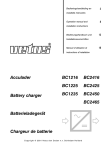
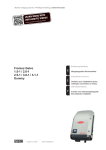
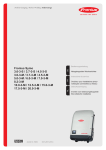
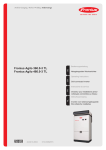
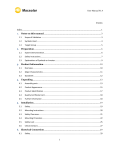
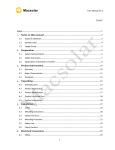
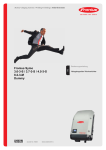

![Fronius Personal Display DL [42,0410,1790]](http://vs1.manualzilla.com/store/data/006727654_1-261848d53535a5ddc57bf0300d24e1c9-150x150.png)
![Fronius Interface [42,0410,1564]](http://vs1.manualzilla.com/store/data/006782084_1-53156ffbfd5260d22824ae9d59a957e6-150x150.png)